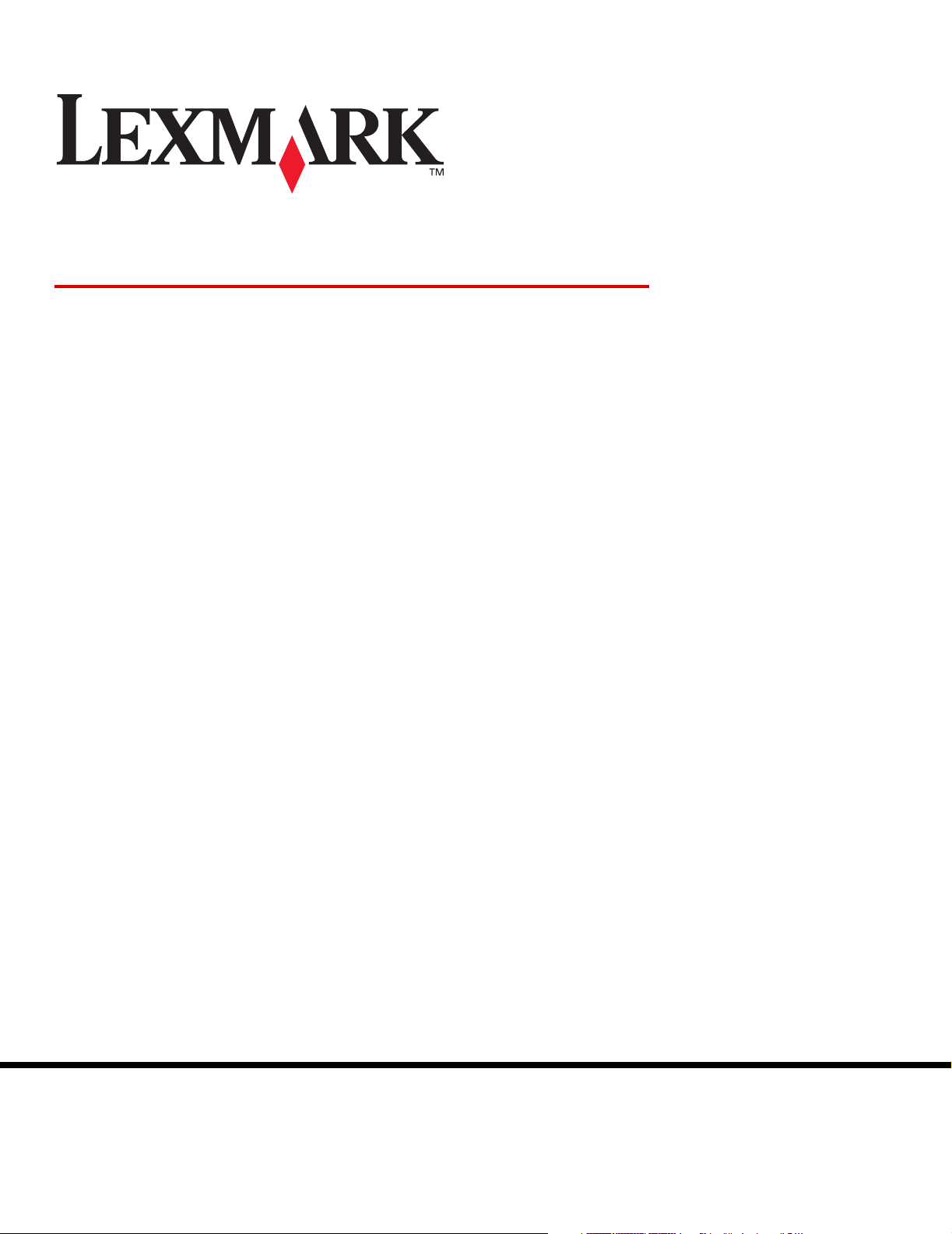
Menus et messages
Mars 2006
Lexmark and Lexmark with diamond design are trademarks of Lexmark International, Inc.,
registered in the United States and/or other countries.
© 2006 Lexmark International, Inc.
All rights reserved.
740 West New Circle Road
Lexington, Kentucky 40550, Etats-Unis.
www.lexmark.com
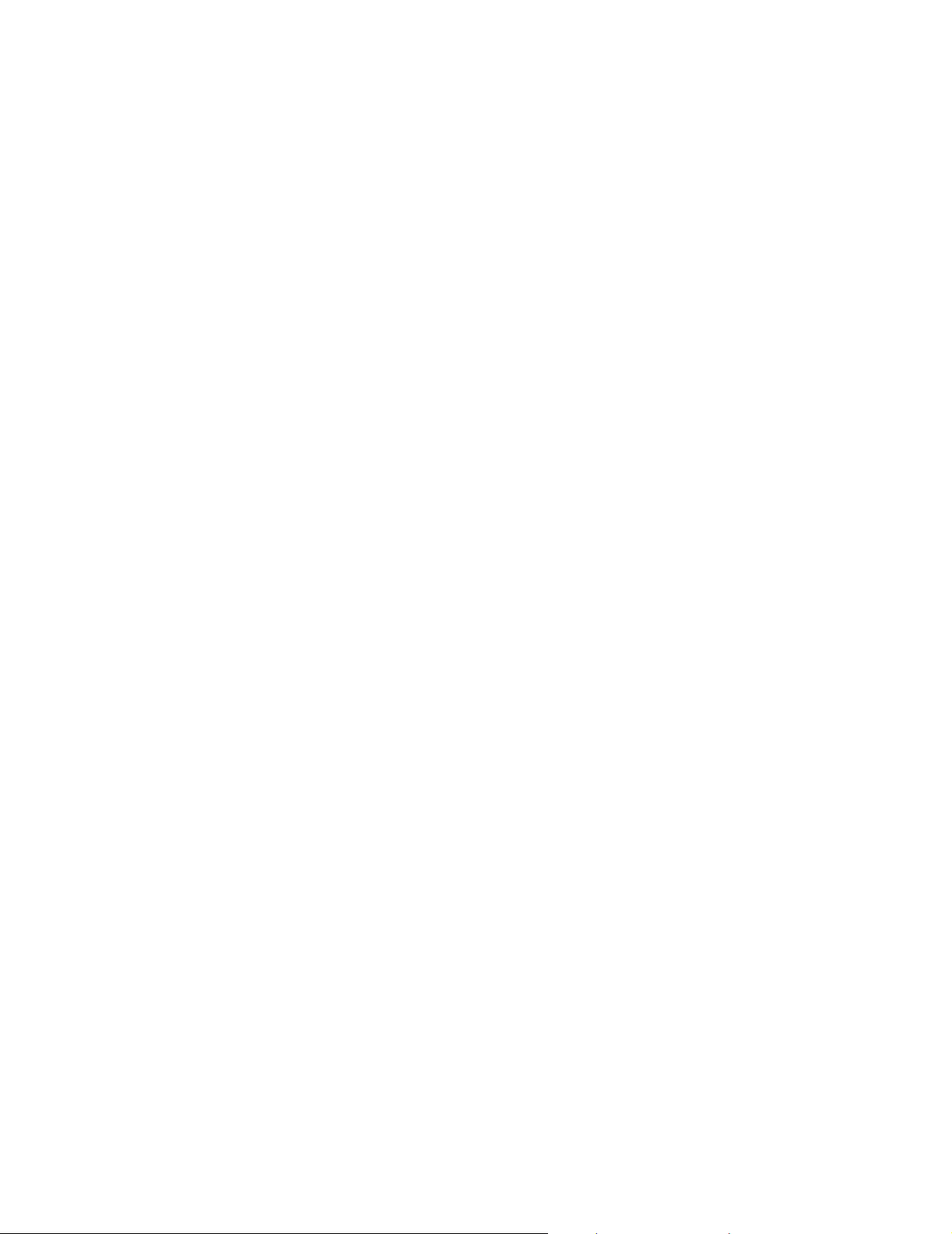
Edition : Mars 2006
The following paragraph does not apply to any country where such provisions are inconsistent with local law: LEXMARK
INTERNATIONAL, INC., PROVIDES THIS PUBLICATION “AS IS” WITHOUT WARRANTY OF ANY KIND, EITHER EXPRESS OR
IMPLIED, INCLUDING, BUT NOT LIMITED TO, THE IMPLIED WARRANTIES OF MERCHANTABILITY OR FITNESS FOR A
PARTICULAR PURPOSE. Some states do not allow disclaimer of express or implied warranties in certain transactions; therefore, this
statement may not apply to you.
This publication could include technical inaccuracies or typographical errors. Changes are periodically made to the information herein;
these changes will be incorporated in later editions. Improvements or changes in the products or the programs described may be made
at any time.
Comments about this publication may be addressed to Lexmark International, Inc., Department F95/032-2, 740 West New Circle Road,
Lexington, Kentucky 40550, U.S.A. In the United Kingdom and Eire, send to Lexmark International Ltd., Marketing and Services
Department, Westhorpe House, Westhorpe, Marlow Bucks SL7 3RQ. Lexmark may use or distribute any of the information you supply in
any way it believes appropriate without incurring any obligation to you. You can purchase additional copies of publications related to this
product by calling 1-800-553-9727. In the United Kingdom and Eire, call +44 (0)8704 440 044. In other countries, contact your point of
purchase.
References in this publication to products, programs, or services do not imply that the manufacturer intends to make these available in all
countries in which it operates. Any reference to a product, program, or service is not intended to state or imply that only that product,
program, or service may be used. Any functionally equivalent product, program, or service that does not infringe any existing intellectual
property right may be used instead. Evaluation and verification of operation in conjunction with other products, programs, or services,
except those expressly designated by the manufacturer, are the user’s responsibility.
Lexmark and Lexmark with diamond design are trademarks of Lexmark International, Inc., registered in the United States and/or other
countries.
Mac and the Mac logo are trademarks of Apple Computer, Inc., registered in the U.S. and other countries.
®
PCL
is a registered trademark of the Hewlett-Packard Company.
PostScript
Other trademarks are the property of their respective owners.
© 2006 Lexmark International, Inc.
All rights reserved.
UNITED STATES GOVERNMENT RIGHTS
This software and any accompanying documentation provided under this agreement are commercial computer software and
documentation developed exclusively at private expense.
®
is a registered trademark of Adobe Systems Incorporated.
2
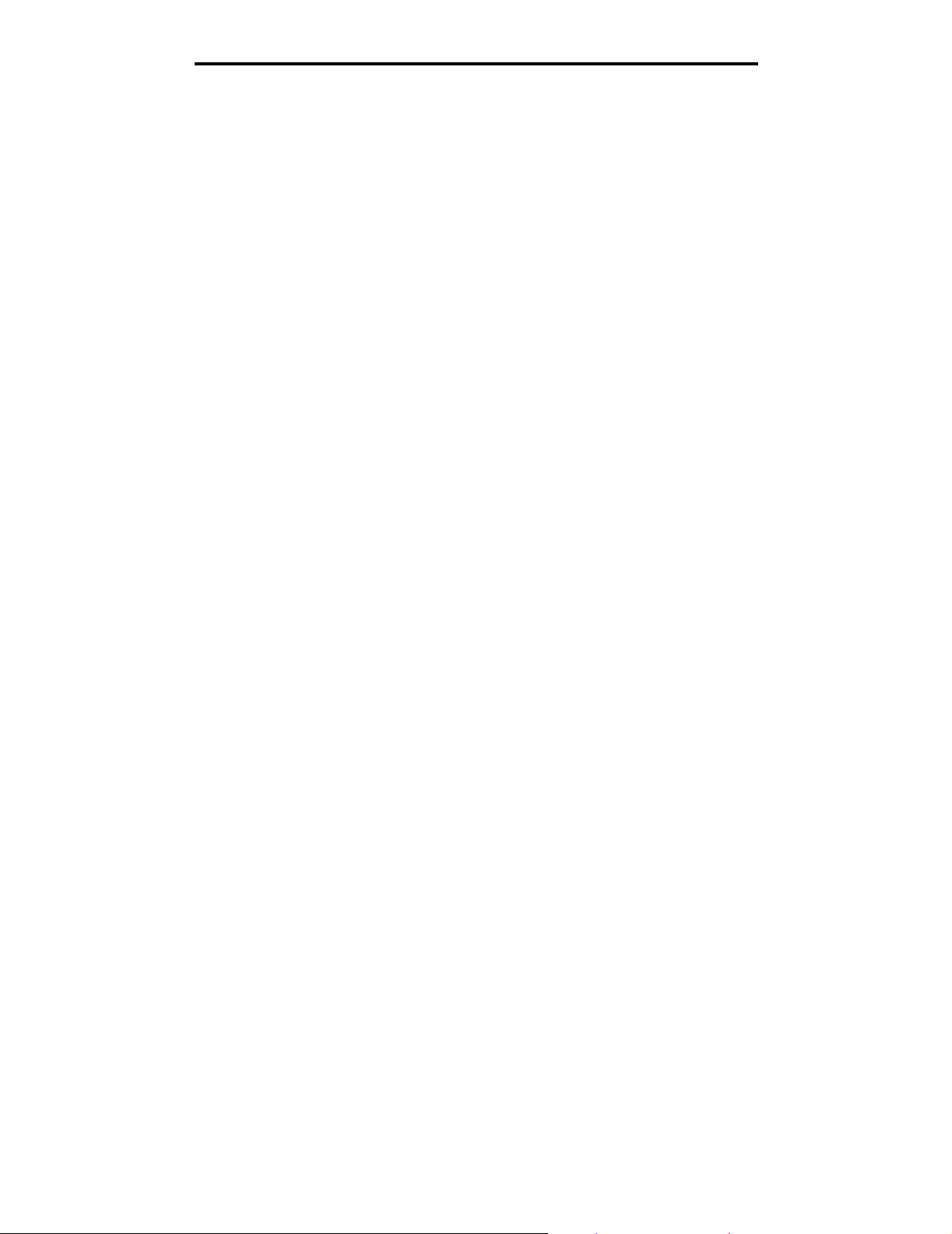
Sommaire
Sommaire
Chapitre 1 : Utilisation des menus de l'imprimante .......................................................... 4
Explication du panneau de commandes de l’imprimante ................................................................................. 5
Groupes de menus ..........................................................................................................................................7
Menu Fournitures .....................................................................................................................................7
Menu Papier .............................................................................................................................................9
Aliment. par défaut ............................................................................................................................9
Format/Type de papier ......................................................................................................................9
Config. MF .......................................................................................................................................11
Changer format ...............................................................................................................................12
Texture du papier ............................................................................................................................12
Grammage du papier ...................................................................................................................... 13
Chargement du papier .....................................................................................................................13
Types personnalisés .......................................................................................................................14
Config. universel ..............................................................................................................................14
Config. réceptacle ...........................................................................................................................15
Rapports .................................................................................................................................................16
Page Paramètres menu ..................................................................................................................16
Stat. périphérique ............................................................................................................................16
Page config. réseau ........................................................................................................................ 17
Page config. Sans fil ........................................................................................................................17
Liste des profils ...............................................................................................................................17
Page config. NetWare .....................................................................................................................17
Imprimer polices ..............................................................................................................................18
Imprimer répertoire ..........................................................................................................................18
Impression démo .............................................................................................................................18
Paramètres .............................................................................................................................................19
Menu Configuration .........................................................................................................................19
Menu Finition ...................................................................................................................................24
Menu Qualité ...................................................................................................................................27
Menu Utilitaires ................................................................................................................................30
Menu PDF .......................................................................................................................................32
Menu PostScript ..............................................................................................................................32
Menu émul PCL ...............................................................................................................................33
Menu PPDS .....................................................................................................................................35
Menu HTML .....................................................................................................................................37
Menu image .....................................................................................................................................38
Sécurité ..................................................................................................................................................38
Réseau/Ports ..........................................................................................................................................39
TCP/IP ............................................................................................................................................. 39
IPv6 .................................................................................................................................................39
Sans fil .............................................................................................................................................40
Réseau standard / Réseau <x> .......................................................................................................40
USB standard / USB <x> .................................................................................................................42
Parallèle <x> ................................................................................................................................... 44
Série <x> ......................................................................................................................................... 46
NetWare ..........................................................................................................................................48
AppleTalk ........................................................................................................................................ 49
LexLink ............................................................................................................................................50
USB direct .......................................................................................................................................50
Aide ........................................................................................................................................................50
Chapitre 2 : Explication des messages de l'imprimante ................................................ 52
3
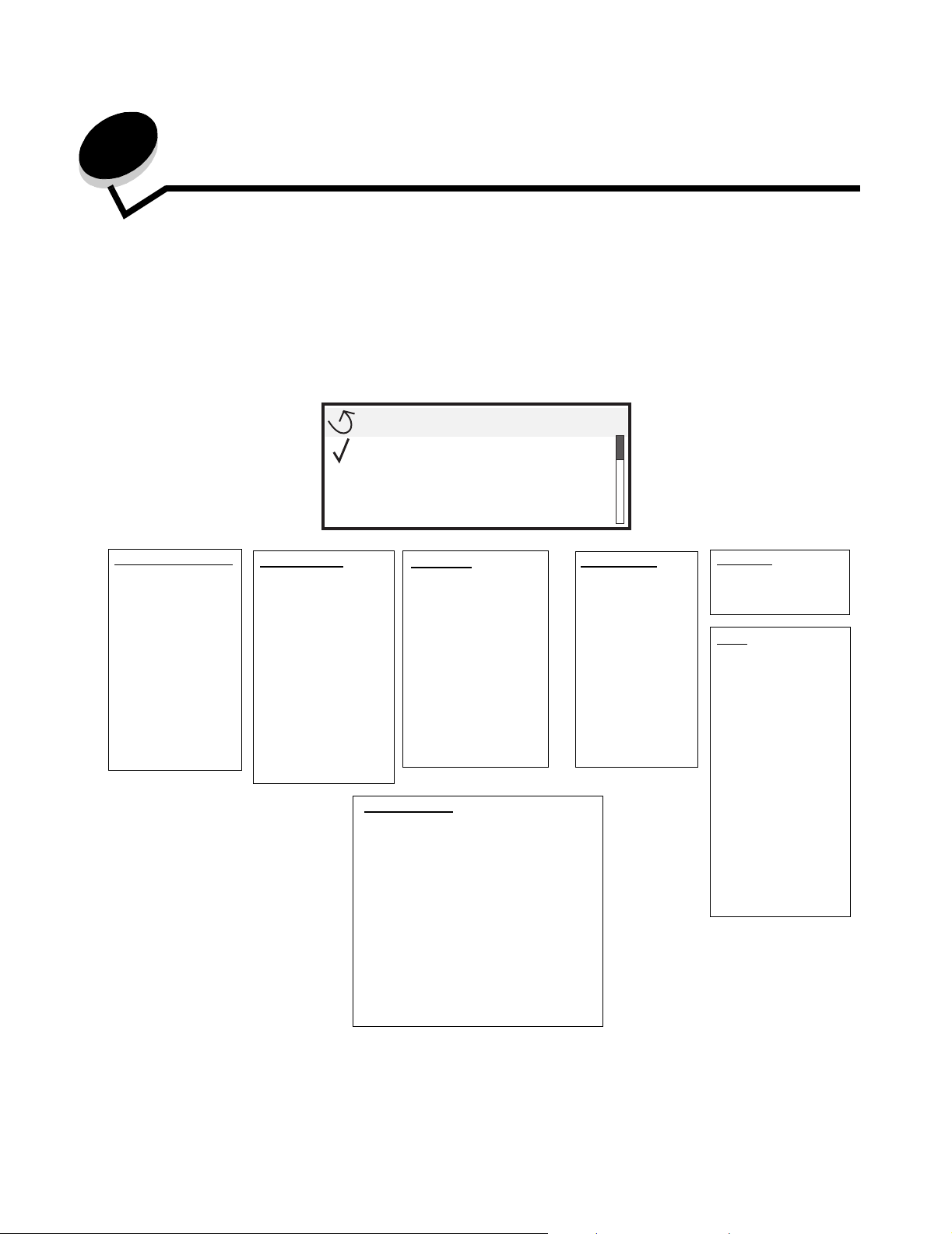
1
Utilisation des menus de l'imprimante
Plusieurs menus sont disponibles pour simplifier la modification des paramètres de l'imprimante. Le diagramme illustre
l'index des menus du panneau de commandes, les menus et les options de chaque menu. Les options de menus et les
valeurs que vous pouvez choisir sont présentées en détail plus loin dans ce chapitre.
Certaines options de menu ou valeurs s'affichent uniquement si une option spécifique est installée sur l'imprimante.
D'autres options de menu peuvent fonctionner uniquement avec un langage d’imprimante particulier. Vous pouvez
sélectionner ces valeurs à tout moment, mais elles affectent les fonctions de l'imprimante uniquement lorsque vous
disposez de l'option ou du langage d'imprimante spécifié.
Menu
Menu Papier
Rapports
Paramètres
Menu Fournitures
Cartouche cyan
Cartouche magenta
Cartouche jaune
Cartouche noire
Boîte de toner
récupéré
Unité de fusion
ITU
Menu Papier
Aliment. par défaut
Format/Type de
papier
Config. MF
Changer format
Texture du papier
Grammage du papier
Chargement du
papier
Types personnalisés
Config. universel
Config. réceptacle
Réseau/Ports
TCP/IP
IPv6
Sans fil
Réseau standard / Réseau <x>
USB standard / USB <x>
Parallèle <x>
Série <x>
NetWare
AppleTalk
LexLink
USB direct
Rapports
Page Paramètres
menu
Stat. périphérique
Page config. réseau
Page config. Sans fil
Liste des profils
Page config.
NetWare
Imprimer polices
Imprimer répertoire
Impression démo
Paramètres
Menu
Configuration
Menu Finition
Menu Qualité
Menu Utilitaires
Menu PDF
Menu PostScript
Menu émul PCL
Menu PPDS
Menu HTML
Menu image
Sécurité
PIN non valide max.
Fin trav. d'impr.
Aide
Imprimer tout
Qualité couleur
Qualité impr.
Guide d'impression
Guide des
fournitures
Guide des supports
Défauts
d'impression
Carte des menus
Guide d'information
Guide de
raccordement
Guide de
déplacement
4
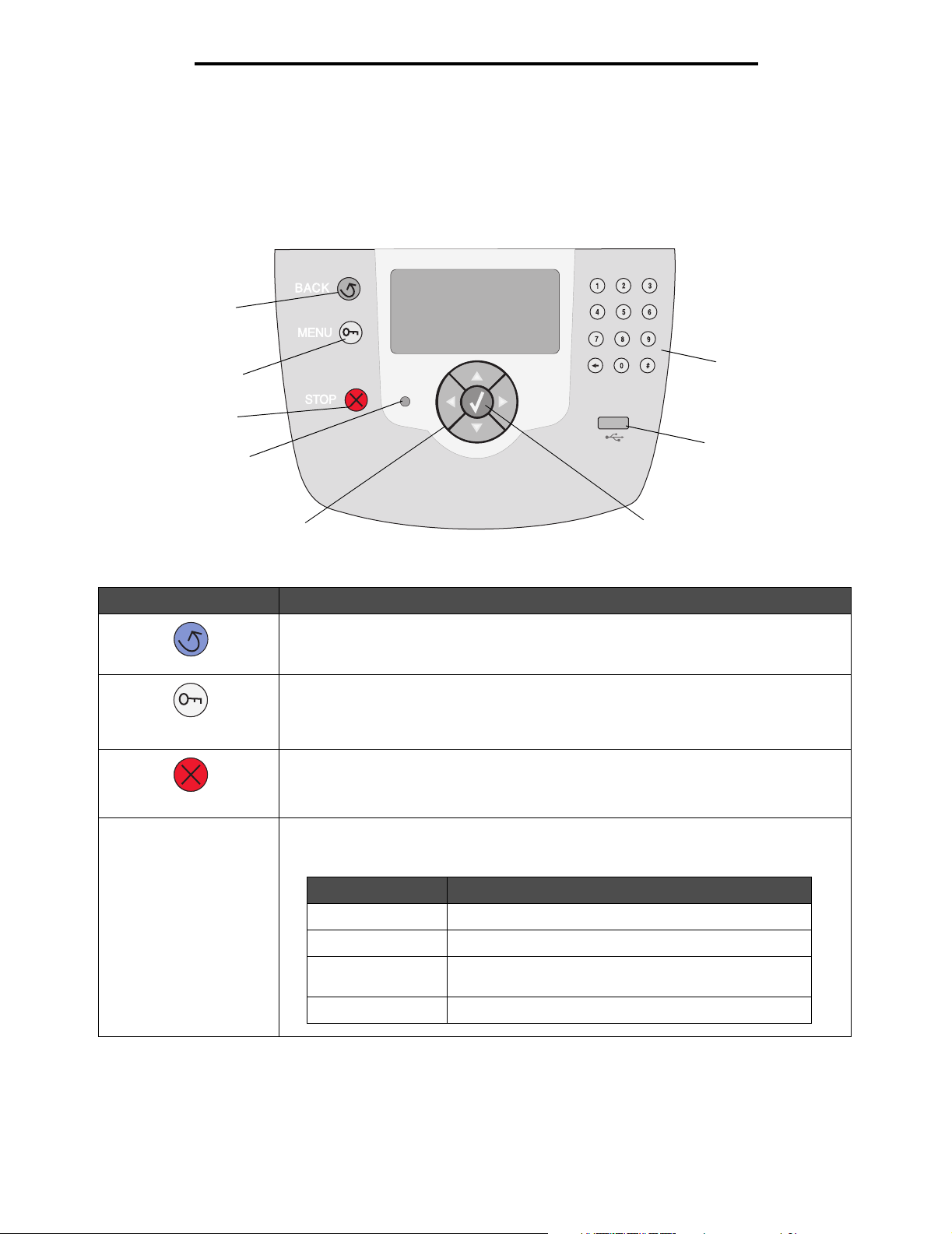
Utilisation des menus de l'imprimante
Explication du panneau de commandes de l’imprimante
Le panneau de commandes de l'imprimante est doté d'un écran rétroéclairé à niveaux de gris de 4 lignes pouvant afficher
des images et du texte. Les touches Retour, Menu et Stop sont situées à gauche de l'écran, les touches de navigation
au-dessous et le pavé numérique à droite.
Retour
Menu
Stop
Voyant
Touches de navigation
Le tableau ci-dessous présente les fonctions des touches et l'affichage de l'écran.
Touche Fonction
Retour Appuyez sur la touche Retour pour revenir au dernier écran affiché.
Remarque : les modifications apportées dans un écran ne sont pas prises en compte
lorsque vous appuyez sur la touche Retour.
Menu Appuyez sur la touche Menu pour ouvrir l'index des menus.
Remarque : l'imprimante doit afficher l'état Prêt pour accéder à l'index des menus.
Si l'imprimante n'est pas à l'état Prêt, un message vous indique que les menus ne sont
pas disponibles.
Stop Appuyez sur la touche Stop pour arrêter le fonctionnement mécanique de l'imprimante.
Une fois que vous avez appuyé sur Stop, le message Arrêt s'affiche. Lorsque
l'imprimante est arrêtée, la ligne d'état du panneau de commandes affiche Interrompue
et une liste d'options s'affiche.
Touche Sélectionner
Pavé numérique
Interface directe
USB
Voyant Le panneau de commandes comprend un voyant deux couleurs (rouge et vert).
Les couleurs servent à indiquer que l'imprimante est sous-tension, occupée, en attente,
en cours d'impression ou qu'une intervention est nécessaire.
Etat Signification
Hors fonction L'imprimante est hors tension.
Vert uni L’imprimante est sous tension, mais en attente.
Vert clignotant L'imprimante préchauffe, traite des données ou est en
cours d'impression.
Rouge uni Une intervention de l'opérateur est nécessaire.
5
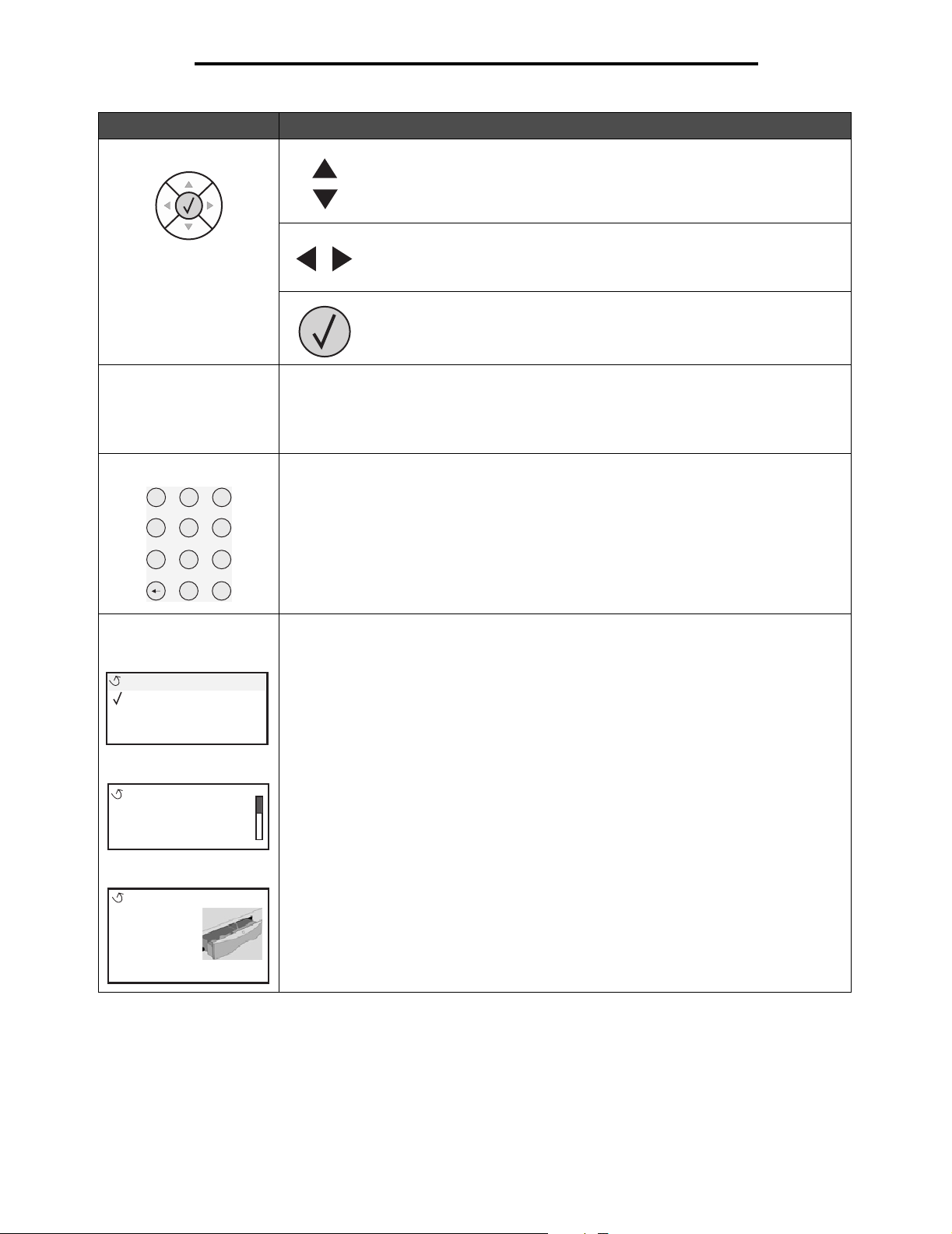
Utilisation des menus de l'imprimante
Touche Fonction
Touches de navigation Les touches Haut et Bas permettent de se déplacer vers le haut ou vers le
bas dans les listes.
Elles déplacent le curseur d'une ligne à la fois. Si vous appuyez sur la touche
Bas, l'écran passe à la page suivante.
Les touches Gauche et Droite permettent de se déplacer dans un écran,
pour passer d'une option de menu à une autre, par exemple. Elles
permettent également de faire défiler le texte si sa taille dépasse celle de
l'écran.
La touche Sélectionner permet d'activer une option. Pour sélectionner un
élément, valider une option de configuration ou encore lancer ou annuler un
travail d'impression, appuyez sur Sélectionner.
Interface directe USB L'interface directe USB hôte du panneau de commandes vous permet d'insérer un
périphérique USB à mémoire flash et d'imprimer des fichiers .pdf, .gif, .jpeg, .jpg, .bmp,
.png, .tiff, .tif, .pcx et .dcx.
Remarque : un port USB, situé à l'arrière de l'imprimante, vous permet de connecter cette
dernière à un ordinateur ou à un autre périphérique.
Pavé numérique Le pavé numérique est composé de chiffres, du signe dièse (#) et d'une touche de retour
arrière. La touche 5 présente un ergot pour faciliter la manipulation du pavé numérique par
2
1
4
3
5
6
les malvoyants.
Les chiffres permettent de saisir les valeurs numériques pour les options de quantité ou les
codes PIN, par exemple. La touche de retour arrière efface le chiffre situé à la gauche du
curseur. Appuyez plusieurs fois sur cette touche pour effacer des données
8
7
9
#
0
supplémentaires.
Remarque : le signe dièse (#) n'est pas utilisé.
Ecran
Etats / Fournitures
Prêt
Niveau tiroir 1 bas
Affichage fournitures
Ecran Obtenir plus
Certains travaux
suspendus n'ont
pas été restaurés.
Ecran Me montrer
Retirez le
tiroir ; retirez
le support
d'impr.
L'écran affiche des messages et des images pour décrire l'état de l'imprimante et indiquer
d'éventuels problèmes rencontrés par l'imprimante que vous devez résoudre.
La ligne supérieure de l'écran indique le titre. Selon les cas, elle comporte une image
indiquant qu'il est possible d'utiliser la touche Retour. Elle affiche également l'état en
cours et celui des fournitures (avertissements). Si plusieurs avertissements sont présents,
ils sont séparés par une virgule.
Les trois lignes restantes de l'écran constituent le corps de l'écran. Elles contiennent
l'état de l'imprimante, les messages relatifs aux fournitures et les écrans Me montrer.
Vous pouvez également y choisir une option.
6
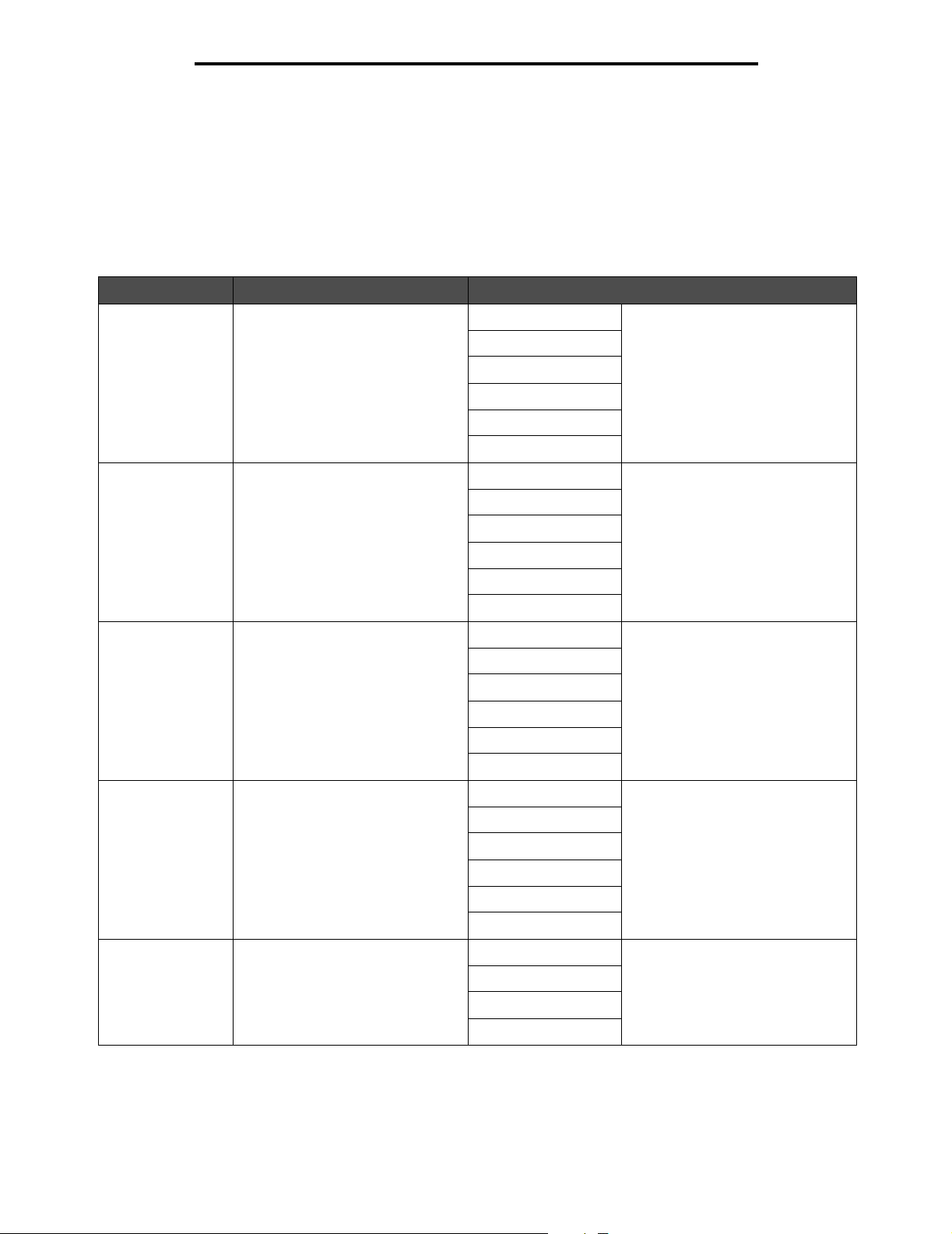
Utilisation des menus de l'imprimante
Groupes de menus
Remarque : si un astérisque (*) apparaît à côté d’une valeur, il s’agit du paramètre par défaut.
Menu Fournitures
Les options du menu Fournitures indiquent l'état des fournitures et ne peuvent pas être modifiées.
Option de menu Objectif Val eur s
Cartouche cyan Afficher l'état du toner cyan. Niveau bas
Non valide
Manquante
Défectueuse
OK
Non pris en charge
Cartouche
magenta
Cartouche jaune Afficher l'état du toner jaune. Niveau bas
Cartouche noire Afficher l'état du toner noir. Niveau bas
Afficher l'état du toner magenta. Niveau bas
Non valide
Manquante
Défectueuse
OK
Non pris en charge
Non valide
Manquante
Défectueuse
OK
Non pris en charge
Non valide
Manquante
Défectueuse
OK
Non pris en charge
Boîte de toner
récupéré
Afficher l'état de la boîte de toner
récupéré.
Presque pleine
Remplacer
Manquante
OK
7
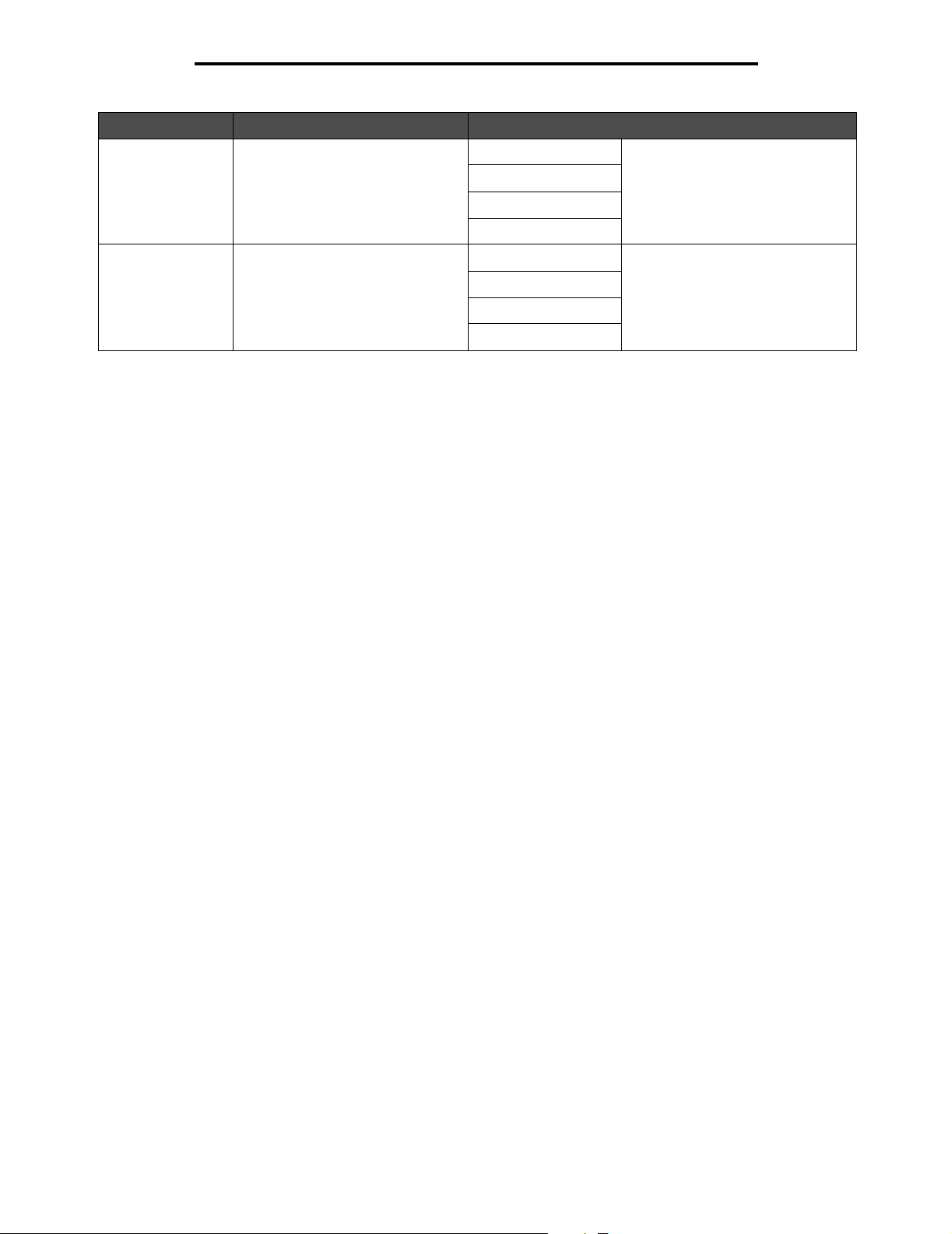
Utilisation des menus de l'imprimante
Option de menu Objectif Val eur s
Unité de fusion Afficher l'état de l'unité de fusion. Fin durée vie
Remplacer
Manquante
OK
ITU Afficher l'état de la courroie de
transfert.
Fin durée vie
Remplacer
Manquante
OK
8
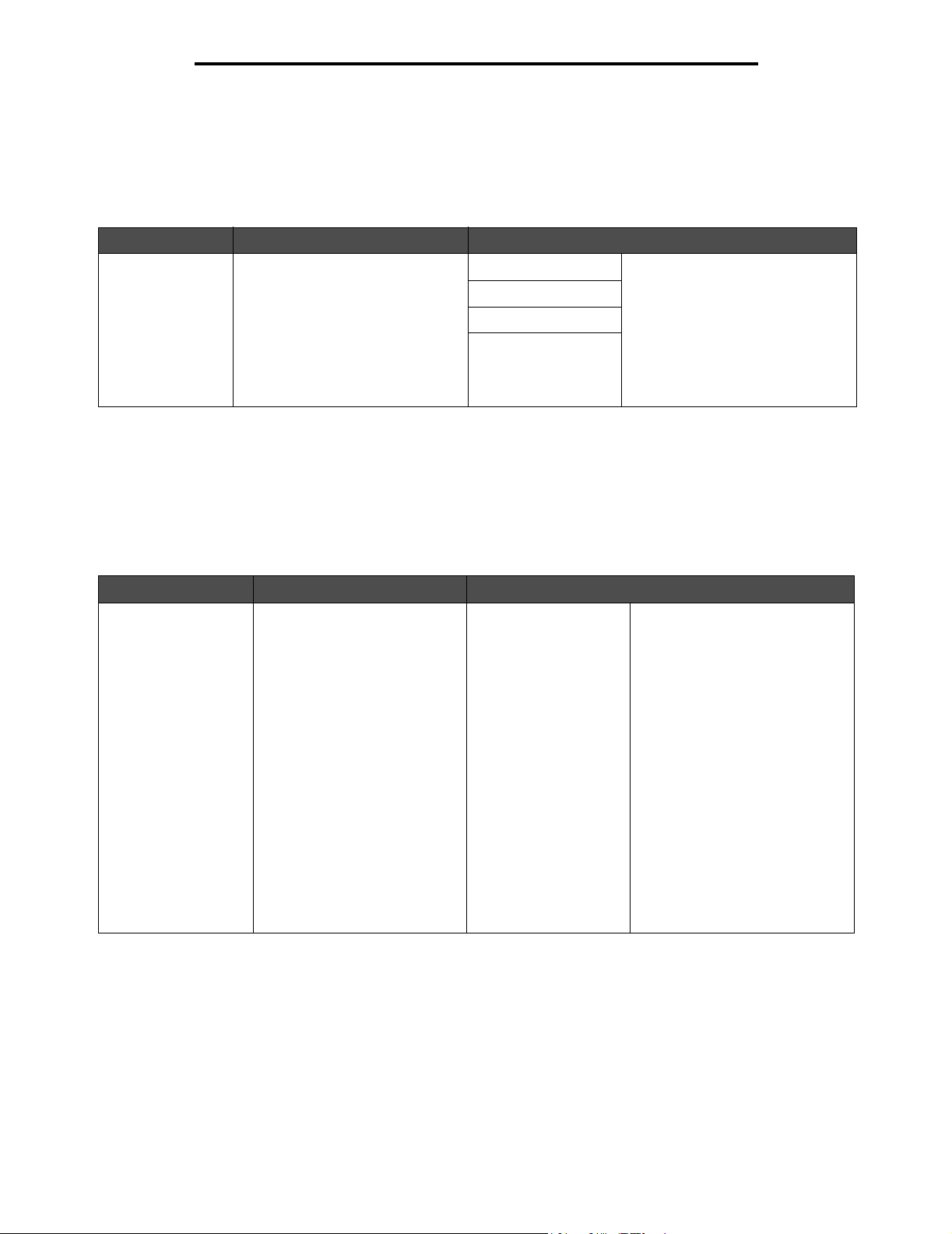
Utilisation des menus de l'imprimante
Menu Papier
Le menu Papier permet de définir le papier chargé dans chaque tiroir, la source d'alimentation par défaut et le réceptacle.
Aliment. par défaut
Option de menu Objectif Val eur s
Aliment. par défaut Indique l'alimentation papier par
défaut.
Format/Type de papier
Ce menu permet de définir le format et le type de support chargé dans un tiroir d’alimentation. Le réglage du format et du
type de papier s'effectue en deux étapes. Pour la première option de menu, Format est affiché en gras. Une fois le format
de support sélectionné, l'écran change et Type s'affiche en gras. Sélectionnez le type de support souhaité.
Tiroir <x> Si vous avez chargé le même
Chargeur MF
Manuel papier
Env. manuel
format et le même type de papier
dans deux sources d'alimentation
(et si les options Format de papier
et Type de papier sont correctement
définies), les tiroirs sont
automatiquement liés. Lorsqu'une
source d'alimentation est vide, le
papier est automatiquement extrait
de la source chaînée suivante.
Remarque : seules les sources d'alimentation papier installées sont affichées.
Option de menu Objectif Val eur s
Format/Ty pe
tiroir <x>
Indique le format de papier par
défaut de chaque alimentation.
Remarque : pour les tiroirs
munis d’un détecteur
automatique de format, seule la
valeur détectée par l'imprimante
est affichée.
A4* (non-US)
A5
JIS B5
Lettre* (US)
Légal US
Exécutive US
Folio
Statement
Universel
Enveloppe 7 3/4
Enveloppe 9
Enveloppe 10
Enveloppe DL
Enveloppe C5
Enveloppe B5
Autre enveloppe
Si vous avez chargé le même
format et le même type de papier
dans deux sources d'alimentation
(et si les options Format de papier
et Type de papier sont
correctement définies), les tiroirs
sont automatiquement liés.
Lorsqu'une source d'alimentation
est vide, le papier est
automatiquement extrait de la
source chaînée suivante.
9
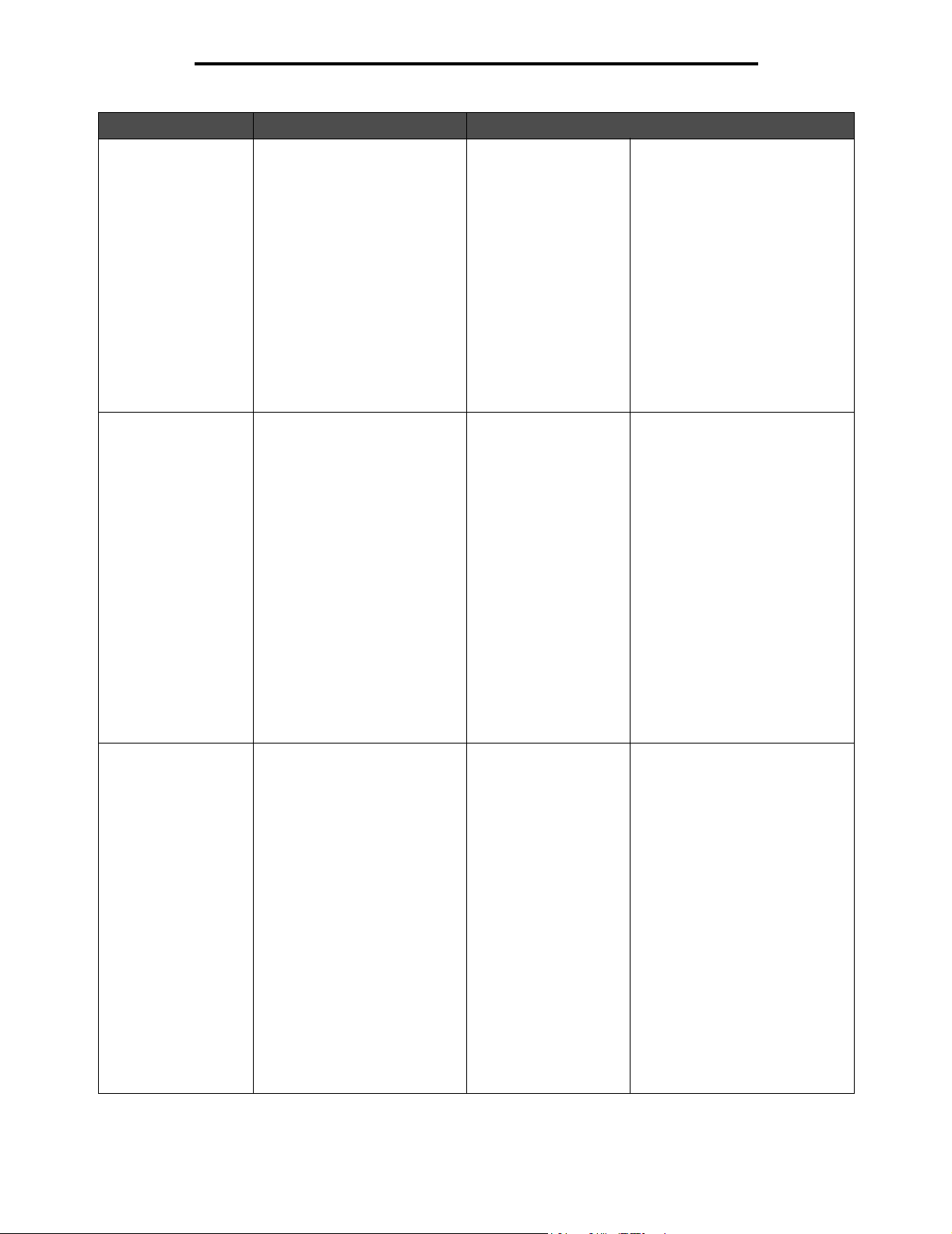
Utilisation des menus de l'imprimante
Option de menu Objectif Val eur s
Format/Type
tiroir <x>
Format/Ty pe
chargeur MF
Indique le type de papier qui est
installé dans chaque source
d'alimentation.
Remarque : s'il existe un nom
défini par l'utilisateur, celui-ci
s'affiche à la place de Type
perso <x>. Si plusieurs types
personnalisés portent le même
nom, celui-ci apparaît
uniquement lorsqu'il est intégré
à la liste de l'option Type de
papier.
Indique le format de papier
installé dans le chargeur
multifonction.
Papier normal*
Bristol
Transparent
Glacé
Etiquettes
Etiquettes en vinyle
Pap. qualité
Enveloppe
P. en-tête
Préimprimé
Papier couleur
Typ e p ers o <x >
A4* (non-US)
A5
JIS B5
Lettre* (US)
Légal US
Exécutive US
Folio
Statement
Universel
Enveloppe 7 3/4
Enveloppe 9
Enveloppe 10
Enveloppe DL
Enveloppe C5
Enveloppe B5
Autre enveloppe
Cette option permet d'effectuer
les opérations suivantes :
• Optimiser la qualité d'impression
pour le papier sélectionné.
• Sélectionner les sources
d'alimentation à l'aide de votre
logiciel en définissant le type et
le format.
• Lier automatiquement des
sources d'alimentation. Les
sources contenant le même
type et le même format de
papier sont automatiquement
liées par l'imprimante, à
condition que vous ayez
attribué aux paramètres Format
et Type de papier des valeurs
adéquates.
Le chargeur multifonction apparaît
à l'écran uniquement si l'option
Config. MF est définie sur
Cassette.
Format/Typ e
chargeur MF
Indique le type de papier installé
dans le chargeur multifonction.
Remarque : s'il existe un nom
défini par l'utilisateur, celui-ci
s'affiche à la place de Type
perso <x>. Si plusieurs types
personnalisés portent le même
nom, celui-ci apparaît
uniquement lorsqu'il est intégré
à la liste des valeurs de l'option
Type de papier.
Papier normal
Bristol
Transparent
Glacé
Etiquettes
Etiquettes en vinyle
Pap. qualité
Enveloppe
P. en-tête
Préimprimé
Papier couleur
Typ e p ers o 1
Typ e p ers o 2
Typ e p ers o 3
Typ e p ers o 4
Typ e p ers o 5
Typ e p ers o 6*
10
Le chargeur multifonction apparaît
à l'écran uniquement si l'option
Config. MF est définie sur
Cassette.
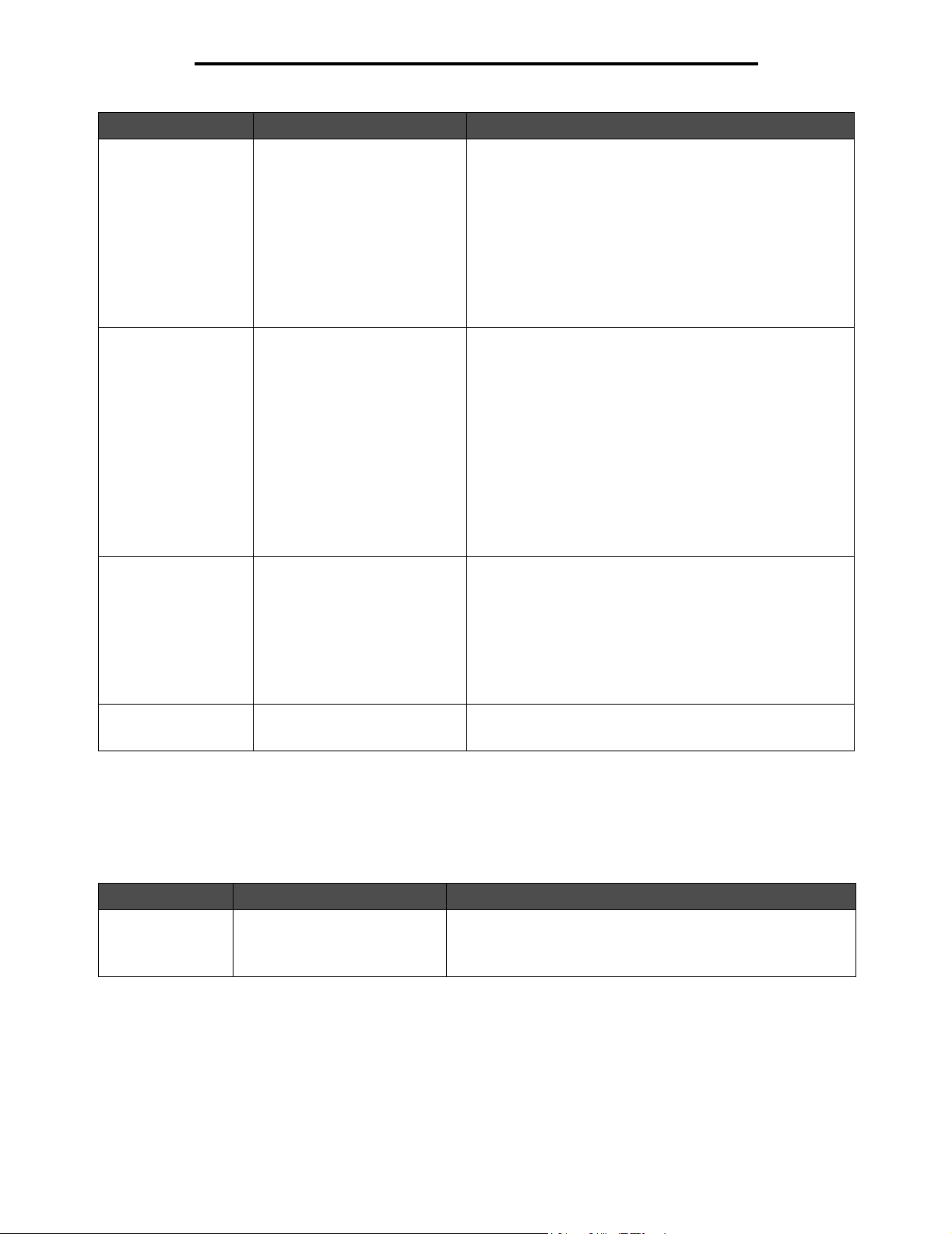
Utilisation des menus de l'imprimante
Option de menu Objectif Val eur s
Format/Type papier
man.
Format/Typ e papier
man.
Format/Type manuel
env.
Indique le format de papier
chargé manuellement.
Indique le type de papier chargé
manuellement.
Indique le format d'enveloppe
chargé manuellement.
A4* (non-US)
A5
JIS B5
Lettre* (US)
Légal US
Exécutive US
Folio
Statement
Universel
Papier normal*
Bristol
Transparent
Glacé
Etiquettes
Etiquettes en vinyle
Pap. qualité
P. en-tête
Préimprimé
Papier couleur
Typ e p ers o <x >
Enveloppe 7 3/4
Enveloppe 9
Enveloppe 10* (US)
Enveloppe DL* (non-US)
Enveloppe C5
Enveloppe B5
Autre enveloppe
Format/Typ e manuel
env.
Indique le type d'enveloppe
chargé manuellement.
Enveloppe*
Typ e p ers o <x >
Config. MF
Ce menu permet de configurer le chargeur multifonction comme tiroir d'alimentation supplémentaire ou comme chargeur
manuel. Si vous reliez le chargeur multifonction à un autre tiroir d'alimentation, l'imprimante peut prendre le papier d'abord
dans le chargeur multifonction, puis dans un autre tiroir.
Option de menu Objectif Val eurs
Config. MF Détermine quand l'imprimante
sélectionne le papier chargé
dans le chargeur multifonction.
Cassette*
Manuel
Priorité MF
11
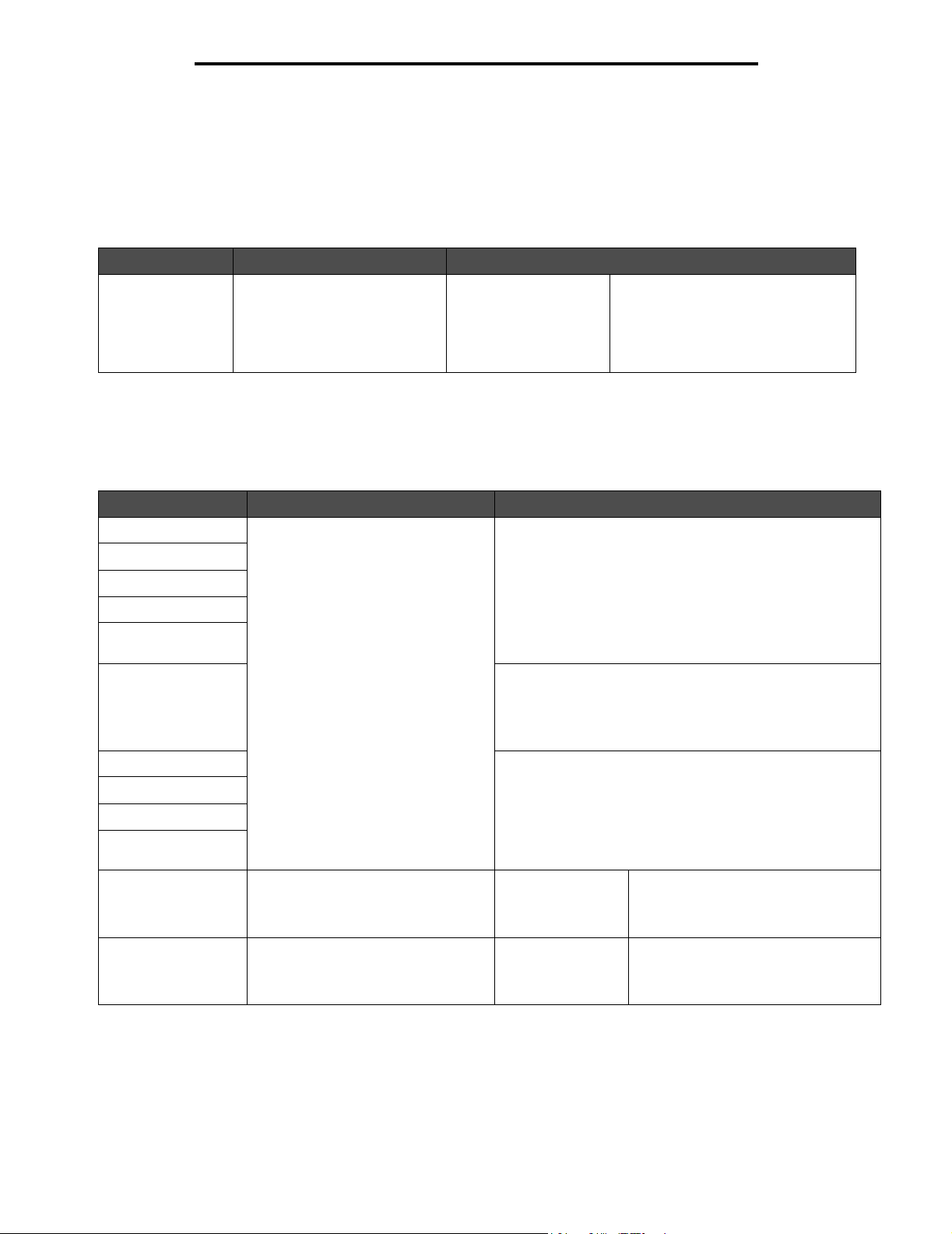
Utilisation des menus de l'imprimante
Changer format
Ce menu permet d'indiquer à l'imprimante d'utiliser un autre format de papier si le format de papier demandé n'est pas
installé dans une des sources d'alimentation de l'imprimante (par exemple, lorsque l'option Changer format est définie sur
Lettre US/A4 et que seul du papier au format Lettre US est chargé dans l'imprimante). Si l'imprimante reçoit une requête
pour effectuer une impression sur du papier A4, l'imprimante remplace le A4 par le format Lettre US et effectue l'impression
sans afficher de demande de modification de papier.
Option de menu Objectif Val eurs
Changer format Utilise le format spécifié à la
place du format demandé si
celui-ci n'est pas chargé.
Hors fonction
A5/Statement
A4/Lettre US
Liste complète*
• Hors fonction indique qu'aucun
changement de format n'est
autorisé.
• Liste complète indique que tous
les changements possibles sont
autorisés.
Texture du papier
Ce menu permet de définir la texture du papier pour chaque type de support défini. L'imprimante peut ainsi optimiser la
qualité d'impression pour la texture du support.
Option de menu Objectif Valeu rs
Texture normale Indique la texture du papier chargé
Texture transparent
Texture glacée
Texture étiquettes
Texture étiquet.
vinyles
Texture papier qualité Lisse
dans une source alimentation
déterminée et assure l'adhésion
correcte du toner à la page imprimée.
Lisse
Normale*
Grenée
Normale
Grenée*
Texture enveloppe Lisse
Texture papier en-tête
Texture préimprimé
Texture papier
couleur
Texture bristol Indique la texture du bristol chargé
dans une source d'alimentation
spécifique.
Texture perso <x> Indique la texture du papier
personnalisé chargé dans une
source d'alimentation spécifique.
Normal*
Grenée
Lisse
Normale*
Grenée
Lisse
Normale*
Grenée
12
Affiché si le bristol est pris en charge
par la source d'alimentation spécifiée.
Affiché si le type personnalisé est pris
en charge par la source d'alimentation
spécifiée.
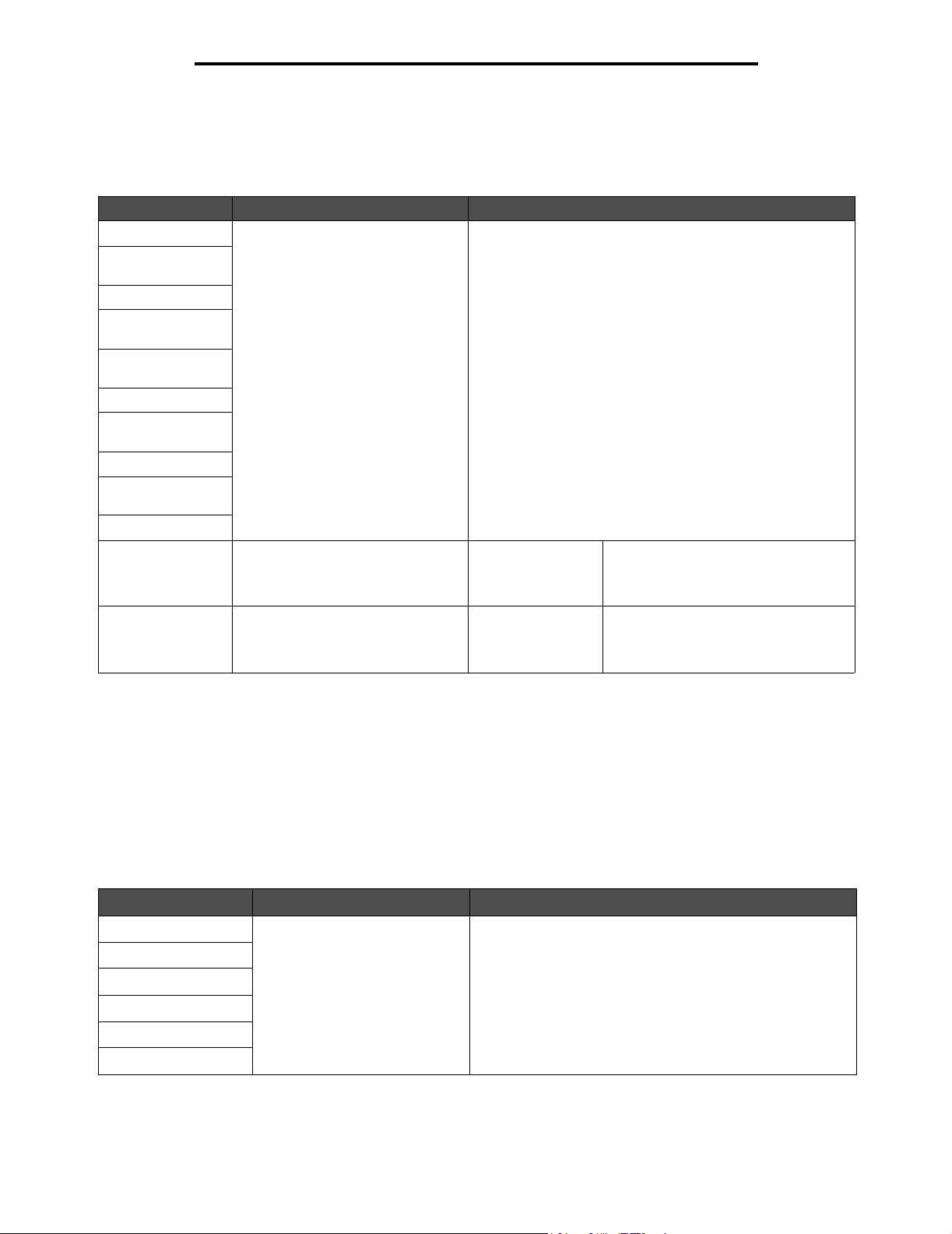
Utilisation des menus de l'imprimante
Grammage du papier
Ce menu permet de définir le grammage du papier pour chaque type de support défini. L'imprimante peut ainsi optimiser la
qualité d'impression pour le grammage du papier.
Option de menu Objectif Vale urs
Grammage normal Indique le grammage relatif du
Grammage
transparent
Grammage glacé
Grammage
étiquettes
Grammage étiq.
vinyles
Grammage qualité
Grammage
enveloppe
Grammage en-tête
Grammage
préimprimé
Grammage couleur
Grammage bristol Indique le grammage relatif du
Grammage
perso <x>
papier chargé dans une
alimentation déterminée et assure
l'adhésion correcte du toner à la
page imprimée.
bristol chargé dans une source
d'alimentation particulière.
Indique le grammage relatif du
papier personnalisé chargé dans
une source d'alimentation
particulière.
Léger
Normal*
Lourd
Léger
Normal*
Lourd
Léger
Normal*
Lourd
Affiché si le bristol est pris en charge
par la source d'alimentation spécifiée.
Affiché si le type personnalisé est pris
en charge par la source d'alimentation
spécifiée.
Chargement du papier
Ce menu permet de définir l'orientation du chargement de papier pour chaque type de papier défini. Vous pouvez ainsi
charger un support préimprimé dans une source d'alimentation, puis indiquer à l'imprimante que le support est chargé
pour une impression recto verso. Vous pouvez ensuite utiliser votre logiciel pour choisir une impression recto. Une fois
l'impression recto sélectionnée, l'imprimante insère automatiquement des pages vierges pour effectuer l'impression recto
correctement.
Remarque : l'option Chargement du papier est disponible uniquement si un dispositif d'alimentation recto verso
est installé.
Option de menu Objectif Valeu rs
Chargement étiquettes Gère correctement le papier
Chargement qualité
Charg étiquet. vinyles
Chargement en-tête
Chargement préimpr.
Chargement couleur
préimprimé, que ce soit pour une
impression recto verso ou sur
une seule face.
Recto verso
Hors fonction*
13
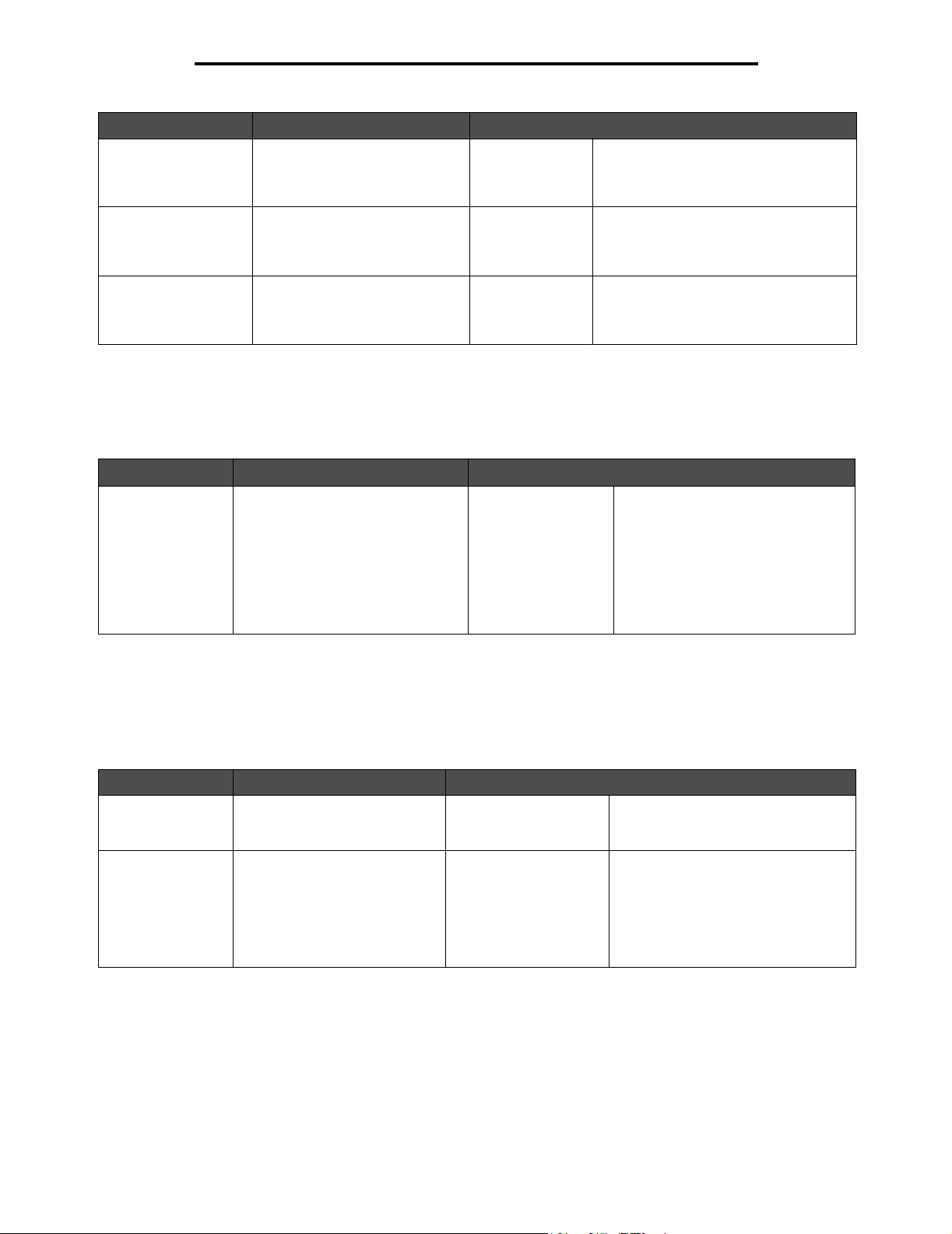
Utilisation des menus de l'imprimante
Option de menu Objectif Valeu rs
Charg pap glacé Gère correctement le papier
Chargement bristols Gère correctement le papier
Chargement
perso <x>
glacé, que ce soit pour une
impression recto verso ou
sur une seule face.
bristol, que ce soit pour une
impression recto verso ou
sur une seule face.
Gère correctement le papier
préimprimé personnalisé, que ce
soit pour une impression recto
verso ou sur une seule face.
Recto verso
Hors fonction*
Recto verso
Hors fonction*
Recto verso
Hors fonction*
Affiché si le papier glacé est pris en
charge par la source d'alimentation
spécifiée.
Affiché si le bristol est pris en charge
par la source d'alimentation spécifiée.
Affiché si le type personnalisé est pris
en charge par la source d'alimentation
spécifiée.
Types personnalisés
Cette option de menu permet de donner un nom à chaque type de papier personnalisé. Vous pouvez attribuer des noms à
l'aide d'utilitaires comme MarkVision ou depuis le panneau de commandes.
Option de menu Objectif Val eur s
Type perso [x] Indique le type de papier associé
à chaque type personnalisé
disponible dans le menu Type de
papier.
Papier*
Bristol
Transparent
Glacé
Etiquettes
Etiquettes en vinyle
Enveloppe
Pour attribuer un nom à un type de
support personnalisé, celui-ci doit
être pris en charge par la source
d'alimentation que vous avez
choisie.
Une fois attribué, le nom s'affiche à
la place de Type perso x (seuls
les 24 premiers caractères sont
affichés).
Config. universel
Ce menu permet de définir la hauteur et la largeur du format de papier Universel. L'imprimante peut ainsi utiliser la
configuration générale de la même façon que les autres formats de papier, y compris la prise en charge des impressions
recto verso et de plusieurs pages par feuille.
Option de menu Objectif Vale urs
Unités de mesure Détermine l'unité de mesure
utilisée pour saisir la hauteur et
la largeur du format universel.
Largeur portrait Définit la largeur portrait du
support universel.
Remarque : si la valeur
dépasse la largeur maximum,
l'imprimante utilise la valeur
maximum autorisée en pouces
ou en millimètres.
Pouces (US)
Millimètres (non-US)
De 3 à 48 pouces par
intervalles de
0,01 pouce.
De 76 à 1 219 mm par
intervalles de 1 mm.
L'unité par défaut pour les Etats-Unis
est le pouce, l'unité internationale par
défaut est le millimètre.
Affiche des pouces ou des millimètres
(selon le paramètre Unités de mesure
choisi). La valeur par défaut pour les
Etats-Unis est de 8,5 pouces, la
valeur internationale par défaut est
de 216 mm.
14
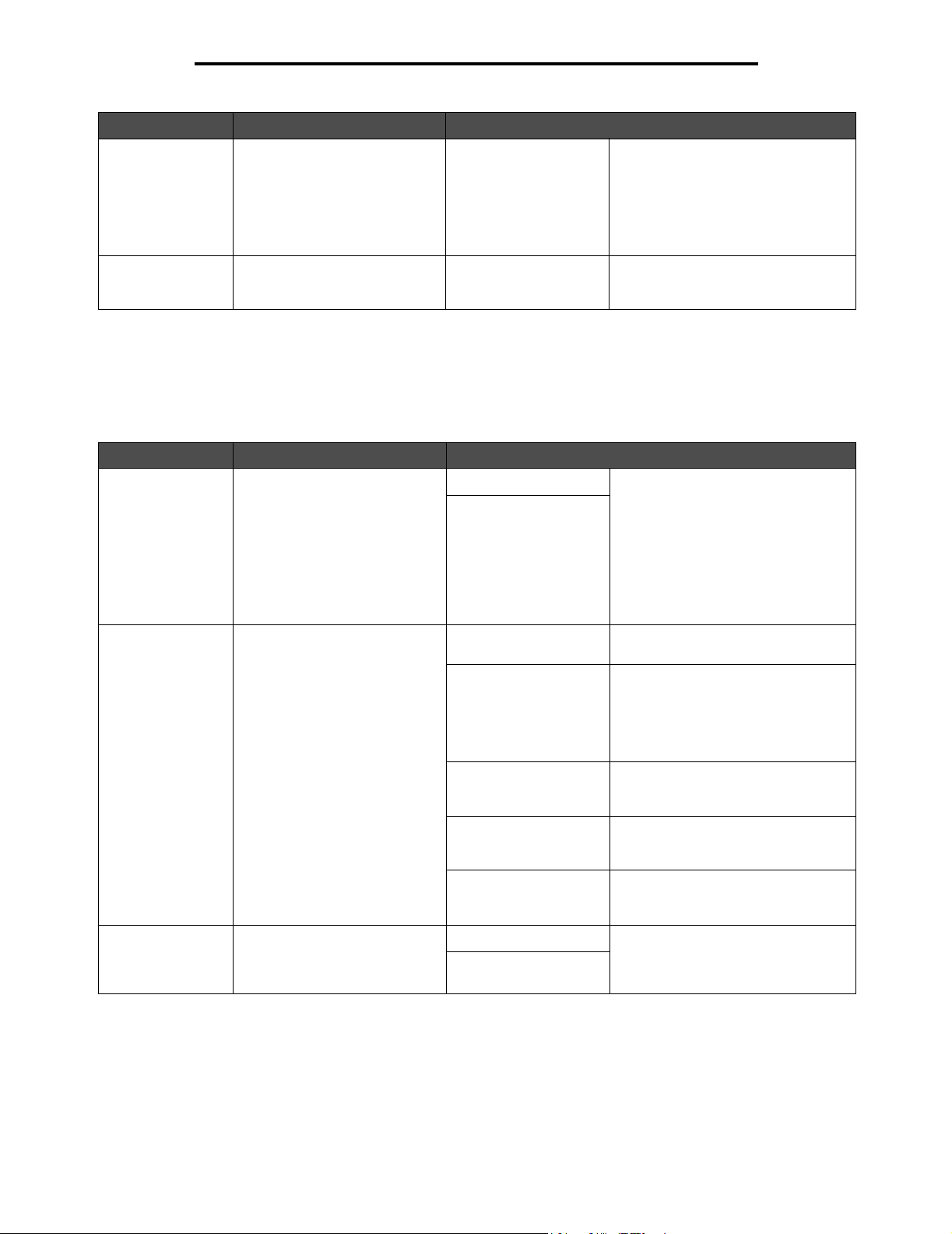
Utilisation des menus de l'imprimante
Option de menu Objectif Vale urs
Hauteur portrait Définit la hauteur portrait du
support universel.
Remarque : si la valeur
dépasse la hauteur maximum,
l'imprimante utilise la valeur
maximale autorisée en pouces
ou en millimètres.
Sens alimentation Spécifie le sens d'alimentation
du format de papier Universel.
De 3 à 48 pouces
par intervalles de
0,01 pouce.
De 76 à 1 219 mm par
intervalles de 1 mm.
Bord court*
Bord long
Affiche des pouces ou des millimètres
(selon le paramètre Unités de mesure
choisi). La valeur par défaut pour les
Etats-Unis est de 14 pouces, la valeur
internationale par défaut est de
356 mm.
Seul Bord long est affiché si le bord le
plus long est plus court que la largeur
physique maximum de l'imprimante.
Config. réceptacle
Ce menu permet de définir le réceptacle vers lequel vous souhaitez envoyer vos impressions.
Remarque : seuls les réceptacles installés prenant en charge ce type de support sont affichés.
Option de menu Objectif Val eurs
Réceptacle Permet de spécifier le
réceptacle par défaut des
feuilles imprimées.
Récept. standard* • S'il existe un nom défini par
Réceptacle <x>
l'utilisateur, celui-ci s'affiche à la
place de Réceptacle <x>.
• Seuls les 24 premiers caractères
du nom sont affichés.
• Si plusieurs réceptacles portent
le même nom, celui-ci apparaît
uniquement lorsqu'il est intégré
à la liste des valeurs de l'option
Réceptacle.
Config. réceptacles Détermine les réceptacles que
l'imprimante doit utiliser pour un
travail particulier.
Dépas. capac réc Récept. standard Seuls les réceptacles installés sont
Boîte lettres* Envoie les travaux d'impression vers
Chaînage Relie plusieurs réceptacles comme
Sortie pleine Uniquement disponible lorsque plus
Chaînage optionnel Uniquement disponible si deux
Affectat. type Envoie chaque travail vers le
Réceptacle <x>
le réceptacle réservé à cet utilisateur.
s'il s'agissait d'un seul réceptacle
de grande capacité. Lorsqu'un
réceptacle chaîné est plein,
l'imprimante remplit le réceptacle
lié suivant, et ainsi de suite.
de trois réceptacles optionnels sont
installés.
réceptacles optionnels au moins
sont installés.
réceptacle spécifié pour ce type
de papier.
indiqués. Si un réceptacle dispose
d'un nom défini par l'utilisateur,
ce nom s'affiche.
15
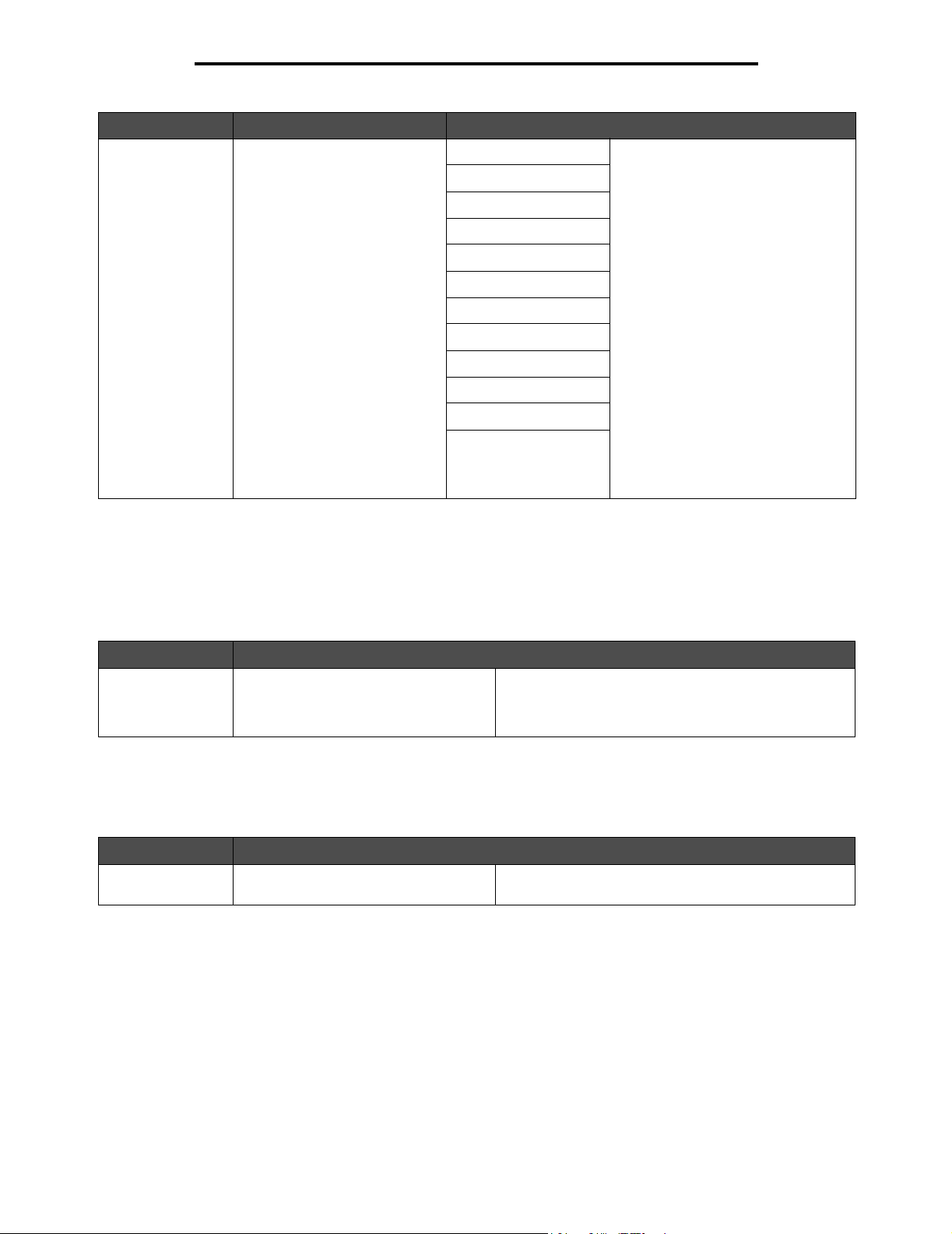
Utilisation des menus de l'imprimante
Option de menu Objectif Val eurs
Aff. type/réceptacle Envoie des travaux vers un
réceptacle particulier en fonction
du type de papier demandé.
Remarque : s'il existe un nom
défini par l'utilisateur, celui-ci
s'affiche en lieu et place de
Réceptacle <x>
personnalisé. Seuls les
24 premiers caractères du
nom sont affichés. Si plusieurs
réceptacles portent le même
nom, celui-ci apparaît
uniquement lorsqu'il est intégré
à la liste des valeurs de l'option
Aff. type/réceptacle.
Rapports
Page Paramètres menu
Réc. papier normal Désactivé*
Réc. bristols
Réc. transparents
Réc papier glacé
Réc. étiquettes
Réc. étiquet. vinyle
Réc. qualité
Réc. enveloppes
Réc. en-tête
Réc. préimprimés
Réc. couleur
Réceptacle perso <x>
(<x> représentant une
valeur comprise entre 1
et 6)
Récept. standard
Réceptacle 1
Réceptacle 2
Réceptacle 3
Réceptacle 4
Réceptacle 5
Remarque : seuls les réceptacles
installés sont indiqués. Si Config.
réceptacles est défini sur Affectat.
type, le réceptacle par défaut est
le réceptacle standard.
Ce menu permet d'imprimer une page de paramètres menu.
Option de menu Objectif Val eur s
Page Paramètres
menu
Imprime des informations sur les
paramètres par défaut de l'imprimante et
vérifie que les options d'imprimante sont
correctement installées.
Lorsque cette option est sélectionnée, la page s'imprime
et l'imprimante retourne à l'état Prêt.
Stat. périphérique
Ce menu affiche les statistiques de l'imprimante.
Option de menu Objectif Val eur s
Stat. périphérique Imprime des informations sur les
statistiques de l'imprimante.
Lorsque cette option est sélectionnée, la page s'imprime
et l'imprimante retourne à l'état Prêt.
16
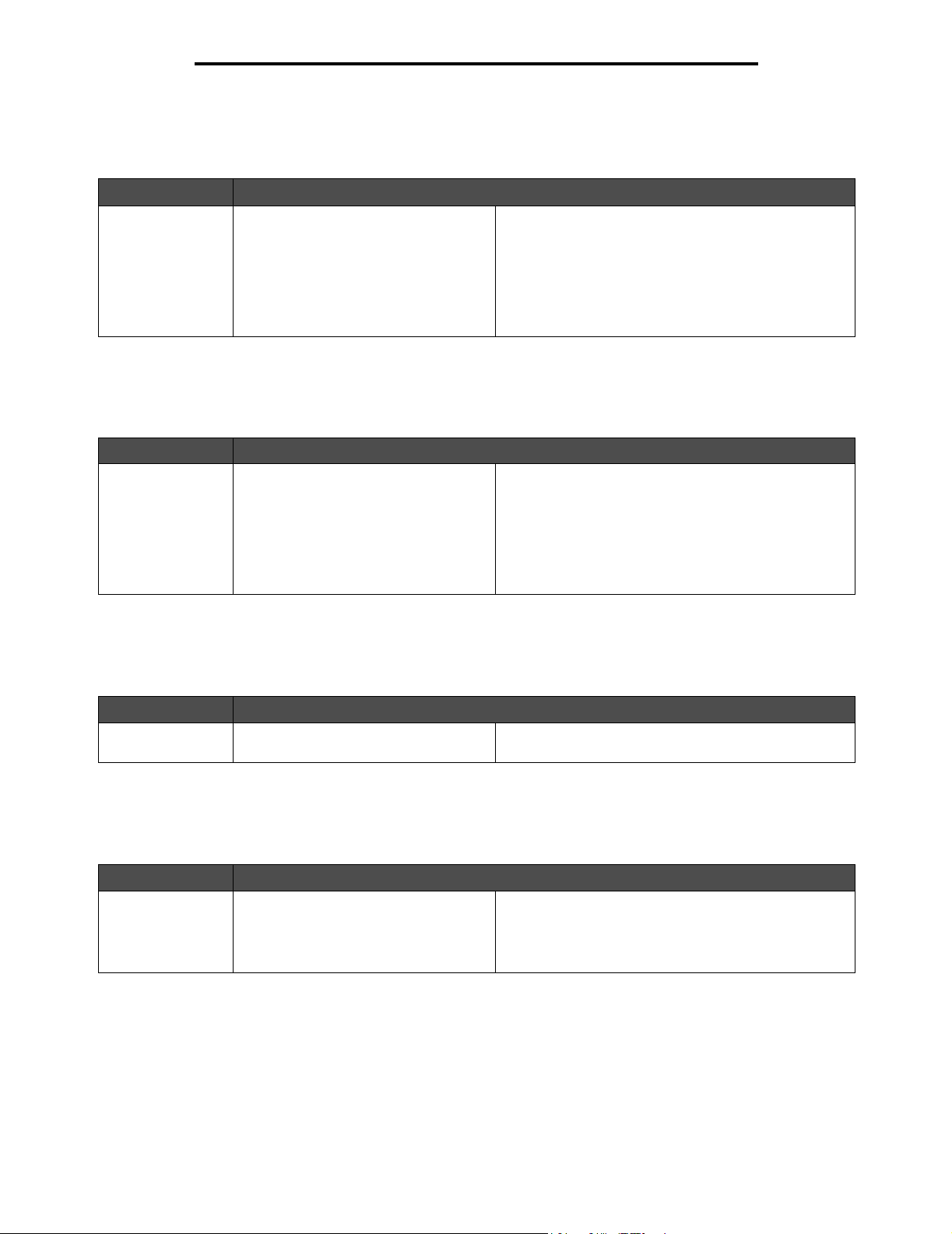
Utilisation des menus de l'imprimante
Page config. réseau
Ce menu permet d'imprimer une page de configuration du réseau.
Option de menu Objectif Val eur s
Page config.
réseau
Page config.
réseau [x]
s'affiche si des
options réseau
supplémentaires
sont installées.
Imprime des informations sur les
paramètres réseau et vérifie la
connexion réseau.
Remarque : cette page permet
également d'obtenir des informations qui
vous aident à configurer les impressions
réseau.
Lorsque cette option est sélectionnée, la page s'imprime
et l'imprimante retourne à l'état Prêt.
Page config. Sans fil
Ce menu permet d'imprimer une page de configuration sans fil.
Option de menu Objectif Val eur s
Page config. Sans
fil
Uniquement
disponible si
un serveur
d'impression
interne optionnel
sans fil est installé.
Imprime des informations relatives aux
paramètres sans fil.
Lorsque cette option est sélectionnée, la page s'imprime
et l'imprimante retourne à l'état Prêt.
Liste des profils
Ce menu permet d'imprimer une liste de profils stockés dans l'imprimante.
Option de menu Objectif Val eur s
Liste des profils Imprime une liste de profils stockés dans
l'imprimante.
Lorsque cette option est sélectionnée, la page s'imprime
et l'imprimante retourne à l'état Prêt.
Page config. NetWare
Ce menu imprime des informations sur le serveur d'impression interne.
Option de menu Objectif Val eur s
Page config.
NetWare
Imprime des informations relatives au
serveur d’impression interne et aux
paramètres réseau définis par l’option
de menu Config réseau <x> du menu
Réseau.
Lorsque cette option est sélectionnée, la page s'imprime
et l'imprimante retourne à l'état Prêt.
17
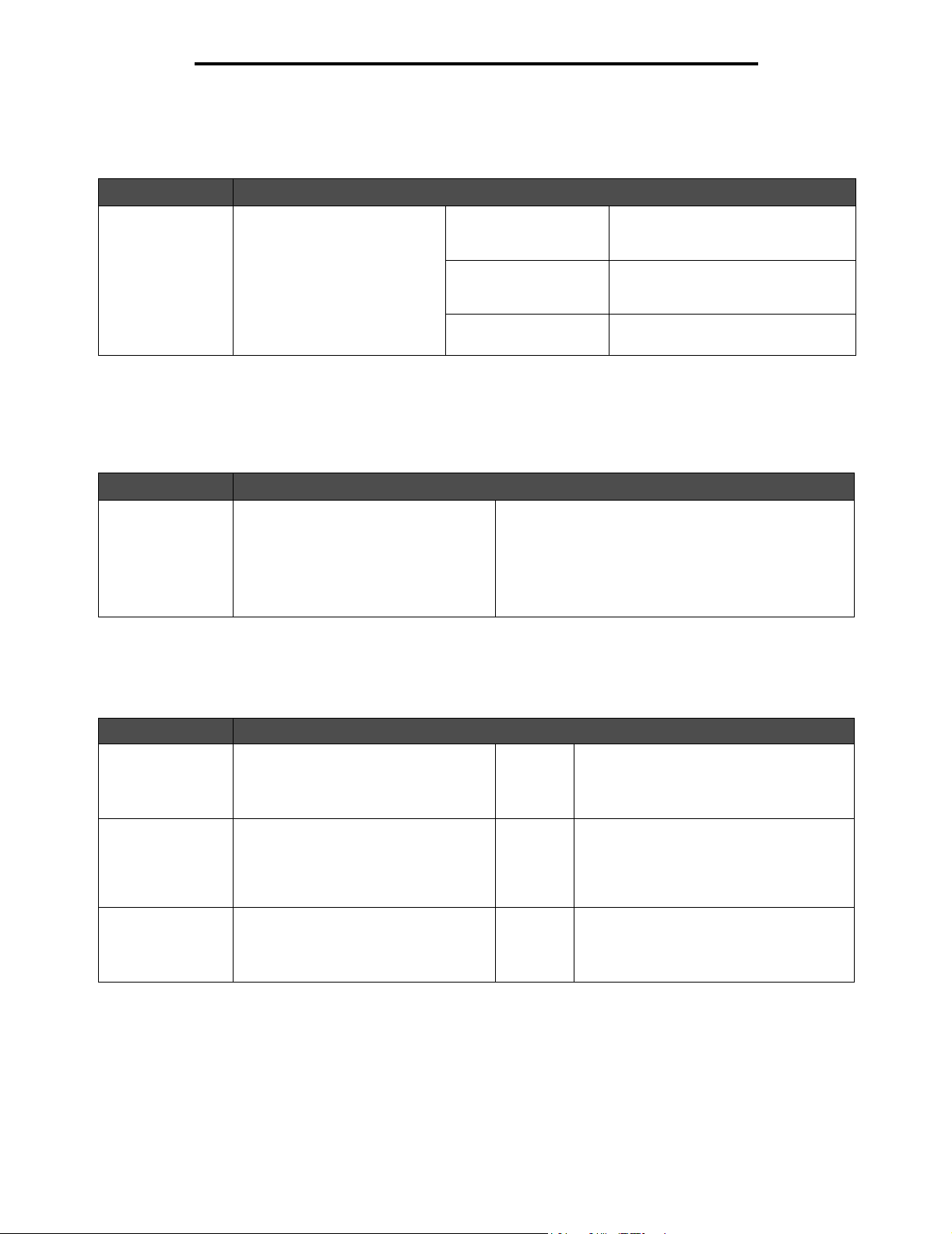
Utilisation des menus de l'imprimante
Imprimer polices
Ce menu permet d'imprimer une liste des polices stockées dans l'imprimante.
Option de menu Objectif Vale urs
Imprimer polices Imprime un échantillon de
toutes les polices disponibles
pour le langage d’imprimante
sélectionné.
Polices PCL Imprime un échantillon de toutes les
polices d’imprimante disponibles en
mode d'émulation PCL.
Polices PS Imprime un échantillon de toutes les
polices d’imprimante disponibles en
mode d'émulation PostScript.
Polices PPDS Uniquement disponible si ces polices
sont activées.
Imprimer répertoire
Ce menu permet d'imprimer la liste des répertoires. La liste des répertoires est une liste de ressources stockées sur une
carte mémoire flash ou sur un disque dur optionnel et formaté.
Option de menu Objectif Val eur s
Imprimer répertoire Imprime une liste des ressources
stockées sur une carte mémoire flash
ou sur un disque dur optionnel.
Remarque : cette option est disponible
uniquement lorsqu'une carte mémoire
flash ou un disque non défectueux) est
installé et formaté.
Lorsque cette option est sélectionnée, la page
s'imprime et l'imprimante retourne à l'état Prêt.
Impression démo
Ce menu permet d'imprimer une page Démo.
Option de menu Objectif Val eur s
Impression démo Imprime une page Démo. Imprimer Lorsque cette option est sélectionnée,
Infos PPDS Imprime la page d'informations PPDS. Imprimer L'option PPDS doit être activée pour que
[Liste des pages
Démo résidentes]
Imprime une page Démo résidente. Imprimer Lorsque cette option est sélectionnée,
la page s'imprime et l'imprimante retourne
à l'état Prêt.
les paramètres PPDS s'affichent.
Lorsque cette option est sélectionnée,
la page s'imprime et l'imprimante retourne
à l'état Prêt.
la page s'imprime et l'imprimante retourne
à l'état Prêt.
18
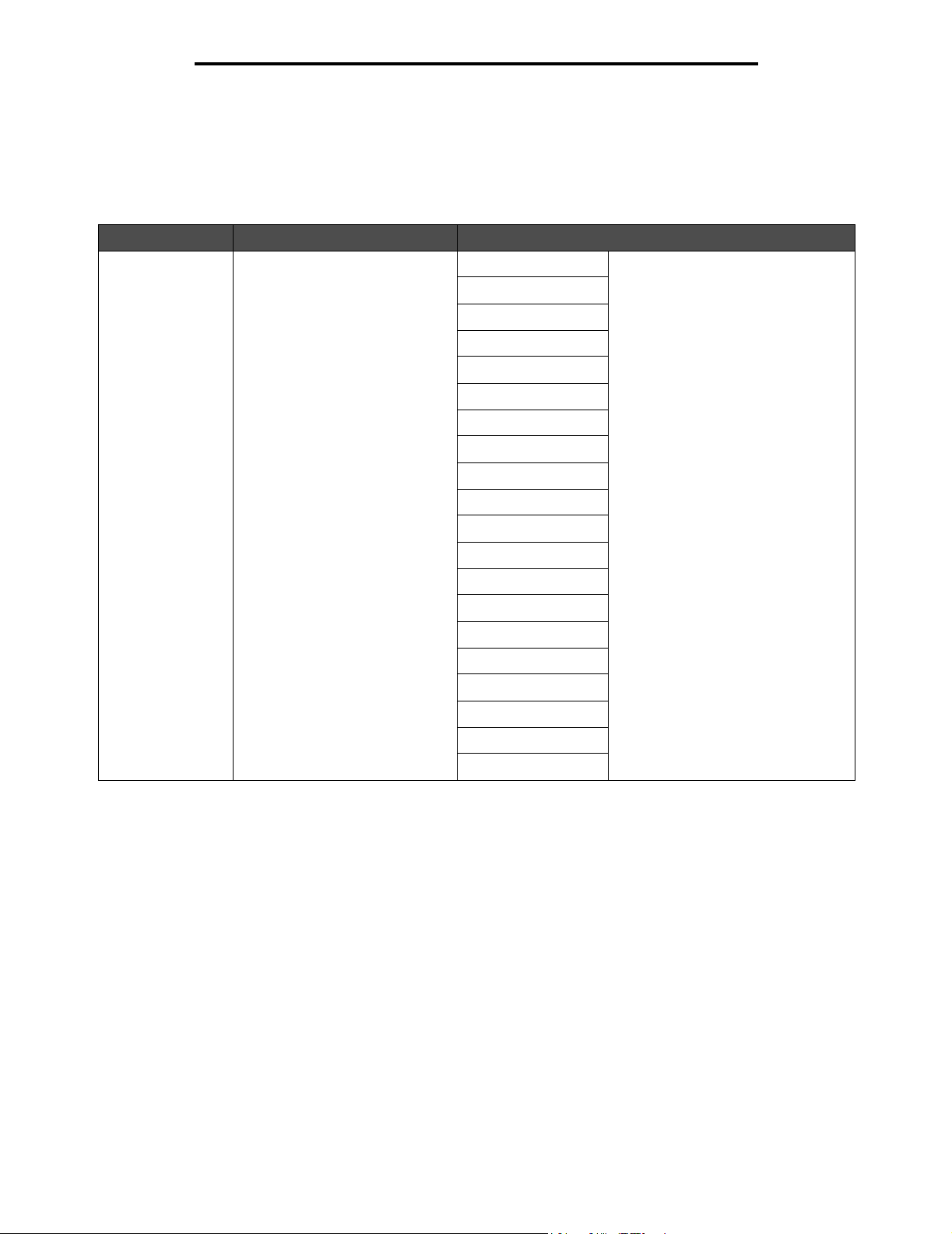
Utilisation des menus de l'imprimante
Paramètres
Menu Configuration
Ce menu permet de paramétrer diverses fonctions de l’imprimante.
Option de menu Objectif Val eur s
Langue d'affichage Détermine dans quelle langue le
texte du panneau de commandes
s'affiche.
English Remarque : il est possible que
Français
Deutsch
Italiano
Español
Dansk
Norsk
Nederlands
Svenska
Português
Suomi
Russe
Polski
Hongrois
Tu r c
Tchèque
Chinois simplifié
Chinois traditionnel
certaines de ces valeurs ne soient
pas disponibles.
Coréen
Japonais
19
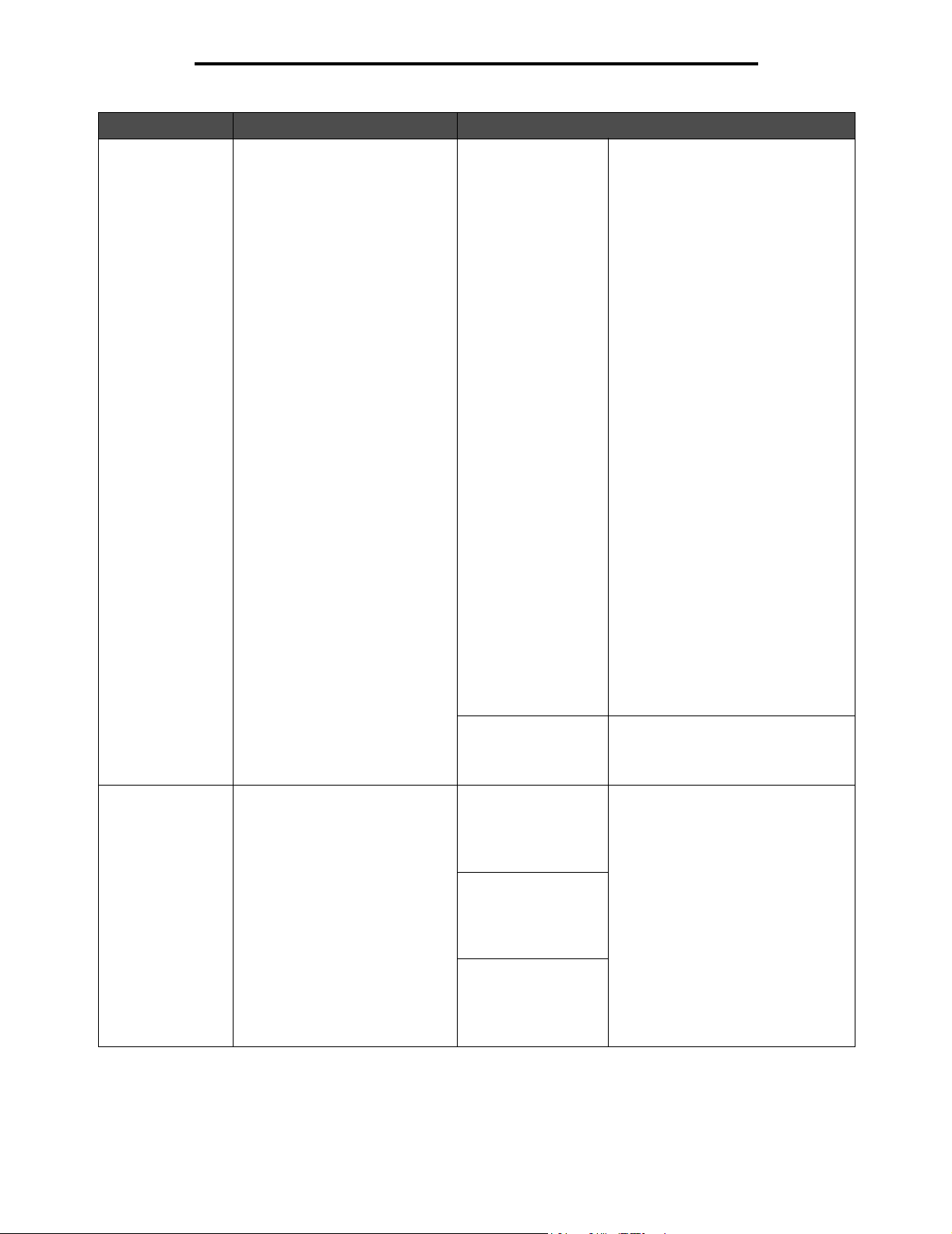
Utilisation des menus de l'imprimante
Option de menu Objectif Val eur s
Economie énergie Fixe la durée (en minutes) entre
l'impression d'un travail et le
passage de l'imprimante en mode
Economie d'énergie.
1 – 240 Indique la durée entre l’impression
d’un travail et le passage de
l’imprimante en mode Economie
d'énergie. Votre imprimante ne prend
peut-être pas en charge toute la plage
de valeurs.
Le paramètre d'économie d'énergie
par défaut dépend du modèle
d'imprimante dont vous disposez.
Imprimez la page des paramètres
de menus afin de déterminer quel
paramètre Economie énergie est
activé. Lorsque l’imprimante est en
mode Economie d'énergie, elle reste
prête à recevoir des travaux
d’impression.
Si vous réglez le paramètre Economie
énergie sur 1, l'imprimante se met en
mode Economie d'énergie une minute
après la fin d'un travail d'impression.
Cette opération permet d'utiliser
beaucoup moins d'énergie, mais
demande un temps de préchauffage
plus important. Sélectionnez 1 si
votre imprimante est branchée sur
le même circuit électrique que
l'éclairage de la pièce et que vous
remarquez des baisses de tension.
Si votre imprimante fonctionne
en permanence, sélectionnez une
valeur élevée. La plupart du temps,
ce réglage permet de garder
l'imprimante prête à imprimer avec un
temps de préchauffage réduit. Si vous
souhaitez équilibrer la consommation
d'énergie et le temps de
préchauffage, sélectionnez une
valeur comprise entre 1 et
240 minutes.
Désactivé La valeur « Désactivé » est masquée
si Economie énergie (menu
Configuration) est défini sur En
fonction.
Alarmes Définit si l’imprimante émet
un signal sonore lorsqu’elle
nécessite une intervention.
Réglage avertisseur :
Hors fonction
Simple*
Continu
Alarme cartouche :
Hors fonction
Simple*
Continu
Alarme agrafes :
Hors fonction*
Simple
Continu
20
Hors fonction : l’imprimante n’émet
aucun signal sonore.
Simple* : l’imprimante émet trois
signaux sonores brefs.
Continu : l'imprimante émet des
séries de trois signaux sonores
toutes les dix secondes.
Remarque : alarme agrafes est
uniquement disponible lorsque
l'unité de finition est installée.

Utilisation des menus de l'imprimante
Option de menu Objectif Val eur s
Délais Spécifie le délai (en secondes)
pendant lequel l'imprimante
attend le retour à l'écran d'accueil,
la réception d'un message de fin
de travail ou l'envoi d'octets de
données supplémentaires par
l'ordinateur.
Remarque : l’option Délai
d’attente est disponible
uniquement en mode d’émulation
PostScript. Cette valeur n'a aucun
effet sur les travaux imprimés en
mode d'émulation PCL.
Remarque : l'option Délai
d'impression est uniquement
disponible lorsque vous utilisez
des émulations PCL. Cette valeur
n'a aucun effet sur les travaux
imprimés en mode d'émulation
PostScript.
Délai d'affichage :
15 – 300
(30*)
Délai d'impression
Désactivé
1 – 255
(90*)
Délai d'attente :
Désactivé
15 – 65535 (40*)
Délai exécution
réseau :
0 – 255
(90*)
Désactivé : désactive le délai
d'affichage.
15 - 300 : indique le délai pendant
lequel l'imprimante attend avant de
retourner à l'écran d'accueil.
La valeur par défaut est 30*.
Désactivé : désactive le délai
d'impression.
1-255: indique le délai pendant
lequel l’imprimante attend un
message de fin de travail avant
d'annuler le reste de l'impression.
Remarque : lorsque le délai expire,
l'imprimante termine l'impression de
la page qui se trouve encore dans
l'imprimante et vérifie les autres ports
d'entrée pour détecter s'ils ont reçu
des données.
La valeur par défaut est 90*.
Désactivé : désactive le délai
d'attente.
15...65535 : indique le délai pendant
lequel l’imprimante peut recevoir des
données supplémentaires avant
l’annulation du travail.
La valeur par défaut est 40*.
Par intervalles d'1 seconde
La valeur 0 désactive le délai. Si vous
sélectionnez une valeur comprise
entre 1 et 9, le paramètre est défini
sur 10.
21

Utilisation des menus de l'imprimante
Option de menu Objectif Val eur s
Impr. récupération Indique si l'imprimante poursuit
l'impression lors de certaines
situations hors-ligne, si elle
réimprime les pages bloquées à la
suite d’un bourrage papier ou si
elle attend que la page ait été
traitée et qu'elle soit prête à être
imprimée.
Auto continu :
Désactivé*
5 – 255
Correction bourrage :
En fonction
Hors fonction
Auto*
Protection page :
Hors fonction*
En fonction
Permet à l'imprimante de poursuivre
l'impression lors de certaines
situations hors-ligne non résolues
pendant le délai spécifié.
5-255: indique le délai pendant
lequel l'imprimante attend.
Indique si l’imprimante doit
réimprimer les pages bloquées
à la suite d’un bourrage papier.
En fonction : l’imprimante réimprime
les pages à la suite d’un bourrage
papier.
Hors fonction : l’imprimante ne
réimprime pas les pages à la suite
d’un bourrage papier.
Auto* : l’imprimante réimprime les
pages à la suite d’un bourrage papier
sauf si la mémoire utilisée pour
suspendre ces pages est requise
pour d’autres travaux d’impression.
Imprime correctement une page qui
aurait pu générer des erreurs de Page
complexe.
Hors fonction* : imprime
partiellement une page de données
si la mémoire est insuffisante pour
traiter la page entièrement.
En fonction : vérifie que la page
est entièrement traitée avant de
l’imprimer.
Remarque : si vous ne pouvez
toujours pas imprimer la page
après avoir sélectionné En fonction,
réduisez la taille et le nombre de
polices sur la page ou augmentez
la mémoire de l’imprimante.
Remarque : pour la plupart des
travaux, il n'est pas nécessaire que
l'option soit définie sur En fonction.
Lorsque cette option est activée,
l’impression peut être plus lente.
Langage
d'impression
Zone d'impression Permet de modifier la zone
Définit le langage d'imprimante
utilisé par défaut pour la
communication des données
entre l'ordinateur et l'imprimante.
Remarque : si vous sélectionnez
un de ces trois éléments comme
langage d'imprimante par défaut,
l'application peut continuer à
envoyer des travaux d'impression
utilisant les autres langages.
imprimable physique et logique.
Emulation PCL
Emulation PS*
Emulation PPDS
Normal*
Adapter à la page
Page entière
22
Emulation PCL : utilise un
interpréteur PCL pour les
communications hôtes entrantes.
Emulation PostScript : utilise un
interpréteur PostScript pour les
communications hôtes entrantes.
Si elle est activée, l'émulation PPDS
est le paramètre par défaut.

Utilisation des menus de l'imprimante
Option de menu Objectif Val eur s
Util. imprim. Permet de déterminer le
Mode Noir uniqmt Permet de régler l'imprimante afin
Destination
télécharg.
Compta travaux Indique d'enregistrer ou non sur
Economiser
ressources
comportement de l'unité de
transfert d'image au cours
de l'impression.
qu'elle imprime seulement en noir
et blanc.
Spécifie l'emplacement de
stockage des ressources
téléchargées.
Le stockage des ressources
téléchargées dans la mémoire
flash ou sur un disque dur est
permanent, tandis que celui de
la mémoire vive est temporaire.
Les ressources restent dans la
mémoire flash ou sur le disque
dur même si l’imprimante est
mise hors tension.
le disque dur les informations
statistiques sur vos travaux
d’impression les plus récents.
Les statistiques contiennent des
informations sur le déroulement
de l’impression (avec ou sans
erreurs), la durée de l’impression,
la taille (en octets) du travail
d’impression, le format et le type
de papier requis, le nombre total
de pages imprimées et le nombre
de copies requises.
Remarque : l'option Compta
travaux est uniquement disponible
lorsqu'un disque dur est installé et
que celui-ci n'est ni défectueux, ni
protégé en lecture/écriture ou en
écriture.
Indique comment l'imprimante
doit traiter les ressources
téléchargées, telles que les
polices et les macros stockées
dans la mémoire RAM, lorsqu'elle
reçoit un travail nécessitant une
quantité de mémoire supérieure à
celle disponible.
Vitesse maximale L'unité de transfert d'image est
utilisée pendant tout le travail
d'impression.
Rendement maximal* L'unité de transfert d'image est
utilisée en fonction du contenu des
pages. La durée de vie de certaines
fournitures d'impression peut ainsi
être prolongée.
En fonction Equivalent du paramètre Noir & Blanc
du menu Couleur.
Hors fonction* Les travaux d'impression qui le
spécifient sont imprimé en couleur.
RAM* Toutes les ressources téléchargées
sont automatiquement enregistrées
dans la mémoire de l’imprimante
(RAM).
Mémoire flash Toutes les ressources téléchargées
sont automatiquement enregistrées
dans la mémoire flash de
l’imprimante.
Disque Toutes les ressources téléchargées
sont automatiquement enregistrées
sur le disque dur.
Hors fonction* L’imprimante n’enregistre pas les
statistiques des impressions sur le
disque.
En fonction L’imprimante enregistre les
statistiques des impressions
les plus récentes.
Hors fonction* L’imprimante conserve les ressources
téléchargées tant que la mémoire
n’est pas requise pour d’autres
travaux. Elle supprime ensuite ces
ressources associées au langage
d'imprimante inactif.
En fonction L'imprimante conserve toutes les
ressources téléchargées pour tous
les langages d'imprimante lors du
changement de langage ou de la
réinitialisation. Si l'imprimante
manque de mémoire, le message
38 Mémoire saturée s'affiche.
23

Utilisation des menus de l'imprimante
Option de menu Objectif Val eur s
Paramètres usine Rétablit les paramètres usine de
l'imprimante.
Restaurer maintenant • Les paramètres usine de toutes les
Ne pas restaurer* Les paramètres définis par l’utilisateur
Menu Finition
Ce menu permet de définir l'aspect final de vos travaux.
Option de menu Objectif Val eur s
Recto verso Définit le mode recto verso
Reliures recto/
verso
Copies Indique le nombre de copies par
Pages vierges Indique si des pages vierges
comme valeur par défaut pour
tous les travaux d'impression.
Remarque : l'option Recto verso
est disponible uniquement si le
dispositif d'alimentation recto
verso est installé.
Remarque : pour n'imprimer
en recto verso que des travaux
spécifiques, sélectionnez le mode
Recto verso à partir du pilote
d'imprimante.
Définit la manière dont les pages
recto verso sont reliées et
l'orientation de l'impression au
verso de la feuille (pages paires)
par rapport à celle du recto
(pages impaires).
Remarque : l'option Recto verso
est disponible uniquement si le
dispositif d'alimentation recto
verso est installé.
défaut pour l'imprimante.
Remarque : sélectionnez le
nombre de copies souhaité pour
un travail déterminé à partir du
pilote d'imprimante.
générées par l'application doivent
être insérées dans le document
imprimé.
Hors fonction* Imprime sur une seule face.
En fonction Imprime sur les deux faces.
Bord long* Relie les pages dans le sens de la
Bord court Relie les pages dans le sens de la
1...999 (1*) Les valeurs définies à partir du
Ne pas imprimer* N'insère pas les pages vierges
Imprimer Insère les pages vierges générées
options de menu sont restaurés,
à l'exception de :
– langue d'affichage ;
– l'ensemble des paramètres des
menus Parallèle, Série, Réseau
et USB.
• Toutes les ressources
téléchargées (polices, macros
et jeux de symboles) dans la
mémoire vive de l'imprimante
sont supprimées. Les ressources
stockées dans la mémoire flash
ou sur le disque dur ne sont pas
affectées.
sont conservés.
longueur (bord gauche pour une
orientation Portrait et haut de la
page pour une orientation
Paysage).
largeur (haut de la page pour une
orientation Portrait et bord gauche
pour une orientation Paysage).
pilote de l'imprimante se substituent
à celles sélectionnées à partir du
panneau de commandes.
générées par l'application dans
votre document lors de l'impression.
par l'application dans votre
document lors de l'impression.
24

Utilisation des menus de l'imprimante
Option de menu Objectif Val eur s
Assemblage Imprime les pages d'un travail
d'impression en respectant l'ordre
défini lors de l'impression de
plusieurs exemplaires de ce
travail.
Séparateurs Insère des feuilles de séparation
blanches entre les travaux, entre
plusieurs copies d'un travail ou
entre chaque page d'un travail.
Hors fonction* Imprime chaque page d'un travail
le nombre de fois spécifié dans
l'option Copies. Par exemple, si
vous définissez Copies sur 2, puis
envoyez trois pages à imprimer,
l'imprimante imprime dans l'ordre
suivant : page 1, page 1, page 2,
page 2, page 3, page 3.
En fonction Imprime l'intégralité d'un travail
le nombre de fois spécifié dans
l'option Copies. Par exemple, si
vous définissez Copies sur 2, puis
envoyez trois pages à imprimer,
l'imprimante imprime dans l'ordre
suivant : page 1, page 2, page 3,
page 1, page 2, page 3.
Aucune* N’insère aucune page de
séparation.
Entre copies Insère des pages blanches
entre chaque copie du travail
d’impression. Si l'option
Assemblage est Hors fonction,
une page blanche est insérée
entre chaque série de pages
imprimées (toutes les pages 1,
toutes les pages 2 et ainsi de suite).
Si Assemblage est défini sur En
fonction, une page vierge est
insérée entre chaque copie
assemblée du travail.
Entre travaux Insère une page blanche entre deux
travaux d’impression.
Alim. séparateurs Indique la source d’alimentation
contenant les feuilles de
séparation.
Entre pages Insère une page blanche entre
chaque page du travail
d’impression. Cette fonction est utile
si vous imprimez des transparents
ou si vous souhaitez insérer des
pages vierges dans un document
pour ajouter des remarques.
Tiroir <x> (Tiroir 1*) Sélectionne les feuilles de
séparation dans le tiroir spécifié.
Chargeur MF Sélectionne les feuilles de
séparation dans le chargeur
multifonction.
Remarque : vous devez également
définir Config. MF sur Cassette.
25

Utilisation des menus de l'imprimante
Option de menu Objectif Val eur s
Impression
multipage
Ordre multipage Détermine la position des pages
Imprime plusieurs pages sur une
seule feuille. Cette option est
également appelée Pages par
feuille ou Economie papier.
lorsque plusieurs pages sont
imprimées sur une seule feuille
(Impression multipage).
La position dépend du nombre
de pages et de l'orientation
sélectionnée (paysage ou
portrait).
Par exemple, si vous choisissez d'imprimer 4 pages en orientation Portrait sur une feuille, le résultat
dépend de la valeur que vous avez sélectionnée pour l'ordre des pages.
Horizontal Vertical
21
Hors fonction* Imprime une page par face.
2 pages par feuille Imprime 2 pages par face.
3 pages par feuille Imprime 3 pages par face.
4 pages par feuille Imprime 4 pages par face.
6 pages par feuille Imprime 6 pages par face.
9 pages par feuille Imprime 9 pages par face.
12 pages par feuille Imprime 12 pages par face.
16 pages par feuille Imprime 16 pages par face.
Horizontal*
Ver tic al
Horiz. inversé
Vert. inversé
Horizontal
inversé
31
12
Vertical inversé
13
43
Vue Multipage Détermine l'orientation d'une
feuille multipage.
Bordure multipage Imprime une bordure autour de
chaque page lorsque plusieurs
pages sont imprimées sur une
seule feuille (Impression
multipage).
Agrafer travail Hors fonction*
Pages décalées Aucune
42
Auto* L'imprimante sélectionne
Bord long La longueur du papier correspond
Bord court La largeur du papier correspond au
Aucune* N'imprime pas de bordure autour
Simple Imprime une bordure continue
En fonction
Entre copies
Entre travaux
34
automatiquement l'orientation
(Portrait ou Paysage).
au haut de la page (Paysage).
haut de la page (Portrait).
des pages.
autour de chaque page.
Remarque : est uniquement
disponible lorsque l'unité de finition
est installée.
24
26

Utilisation des menus de l'imprimante
Menu Qualité
Ce menu permet de modifier les paramètres de qualité d'impression et d'économiser du toner.
Option de menu Objectif Valeu rs
Mode d’impression Déterminer si les images sont
Correction couleur Régler les couleurs afin qu'elles
Résolution
impression
Intensité toner Eclaircit ou assombrit les
Economie couleur Economiser le toner dans les
imprimées en niveaux de gris
monochromes ou en couleurs.
correspondent, une fois
imprimées, aux couleurs des
autres périphériques de sortie
ou systèmes de couleur
standard.
Etant donné les différences
entre les couleurs additives
et les couleurs soustractives,
il est impossible de reproduire à
l'impression certaines couleurs
qui apparaissent à l'écran.
Définit la qualité de l'impression. 1 200 ppp
travaux d'impression et
économise le toner.
graphiques et les images tout
en préservant un texte de haute
qualité. La quantité de toner
utilisée pour imprimer des
graphiques et des images est
réduite tandis que le texte est
imprimé avec la quantité de
toner par défaut. Lorsqu'il est
activé, ce paramètre annule
le paramètre Intensité toner.
L'option Economie couleur n'est
pas prise en charge dans PPDS
et elle est partiellement prise en
charge par le pilote d'émulation
PCL.
Couleur*
Noir uniquement
Auto* Applique des tables de conversion
des couleurs différentes à chaque
objet de la page imprimée, selon le
type d'objet et la façon dont la couleur
a été définie pour chaque objet.
Hors fonction Aucune correction des couleurs n'est
appliquée.
Manuelle Permet de personnaliser les tables de
conversion des couleurs appliquées
à chaque objet de la page imprimée,
selon le type d'objet et la façon dont
la couleur a été définie pour celui-ci.
La personnalisation est exécutée à
l'aide des sélections accessibles sous
l'option de menu Couleur manuelle.
4800 CQ*
1 à 5 La valeur par défaut est 4*.
Sélectionnez une valeur inférieure
pour éclaircir les impressions et
économiser le toner.
En fonction
Hors fonction*
Luminosité RVB Aider à régler la luminosité,
Contraste RVB 0*, 1, 2, 3, 4, 5 La valeur par défaut est 0
Saturation RVB 0*, 1, 2, 3, 4, 5 La valeur par défaut est 0
le contraste et la saturation
pour l'impression couleur.
Ces fonctions n'affectent pas
les fichiers utilisant les
spécifications de couleurs
CMJN. Pour plus d'informations
sur les spécifications de
couleurs, reportez-vous à la
section Questions les plus
fréquentes sur l'impression
couleur du Guide de l'utilisateur
sur le CD Logiciel et
documentation.
-6, -5, -4, -3, -2, -1, 0*,
1, 2, 3, 4, 5, 6
-6 représente la diminution maximale
6 représente l'augmentation
maximale
La valeur par défaut est 0
5 représente l'augmentation
maximale
5 représente l'augmentation
maximale
27

Utilisation des menus de l'imprimante
Option de menu Objectif Valeu rs
Equilibre des
couleurs
Exemples couleur Aider les utilisateurs à
Permettre aux utilisateurs
de régler avec précision les
couleurs imprimées en
augmentant ou diminuant la
quantité de toner utilisée pour
chaque plan de couleur.
sélectionner les couleurs qu'ils
souhaitent imprimer. Les
utilisateurs peuvent imprimer
des pages d'exemples de
couleurs pour chacune des
tables de conversion de
couleurs RVB et CMJN utilisées
dans l'imprimante.
Les pages d'exemples de
couleurs sont constituées d'un
ensemble de zones de couleurs
et de la combinaison RVB ou
CMJN qui crée la couleur
reproduite dans chacune de ces
zones. Ces pages peuvent aider
les utilisateurs à déterminer les
combinaisons RVB ou CMJN à
appliquer dans leurs logiciels
pour obtenir l'impression
couleur souhaitée.
L'interface du serveur Web
incorporé, disponible
uniquement sur certains
modèles réseau, offre
davantage de flexibilité.
Elle permet aux utilisateurs
d'imprimer des exemples
couleur détaillés.
Cyan -5, -4, -3, -2, -1, 0*, 1, 2, 3, 4, 5
Magenta
Jaune
Noir
Réinit. vl. défaut Remet à 0 (zéro) les valeurs de Cyan,
Affichage sRVB Imprime des échantillons RVB à l'aide
Vives sRVB Imprime des échantillons RVB à l'aide
Affichage — Noir Imprime des échantillons RVB à l'aide
Vives Imprime des échantillons RVB à l'aide
RVB — hors fonction Aucune conversion des couleurs est
CMJN US Imprime des échantillons CMJN à
CMJN euro Imprime des échantillons CMJN à
CMJN vives Imprime des échantillons CMJN à
CMJN — hors fonction Aucune conversion des couleurs n'est
-5 représente la diminution maximale
5 représente l'augmentation
maximale
Magenta, Jaune et Noir.
des tables de conversion des
couleurs Affichage sRVB.
des tables de conversion des
couleurs Vives sRVB.
des tables de conversion des
couleurs Affichage — Noir.
des tables de conversion des
couleurs Vives.
appliquée.
l'aide des tables de conversion des
couleurs CMJN US.
l'aide des tables de conversion des
couleurs CMJN euro.
l'aide des tables de conversion des
couleurs CMJN vives.
appliquée.
28

Utilisation des menus de l'imprimante
Option de menu Objectif Valeu rs
Couleur manuelle Permettre aux utilisateurs de
personnaliser les conversions
des couleurs RVB ou CMJN
appliquées à chaque objet de la
page imprimée. Les conversions
de couleurs des données
spécifiées à l'aide des
combinaisons RVB peuvent être
personnalisées selon le type
d'objet (texte, graphique ou
image) à l'aide du panneau de
commandes de l'imprimante.
Image RVB Affichage sRVB* : applique la table
Text e RV B Affichage sRVB
Graphiques RVB
de conversion des couleurs afin
d'obtenir une impression dont les
couleurs s'approchent de celles du
moniteur de l'ordinateur.
Vives sRVB : augmente la saturation
des couleurs pour la table de
correction des couleurs
Affichage sRVB. Recommandé pour
les graphiques et le texte en vue
d'une utilisation professionnelle.
Affichage — Noir : applique la table
de conversion des couleurs afin
d'obtenir une impression dont les
couleurs s'approchent de celles du
moniteur de l'ordinateur en utilisant
uniquement la cartouche noire pour
obtenir des gris neutres.
Vives : applique une table de
conversion des couleurs qui génère
des couleurs plus vives et plus
saturées.
Hors fonction : aucune conversion
des couleurs n'est appliquée.
Vives sRVB*
Affichage - Noir
Vives
Hors fonction
Réglage couleur Le réglage automatique de la
couleur se fait à intervalles
réguliers au cours de
l'impression. Cette opération
permet d'effectuer
manuellement le réglage de
la couleur.
Image CMJN
Texte CMJN
Graphiques CMJN
Il n'existe aucune sélection pour ce réglage. Appuyez sur
pour activer ce réglage.
CMJN US* (les paramètres usine
varient selon le pays/la région) :
applique une table de conversion des
couleurs qui tend vers une impression
couleur conforme à la norme SWOP.
CMJN euro* (les paramètres usine
varient selon le pays/la région) :
applique une table de conversion des
couleurs qui tend vers une impression
couleur conforme à la norme
EuroScale.
CMJN vives : augmente la saturation
des couleurs pour la table de
conversion des couleurs CMJN US.
Hors fonction : aucune conversion
des couleurs n'est appliquée.
29

Utilisation des menus de l'imprimante
Option de menu Objectif Valeu rs
Amél. traits fins Mode d'impression conseillé
pour certains fichiers contenant
des détails avec des traits fins
(plans d'architecte, cartes,
circuits électroniques et
diagrammes, par exemple).
Amél. traits fins n'est pas une
option de menu. Ce paramètre
est disponible uniquement sur
le pilote d'émulation PCL, sur
le pilote PostScript et sur
l'interface du serveur Web
incorporé.
En fonction Dans le pilote, activez la case à
cocher.
Hors fonction* Dans le pilote, désactivez la case à
cocher.
Menu Utilitaires
Ce menu permet de modifier les paramètres de l'imprimante, supprimer des travaux, installer du matériel d'imprimante et
dépanner les problèmes d'imprimante.
Option de menu Objectif Valeurs
Paramètres usine Rétablit les paramètres
Suppr trav.
suspendus
usine de l'imprimante.
Supprime tous les travaux
confidentiels et suspendus
du disque dur de
l'imprimante.
Ne pas restaurer* Les paramètres définis par l’utilisateur sont
Restaurer maintenant Les paramètres usine de toutes les options
Confidentiel
Suspendu
Non restauré
To ut
conservés.
de menu sont restaurés, sauf :
• la langue d'affichage,
• l'ensemble des paramètres des menus
Parallèle, Série, Réseau et USB,
• les ressources stockées dans la
mémoire flash ou sur le disque dur.
Remarque : toutes les ressources
téléchargées (polices, macros et jeux
de symboles) dans la mémoire vive de
l'imprimante sont supprimées.
Le choix d'une valeur de menu affecte
uniquement les travaux stockés dans
l'imprimante. Les signets, les travaux
stockés dans les lecteurs à mémoire
flash USB et les autres types de travaux
suspendus ne sont pas supprimés.
Formater flash Formate la mémoire flash.
Avertissement : ne
mettez pas l’imprimante
hors tension pendant le
formatage de la mémoire
flash.
Défragmenter flash Récupère les zones de
stockage perdues lorsque
des ressources sont
supprimées de la mémoire
flash.
Avertissement : ne
mettez pas l’imprimante
hors tension pendant la
défragmentation.
Oui Supprime toute donnée stockée dans la
mémoire flash et prépare la mémoire à
recevoir de nouvelles ressources.
Non Annule la demande de formatage de la
mémoire flash et conserve les ressources
qui y sont actuellement stockées.
Oui Transfère toutes les ressources stockées
dans la mémoire flash vers la mémoire de
l’imprimante, puis reformate la mémoire
flash. A l’issue du formatage, les
ressources sont de nouveau chargées
dans la mémoire flash.
Non Annule la demande de défragmentation de
la mémoire flash.
30

Utilisation des menus de l'imprimante
Option de menu Objectif Valeurs
Formater disque Formate le disque dur de
l’imprimante.
Avertissement : ne
mettez pas l’imprimante
hors tension pendant le
formatage du disque dur.
Stat. de compta Imprime la liste des
statistiques pour
l’ensemble des travaux
stockés sur le disque dur
ou supprime toutes les
statistiques du disque.
Alignement couleur Pour imprimer une page
de test d'alignement des
couleurs qui peut servir à
aligner correctement les
couleurs à l'impression.
Dépistage Hex Permet de déterminer plus
facilement la cause d'un
problème d'impression.
Oui Supprime toute donnée stockée sur le
Non Annule la demande de formatage du
Imprimer Imprime toutes les statistiques disponibles
Effacer Supprime du disque dur toutes les
Page align. impression Il n'existe aucune sélection pour ce
Test d'alignement A /
Test d'alignement L
Activer En mode Dépistage Hex, toutes les
disque dur et prépare le périphérique
à recevoir de nouvelles ressources.
disque dur et conserve les ressources
qui y sont actuellement stockées.
pour les travaux d’impression les plus
récents.
statistiques relatives aux travaux
accumulés.
réglage. Appuyez sur la touche
Sélectionner pour imprimer la page
d'alignement.
Vous êtes invité à entrer les valeurs
d'alignement pour chaque paramètre (A-L).
données envoyées à l'imprimante
sont imprimées sous la forme d'une
représentation hexadécimale et
alphabétique. Les codes de commande
ne sont pas exécutés.
Remarque : pour quitter le mode
Dépistage Hex, mettez l'imprimante hors
tension ou réinitialisez-la en appuyant sur
la touche Stop.
Estimateur
couverture
Contraste LCD Règle le contraste de
Luminosité LCD Règle la luminosité de
Fournit une estimation du
pourcentage de couverture
d'une page en cyan,
magenta, jaune et noir.
L'estimation est imprimée
sur la page de séparation.
l'écran du panneau de
commandes.
l'écran du panneau de
commandes.
Hors fonction* Le pourcentage de couverture n'est pas
imprimé.
En fonction Imprime le pourcentage de couverture
estimé pour chaque couleur de la page.
1 – 10 La valeur par défaut est 5*.
Une valeur plus élevée éclaircit l'écran,
une valeur plus faible assombrit l'écran.
1 – 10 La valeur par défaut est 5*.
Une valeur plus élevée augmente la
luminosité de l'écran, une valeur plus
faible réduit la luminosité de l'écran.
31

Utilisation des menus de l'imprimante
Menu PDF
Ce menu permet de modifier les paramètres d’imprimante qui s’appliquent uniquement aux travaux d'impression de
fichiers PDF.
Option de menu Objectif Vale urs
Ajuster page Ajuste le contenu de la page au
format de support sélectionné.
Commentaires Indique s’il faut ou non imprimer
les commentaires du fichier
PDF.
Oui
Non*
Ne pas imprimer*
Imprimer
Oui : ajuste la page au format de
support sélectionné.
Non* : n'ajuste pas la page ; le texte
ou les images imprimés seront
coupés s'ils sont plus grands que le
support d'impression sélectionné.
Ne pas imprimer* : n'imprime pas les
commentaires du fichier PDF.
Imprimer : imprime les
commentaires du fichier PDF.
Menu PostScript
Utilisez ce menu pour modifier les paramètres d’imprimante qui s’appliquent uniquement aux travaux ayant recours au
langage d’imprimante PostScript.
Option de menu Objectif Vale urs
Impr. erreur PS Imprime une page qui définit
l’erreur d’émulation PostScript,
le cas échéant.
Priorité police Etablit l'ordre de recherche des
polices.
Remarque : l'option Priorité
police est uniquement
disponible lorsqu'une carte
mémoire flash ou un disque dur
formaté(e) est installé(e) et que
celui-ci/celle-ci n'est ni
défectueux(se), ni protégé(e) en
lecture/écriture ou en écriture.
Hors fonction* Supprime le travail sans imprimer de
message d’erreur.
En fonction Imprime un message d’erreur avant de
supprimer le travail.
Résidente* L’imprimante recherche la police
demandée dans la mémoire de
l’imprimante, puis dans la mémoire
flash ou sur le disque dur.
Flash/Disque L’imprimante recherche la police
demandée sur le disque dur et dans la
mémoire flash, puis dans la mémoire de
l’imprimante.
Lissage d'image Améliore le contraste et la
précision des images bitmap de
basse résolution (telles que des
images téléchargées depuis le
Web) et lisse le passage d'une
couleur à une autre.
Remarque : le paramètre
Lissage d'image n'a aucun effet
sur les images dont la résolution
est supérieure ou égale à
300 ppp.
Hors fonction* Utilise la résolution par défaut pour
l'impression de toutes les images.
En fonction Améliore la qualité des images de basse
résolution, telles que des graphiques
d'une résolution de 72 ppp.
32

Utilisation des menus de l'imprimante
Menu émul PCL
Utilisez ce menu pour modifier les paramètres d’imprimante qui s’appliquent aux travaux ayant recours au langage
d’imprimante en mode d'émulation PCL.
Option de menu Objectif Vale urs
Origine police Détermine le jeu de polices
affiché dans l’option de menu
Nom police.
Nom police Indique une police particulière
dans l’origine spécifiée.
Jeu symboles Détermine le jeu de symboles
pour un nom de police
spécifique.
Résidente* Affiche toutes les polices résidant
Disque Affiche l’ensemble des polices
Mémoire flash Affiche l’ensemble des polices
Téléchargement Affiche l’ensemble des polices
Tout Affiche les polices disponibles pour
R0 Courier* Le nom des polices et l’ID
10U PC-8* (US)
(les paramètres usine
varient selon le pays/
région)
12U PC-850* (non-US)
(les paramètres usine
varient selon le pays/
région)
dans la mémoire RAM de
l’imprimante lorsque cette dernière
sort de l’usine.
stockées sur le disque dur de
l’imprimante.
stockées dans la mémoire flash.
téléchargées vers la mémoire
RAM de l’imprimante.
l’ensemble des origines.
correspondant s’affichent pour
l’origine sélectionnée. L'abréviation
est R pour résidente, F pour flash,
K pour disque et D pour
téléchargement.
Un jeu de symboles est un
ensemble de caractères
alphanumériques, de signes
de ponctuation et de symboles
spéciaux utilisés lors de
l'impression d'une police spécifique.
Les jeux de symboles prennent en
charge les exigences propres à
différentes langues ou applications
spécifiques, telles que les symboles
mathématiques utilisés pour la
notation scientifique. Seuls les jeux
de symboles pris en charge pour la
police sélectionnée s’affichent.
33

Utilisation des menus de l'imprimante
Option de menu Objectif Vale urs
Paramètres émul.
PCL
Modifie la taille en points pour
les polices typographiques
vectorielles.
Indique l’espacement pour
les polices vectorielles à
espacement constant.
Détermine l'orientation du texte
et des graphiques sur la page.
Taille en points :
1 – 1008 (12*)
Espacement :
0,08 – 100 (10*)
Orientation :
Portrait*
Paysage
Le terme « taille en points »
fait référence à la hauteur des
caractères de la police. Un point
équivaut à environ 1/72 pouce.
Vous pouvez choisir des tailles
comprises entre 1 et 1008 par
intervalles de 0,25 point.
Remarque : la taille en points
s’affiche uniquement pour les
polices typographiques.
L’espacement fait référence
au nombre de caractères à
espacement fixe sur un pouce
horizontal de texte. Vous pouvez
choisir un espacement allant de
0,08 à 100 caractères par pouce
(cpp) par intervalles de 0,01 cpp.
Dans le cas de polices à
espacement constant non
vectorielles, l’espacement est
affiché, mais il ne peut pas être
modifié.
Remarque : l’espacement s’affiche
uniquement pour les polices fixes
ou à espacement constant.
Imprime le texte et les graphiques
dans le sens de la largeur du papier.
Imprime le texte et les graphiques
dans le sens de la longueur du
papier.
Détermine le nombre de lignes
imprimées sur chaque page.
Définit la largeur de page
logique du format de papier A4.
Indique si l'imprimante effectue
automatiquement un retour
chariot (CR) après une
commande de saut de ligne
(LF).
Indique si l'imprimante effectue
automatiquement un saut de
ligne (LF) après une commande
de retour chariot (CR).
Lignes par page :
1 – 255
60* (US)
64* (non-US)
Largeur A4 :
198 mm*
203 mm
CR Auto après LF :
Hors fonction*
En fonction
LF Auto après CR :
Hors fonction*
En fonction
L'imprimante définit l'espace
disponible entre chaque ligne
(espacement vertical) sur la base
des paramètres Lignes par page,
Format de papier et Orientation.
Sélectionnez l'orientation et le
format de papier adéquats avant
de définir le nombre de lignes par
page.
Remarque : le paramètre 203 mm
permet de définire une largeur de
page logique suffisamment
importante pour imprimer quatrevingts caractères avec un
espacement de 10.
Hors fonction : l’imprimante
n’insère pas de retour chariot après
avoir reçu une commande de saut
de ligne.
En fonction : l’imprimante insère
un retour chariot après avoir reçu
une commande de saut de ligne.
Hors fonction : l’imprimante
n’insère pas de saut de ligne après
avoir reçu une commande de retour
chariot.
En fonction : l’imprimante insère
un saut de ligne après avoir reçu
une commande de retour chariot.
34

Utilisation des menus de l'imprimante
Option de menu Objectif Vale urs
Renuméroter les
tiroirs
Configure l'imprimante pour
qu'elle fonctionne avec des
pilotes ou des applications qui
utilisent une numérotation
différente pour les tiroirs.
Remarque : reportez-vous au
document Technical Reference
(en anglais uniquement) pour
plus d'informations sur
l'attribution de numéros
aux sources.
Affecter chrg MF
Hors fonction*
Aucun
0 – 199
Affecter tiroir [x] :
Hors fonction*
Aucun
0 – 199
Affecter papier man. :
Hors fonction*
Aucun
0 – 199
Hors fonction* : l’imprimante utilise
les numéros attribués par défaut
aux sources d’alimentation.
Aucun : la source d’alimentation
ignore la commande de sélection
de la source d’alimentation.
0 - 199 : sélectionnez un nombre
afin d’attribuer une valeur
personnalisée à une source
d’alimentation.
Hors fonction* : l’imprimante utilise
les numéros attribués par défaut
aux sources d’alimentation.
Aucun : la source d’alimentation
ignore la commande de sélection
de la source d’alimentation.
0 - 199 : sélectionnez un nombre
afin d’attribuer une valeur
personnalisée à une source
d’alimentation.
Hors fonction* : l’imprimante utilise
les numéros attribués par défaut
aux sources d’alimentation.
Aucun : la source d’alimentation
ignore la commande de sélection
de la source d’alimentation.
0 - 199 : sélectionnez un nombre
afin d’attribuer une valeur
personnalisée à une source
d’alimentation.
Affecter env. manuel
Hors fonction*
Aucun
0 – 199
Voir conf. usine Affiche la valeur par défaut
Rest. vl. défaut Sélectionnez Oui pour rétablir les
Hors fonction* : l’imprimante utilise
les numéros attribués par défaut
aux sources d’alimentation.
Aucun : la source d’alimentation
ignore la commande de sélection
de la source d’alimentation.
0 - 199 : sélectionnez un nombre
afin d’attribuer une valeur
personnalisée à une source
d’alimentation.
(paramètre usine) attribuée à
chaque source d'alimentation.
valeurs par défaut attribuées aux
tiroirs.
Menu PPDS
Ce menu permet de modifier les paramètres PPDS de l'imprimante.
Option de menu Objectif Valeurs
Orientation Portrait Si vous modifiez ce paramètre, les
Paysage
modifications s'appliquent aux menus
PPDS et Emulation PCL.
35

Utilisation des menus de l'imprimante
Option de menu Objectif Valeurs
Lignes par page Définit le nombre de lignes par
page.
Lignes par pouce Définit le nombre de lignes par
pouce.
Format de page Imprimer*
Jeu de caractères 1
Meilleure corres En fonction*
Renuméroter tiroir 1 Hors fonction*
CR Auto après LF En fonction
LF Auto après CR En fonction
1 – 255 pt (64*)
0,25 – 30 Par intervalles de 0,25.
Page entière
2*
Hors fonction
Tiroir 2
Hors fonction*
Hors fonction*
S'affiche uniquement lorsque le tiroir 2 est
installé.
Si vous modifiez ce paramètre, les
modifications s'appliquent aux menus
PPDS et Emulation PCL.
Si vous modifiez ce paramètre, les
modifications s'appliquent aux menus
PPDS et Emulation PCL.
36

Utilisation des menus de l'imprimante
Menu HTML
Ce menu permet de modifier les paramètres HTML de l'imprimante.
Option de menu Objectif Valeurs
Nom police Définit la police par défaut pour
les documents HTML.
Remarque : la police Times
sera utilisée pour les documents
HTML dont la police n'est pas
spécifiée.
Albertus MT
Antique Olive
Apple Chancery
Arial MT
Avant Garde
Bodoni
Bookman
Chicago
Clarendon
Cooper Black
Copperplate
Coronet
Courier
Eurostile
Garamond
Geneva
Gill Sans
Goudy
Helvetica
Hoefler Text
Intl CG Times
Intl Courier
Intl Univers
Joanna MT
Letter Gothic
Lubalin Graph
Marigold
MonaLisa Recut
Monaco
New CenturySbk
New York
Optima
Oxford
Palatino
StempelGaramnd
Taffy
Times
Times New Roman
Univers
Zapf Chancery
Taille de la police Définit la taille de police par
défaut pour les documents
HTML.
Mettre à l'échelle Ajuste l'échelle de la police par
défaut pour les documents
HTML.
Orientation Définit l'orientation de la page
pour les documents HTML.
Taille de la marge Définit la marge de la page pour
les documents HTML.
Arrière-plans Indique s’il faut ou non imprimer
les arrière-plans des documents
HTML.
1 pt – 255 pt
(12 pt*)
1%–400%
(100 %*)
Por trait*
Paysage
8mm–255mm
(19 mm*)
Imprimer*
Ne pas imprimer
Vous pouvez choisir des tailles comprises
entre 1 et 255 par intervalles de 1 point.
Vous pouvez choisir des échelles entre 1 et
100 % par intervalles de 1 %.
Portrait* : imprime le texte et les
graphiques parallèlement au bord court
de la feuille.
Paysage : imprime le texte et les
graphiques parallèlement au bord long
de la feuille.
Vous pouvez définir une marge de 8 à
255 mm par intervalles de 1 mm.
Imprimer* : imprime les arrière-plans
HTML.
Ne pas imprimer : n'imprime pas les
arrière-plans HTML.
37

Utilisation des menus de l'imprimante
Menu image
Ce menu permet de modifier la taille ou l'orientation d'une image imprimée ou d'inverser une image imprimée.
Option de menu Objectif Vale urs
Ajustement auto Sélectionne le format, l'échelle
et l'orientation du papier les plus
appropriés
Inverser Inverse les images
monochromes à deux tons.
Echelle Ajuste l'image au format du
support.
Orientation Définit l'orientation de l'image. Portrait*
En fonction*
Hors fonction
En fonction
Hors fonction*
Ancrage sup. gauche
Meilleure corres*
Ancrage au centre
Ajuster en haut./larg.
Ajuster en hauteur
Ajuster en largeur
Paysage
Portrait inversé
Paysage inversé
Remarque : lorsqu'il est définit sur
En fonction, ce paramètre prime sur
l'échelle et peut annuler l'orientation
de certaines images.
Remarque : ne s'applique pas aux
images GIF ou JPEG.
Remarque : lorsque le paramètre
Ajustement auto est en fonction,
l'échelle est automatiquement définie
sur Meilleure corres.
Portrait* : imprime le texte et les
graphiques parallèlement au bord
court de la feuille.
Paysage : imprime le texte et les
graphiques parallèlement au bord
long de la feuille.
Sécurité
Ce menu permet de définir les niveaux de sécurité pour les travaux d'impression particuliers en demandant un code PIN et
en sécurisant un disque dur installé.
Option de menu Objectif Val eurs
PIN non valide
max.
Fin trav. d'impr. Limite le délai pendant lequel un
Limite le nombre de codes PIN
non valides qu'il est possible de
saisir.
travail d'impression confidentiel
reste dans l'imprimante avant
d'être supprimé.
Hors fonction*
2
3
4
5
6
7
8
9
10
Hors fonction*
1 heure
4 heures
24 heures
1 semaine
• L'imprimante compte le nombre de
saisies successives de codes PIN
non valides pour un même nom
d'utilisateur.
• Lorsque le nombre limite est
atteint, les travaux correspondant à
ce nom utilisateur sont supprimés.
38

Utilisation des menus de l'imprimante
Réseau/Ports
TCP/IP
Ce menu permet d'afficher et de modifier les paramètres TCP/IP (Transmission Control Protocol/Internet Protocol).
Remarque : ce menu n'est pas disponible pour les modèles qui ne fonctionnent pas en réseau.
Option de menu Objectif Val eurs
TCP/IP Définit l'option réseau sur TCP/IPAfficher nom d'hôte Affichage uniquement
Adresse Adresse IP composée de 4 champs
Masque de réseau
Passerelle
Activer DHCP En fonction*
Activer RARP
Activer BOOTP
AutoIP
Activer FTP/TFTP
Hors fonction
Serveur HTTP activé
Adresse serveur WINS Adresse IP composée de 4 champs
Adresse serveur DNS
IPv6
Ce menu permet d'afficher ou modifier les paramètres IPv6 (Internet Protocol Version 6).
Remarque : ce menu n'est pas disponible pour les modèles qui ne fonctionnent pas en réseau.
Option de menu Objectif Val eur s
IPv6 Définit le réseau sur IPv6
(Internet Protocol Version 6).
Activer IPv6 Oui*
Non
Configuration auto. En fonction*
Hors fonction
Afficher nom d'hôte Affichage uniquement
Afficher l'adresse
Voir adresse routeur
Activer DHCPv6 Oui*
Non
39

Utilisation des menus de l'imprimante
Sans fil
Ce menu permet d'afficher ou de modifier les paramètres sans fil.
Option de menu Objectif Vale urs
Sans fil Définit les paramètres sans fil.
Remarque : Sans fil est
uniquement disponible lorsqu'un
serveur d'impression interne
optionnel sans fil est installé
sur le périphérique.
Mode Infrastructure
Ad hoc
Nom de réseau Liste des noms de réseau
disponibles.
Réseau standard / Réseau <x>
Ce menu permet de modifier les paramètres relatifs aux travaux envoyés à l'imprimante via un port réseau (Réseau
standard ou Réseau <x>).
Option de menu Objectif Vale urs
PCL SmartSwitch Configure l'imprimante afin
qu'elle passe automatiquement
en mode d'émulation PCL
lorsqu'un travail d'impression
reçu via le port réseau le
nécessite, quel que soit le
langage par défaut de
l'imprimante.
PS SmartSwitch Configure l'imprimante afin
qu'elle passe automatiquement
en mode d'émulation PostScript
lorsqu'un travail d'impression
reçu via le port réseau le
nécessite, quel que soit le
langage par défaut de
l'imprimante.
En fonction* L'imprimante analyse les données de
l'interface réseau et choisit le mode
d'émulation PCL si les données
indiquent qu'il s'agit du langage
d'imprimante requis.
Hors fonction L’imprimante n’analyse pas les
données entrantes. Elle utilise le
mode d’émulation PostScript pour
traiter le travail si l'option PS
SmartSwitch est activée. En
revanche, si l'option PS SmartSwitch
est désactivée, l'imprimante utilise
le langage par défaut défini dans le
menu Configuration.
En fonction* L'imprimante analyse les données sur
la connexion de l'interface réseau et
choisit le mode d'émulation PostScript
si les données indiquent qu'il s'agit du
langage d'imprimante requis.
Hors fonction L’imprimante n’analyse pas les
données entrantes. Elle utilise
l'émulation PCL pour traiter un travail
si PCL SmartSwitch est activé ou
utilise le langage d'imprimante par
défaut spécifié dans le menu
Configuration si PCL SmartSwitch
est désactivé.
Mode NPA Indique si l'imprimante doit
effectuer le traitement spécial
requis pour le mode de
communication bidirectionnelle,
conformément au protocole NPA
(Network Printing Alliance).
Remarque : toute modification
de cette option entraîne la
réinitialisation automatique
de l’imprimante.
Hors fonction L’imprimante n’effectue pas le
traitement NPA.
Auto* L’imprimante analyse les données
pour déterminer leur format, puis
effectue le traitement approprié.
40

Utilisation des menus de l'imprimante
Option de menu Objectif Vale urs
Tampon réseau Configure la taille du tampon
Ta mp o n
d'impression
PS binaire MAC Configure l'imprimante afin
d'entrée du réseau.
Remarque : toute modification
de l'option Tampon réseau
entraîne automatiquement la
réinitialisation de l'imprimante.
Stocke temporairement les
travaux sur le disque dur de
l'imprimante avant de les
imprimer.
qu'elle traite les travaux
d'impression PostScript
binaire Macintosh.
Auto* L’imprimante calcule
De 3 Ko à la taille
maximale autorisée
Hors fonction* Ne met pas les travaux d'impression
En fonction Met les travaux d’impression en
Auto Met les travaux d’impression en
En fonction L'imprimante traite les travaux
automatiquement la taille du tampon
réseau (paramètre recommandé).
L'utilisateur spécifie la taille du
tampon réseau. La taille maximale
dépend de la quantité de mémoire
de l'imprimante, de la taille des autres
mémoires tampon et de la valeur
définie pour l'option Economiser
ressources (En fonction ou Hors
fonction). Pour augmenter au
maximum la taille du tampon réseau,
désactivez ou réduisez la taille des
tampons parallèle, série et USB.
en mémoire tampon sur le disque dur.
mémoire tampon sur le disque dur.
mémoire tampon uniquement si
l’imprimante traite des données
provenant d’un autre port (état
Occupé).
d'impression PostScript binaire bruts
provenant d'ordinateurs fonctionnant
sous un système d'exploitation
Macintosh.
Remarque : ce paramètre est
souvent à l'origine de l'échec de
l'impression de travaux sous
Windows.
Hors fonction L'imprimante filtre les travaux
Auto* L'imprimante traite les travaux
d'impression PostScript à l'aide
d'un protocole standard.
d'impression provenant d'ordinateurs
Windows ou Macintosh.
41

Utilisation des menus de l'imprimante
USB standard / USB <x>
Ce menu permet de modifier les paramètres d’imprimante relatifs au port USB (Universal Serial Bus) (USB <x>).
Option de menu Objectif Vale urs
PCL SmartSwitch Configure l'imprimante afin
qu'elle passe automatiquement
en mode d'émulation PCL
lorsqu'un travail d'impression
reçu via le port USB le
nécessite, quel que soit
le langage par défaut de
l'imprimante.
PS SmartSwitch Configure l'imprimante afin
qu'elle passe automatiquement
en mode d'émulation PostScript
lorsqu'un travail d'impression
reçu via le port USB le
nécessite, quel que soit le
langage par défaut de
l'imprimante.
Mode NPA Indique si l'imprimante doit
effectuer le traitement spécial
requis pour le mode de
communication bidirectionnelle,
conformément au protocole NPA
(Network Printing Alliance).
Remarque : toute modification
de cette option entraîne la
réinitialisation automatique de
l’imprimante.
En fonction* L’imprimante analyse les données
du port USB et sélectionne le mode
d’émulation PCL si les données
indiquent qu’il s’agit du langage
requis.
Hors fonction L’imprimante n’analyse pas les
données entrantes. Elle utilise
l'émulation PostScript pour traiter un
travail si PS SmartSwitch est activé
ou utilise le langage d'imprimante
par défaut spécifié dans le menu
Configuration si PS SmartSwitch
est désactivé.
En fonction* L’imprimante examine les données de
l’interface USB et sélectionne le mode
d’émulation PostScript si les données
indiquent qu’il s’agit du langage
requis.
Hors fonction L’imprimante n’analyse pas les
données entrantes. Elle utilise
l'émulation PCL pour traiter un travail
si PCL SmartSwitch est activé ou
utilise le langage d'imprimante par
défaut spécifié dans le menu
Configuration si PCL SmartSwitch
est désactivé.
En fonction L’imprimante effectue le traitement
NPA. Si les données ne sont pas au
format NPA, elles sont rejetées en
tant que données non valides.
Hors fonction L’imprimante n’effectue pas le
traitement NPA.
Auto* L’imprimante analyse les données
pour déterminer leur format, puis
effectue le traitement approprié.
42

Utilisation des menus de l'imprimante
Option de menu Objectif Vale urs
Tampon USB Configure la taille du tampon
Ta mp o n
d'impression
d'entrée USB.
Remarque : la modification
de ce paramètre entraîne une
réinitialisation automatique de
l'imprimante.
Stocke temporairement les
travaux sur le disque dur de
l'imprimante avant de les
imprimer.
Désactivé Le tampon d'impression est
Auto* L’imprimante calcule
De 3 Ko à la taille
maximale autorisée
Hors fonction* Ne met pas les travaux d’impression
En fonction Met les travaux d’impression en
Auto Met les travaux d’impression en
désactivé. Tout travail déjà mis en
mémoire tampon sur le disque est
imprimé avant que le traitement
normal des travaux entrants ne
reprenne.
automatiquement la taille du tampon
USB (paramètre conseillé).
L’utilisateur définit la taille du tampon
USB. La taille maximale dépend de la
quantité de mémoire de l'imprimante,
de la taille des autres mémoires
tampon et de la valeur définie pour
l'option Economiser ressources
(En fonction ou Hors fonction). Pour
augmenter au maximum la taille du
tampon USB, désactivez ou réduisez
la taille des tampons parallèle, série
et réseau.
en mémoire tampon sur le disque dur.
mémoire tampon sur le disque dur.
mémoire tampon uniquement si
l’imprimante traite des données
provenant d’un autre port (état
Occupé).
PS binaire MAC Configure l'imprimante afin
qu'elle traite les travaux
d'impression PostScript
binaire Macintosh.
Adresse ENA Définit l'adresse ENA du port
USB.
Netmask ENA Définit le Netmask ENA du port
USB.
Passerelle ENA Définit la passerelle ENA du
port USB.
Hors fonction L'imprimante filtre les travaux
En fonction L'imprimante traite les travaux
Auto* L'imprimante traite les travaux
Adresse IP composée
de 4 champs
d'impression PostScript à l'aide
d'un protocole standard.
d'impression PostScript binaire bruts
provenant d'ordinateurs fonctionnant
sous un système d'exploitation
Macintosh.
Remarque : ce paramètre est
souvent à l'origine de l'échec de
l'impression de travaux sous
Windows.
d'impression provenant d'ordinateurs
Windows ou Macintosh.
Affiché uniquement si un adaptateur
ENA est connecté au port USB.
43

Utilisation des menus de l'imprimante
Parallèle <x>
Ce menu permet de modifier les paramètres relatifs aux travaux envoyés à l’imprimante via le port parallèle (Parallèle <x>).
Option de menu Objectif Val eurs
PCL SmartSwitch Configure l'imprimante afin
qu'elle passe automatiquement
en mode d'émulation PCL
lorsqu'un travail d'impression
reçu via le port parallèle le
nécessite, quel que soit le
langage par défaut de
l'imprimante.
PS SmartSwitch Configure l'imprimante afin
qu'elle passe automatiquement
en mode d'émulation PostScript
lorsqu'un travail d'impression
reçu via le port parallèle le
nécessite, quel que soit le
langage par défaut de
l'imprimante.
Mode NPA Indique si l'imprimante doit
effectuer le traitement spécial
requis pour le mode de
communication bidirectionnelle,
conformément au protocole NPA
(Network Printing Alliance).
Remarque : toute modification
de cette option entraîne la
réinitialisation automatique
de l’imprimante.
En fonction* L’imprimante analyse les données de
l’interface parallèle et sélectionne le
mode d’émulation PCL si les données
indiquent qu’il s’agit du langage
d’imprimante requis.
Hors fonction L’imprimante n’analyse pas les
données entrantes. Elle utilise
l'émulation PostScript pour traiter un
travail si PS SmartSwitch est activé
ou utilise le langage d'imprimante
par défaut spécifié dans le menu
Configuration si PS SmartSwitch
est désactivé.
En fonction* L’imprimante analyse les données de
l’interface parallèle et sélectionne le
mode d’émulation PostScript si les
données indiquent qu’il s’agit du
langage d’imprimante requis.
Hors fonction L’imprimante n’analyse pas les
données entrantes. Elle utilise
l'émulation PCL pour traiter un travail
si PCL SmartSwitch est activé ou
utilise le langage d'imprimante par
défaut spécifié dans le menu
Configuration si PCL SmartSwitch
est désactivé.
En fonction L’imprimante effectue le traitement
NPA. Si les données ne sont pas au
format NPA, elles sont rejetées en
tant que données non valides.
Hors fonction L’imprimante n’effectue pas le
traitement NPA.
Auto* L’imprimante analyse les données
pour déterminer leur format, puis
applique le traitement approprié.
Tampon parallèle Configure la taille du tampon
d’entrée parallèle.
Remarque : toute modification
de cette option entraîne la
réinitialisation automatique
de l’imprimante.
Désactivé Désactive le tampon d'impression.
Auto* L’imprimante calcule
De 3 Ko à la taille
maximale autorisée
Tout travail déjà mis en mémoire
tampon sur le disque est imprimé
avant que le traitement normal des
travaux entrants ne reprenne.
automatiquement la taille du tampon
parallèle (paramètre conseillé).
L’utilisateur définit la taille du tampon
parallèle. La taille maximale dépend
de la quantité de mémoire de
l'imprimante, de la taille des autres
mémoires tampon et de la valeur
définie pour l'option Economiser
ressources (En fonction ou Hors
fonction). Pour augmenter au
maximum la taille du tampon
parallèle, désactivez ou réduisez la
taille des tampons série et USB.
44

Utilisation des menus de l'imprimante
Option de menu Objectif Val eurs
Ta mp o n
d'impression
Mode avancé Active la communication
Protocole Spécifie le protocole d'interface
Accepter Init Détermine si l’imprimante
Stocke temporairement les
travaux sur le disque dur de
l'imprimante avant de les
imprimer.
bidirectionnelle via le port
parallèle.
parallèle.
accepte ou non les demandes
d’initialisation émanant de
l’ordinateur. L'ordinateur
demande l'initialisation en
activant le signal INIT sur
l'interface parallèle. De
nombreux PC activent ce
signal chaque fois qu'ils sont
mis sous ou hors tension.
Hors fonction* Ne met pas les travaux d’impression
en mémoire tampon sur le disque dur.
En fonction Met les travaux d’impression en
mémoire tampon sur le disque dur.
Auto Met les travaux d’impression en
mémoire tampon uniquement si
l’imprimante traite des données
provenant d’un autre port (état
Occupé).
Hors fonction Désactive la négociation avec le port
parallèle.
En fonction* Active la communication
bidirectionnelle via l’interface
parallèle.
Standard Permet de résoudre certains
problèmes relatifs à l’interface
parallèle.
Fastbytes* Assure la compatibilité avec la mise
en œuvre de la plupart des interfaces
parallèles existantes (paramètre
conseillé).
Hors fonction* L’imprimante n’accepte pas les
demandes d’initialisation émanant
de l’ordinateur.
En fonction L’imprimante accepte les demandes
d’initialisation émanant de
l’ordinateur.
Mode parallèle 2 Détermine si les données du
port parallèle sont
échantillonnées sur le bord
avant ou arrière de l'impulsion.
PS binaire Mac Configure l'imprimante afin
qu'elle traite les travaux
d'impression PostScript binaire
Macintosh.
En fonction* Effectue un échantillonnage des
données du port parallèle sur le bord
avant de l’impulsion d’activation.
Hors fonction Effectue un échantillonnage des
données du port parallèle sur le bord
arrière de l’impulsion d’activation.
En fonction L'imprimante traite les travaux
d'impression PostScript binaire bruts
provenant d'ordinateurs fonctionnant
sous un système d'exploitation
Macintosh.
Remarque : ce paramètre est
souvent à l'origine de l'échec de
l'impression de travaux sous
Windows.
Hors fonction L'imprimante filtre les travaux
d'impression PostScript à l'aide
d'un protocole standard.
Auto* L'imprimante traite les travaux
d'impression provenant d'ordinateurs
Windows ou Macintosh.
45

Utilisation des menus de l'imprimante
Option de menu Objectif Val eurs
Adresse ENA Configurer les paramètres ENA. (Adresse IP à
Netmask ENA
Passerelle ENA
4 champs ; valeur par
défaut : 0.0.0.0)
Affiché uniquement si un adaptateur
ENA est connecté au port parallèle.
Série <x>
Ce menu permet de modifier les paramètres relatifs aux travaux envoyés à l'imprimante via un port série optionnel.
Option de menu Objectif Vale urs
PCL SmartSwitch Configure l'imprimante afin
qu'elle passe automatiquement
en mode d'émulation PCL
lorsqu'un travail d'impression
reçu via le port série le
nécessite, quel que soit
le langage par défaut de
l'imprimante.
PS SmartSwitch Configure l'imprimante afin
qu'elle passe automatiquement
en mode d'émulation PostScript
lorsqu'un travail d'impression
reçu via le port série le
nécessite, quel que soit
le langage par défaut de
l'imprimante.
Mode NPA Indique si l'imprimante doit
effectuer le traitement spécial
requis pour le mode de
communication bidirectionnelle,
conformément au protocole NPA
(Network Printing Alliance).
Remarque : toute modification
de cette option entraîne la
réinitialisation automatique
de l’imprimante.
En fonction*
Hors fonction
En fonction*
Hors fonction
En fonction L’imprimante effectue le traitement
Hors fonction L’imprimante n’effectue pas le
Auto* L’imprimante analyse les données
En fonction* : l'imprimante examine
les données de l'interface série et
sélectionne l'émulation PCL si les
données indiquent qu'il s'agit du
langage d'imprimante requis.
Hors fonction : l'imprimante
n'examine pas les données entrantes.
Elle utilise l'émulation PostScript pour
traiter un travail si PS SmartSwitch
est activé ou utilise le langage
d'imprimante par défaut spécifié
dans le menu Configuration si PS
SmartSwitch est désactivé.
En fonction* : l'imprimante examine
les données de l'interface série et
sélectionne l'émulation PostScript si
les données indiquent qu'il s'agit du
langage d'imprimante requis.
Hors fonction : l'imprimante
n'examine pas les données entrantes.
Elle utilise l'émulation PCL pour traiter
un travail si PCL SmartSwitch est
activé ou utilise le langage
d'imprimante par défaut spécifié
dans le menu Configuration si PCL
SmartSwitch est désactivé.
NPA. Si les données ne sont pas au
format NPA, elles sont rejetées en
tant que données non valides.
traitement NPA.
pour déterminer leur format, puis
effectue le traitement approprié.
46

Utilisation des menus de l'imprimante
Option de menu Objectif Vale urs
Tampon série Configure la taille du tampon
Ta mp o n
d'impression
d'entrée série.
Remarque : toute modification
de cette option entraîne la
réinitialisation automatique
de l’imprimante.
Stocke temporairement les
travaux sur le disque dur de
l'imprimante avant de les
imprimer.
Désactivé Désactive le tampon d'impression.
Auto* Le calcul de la taille du tampon série
De 3 Ko à la taille
maximale autorisée
Hors fonction* Ne met pas les travaux d’impression
En fonction Met les travaux d’impression en
Auto Met les travaux d’impression en
Tout travail déjà mis en mémoire
tampon sur le disque est imprimé
avant que le traitement normal des
travaux entrants ne reprenne.
se fait automatiquement (paramètre
conseillé).
L’utilisateur définit la taille du tampon
série. La taille maximale dépend de la
quantité de mémoire de l'imprimante,
de la taille des autres mémoires
tampon et de la valeur définie pour
l'option Economiser ressources
(En fonction ou Hors fonction). Pour
augmenter au maximum la taille du
tampon série, désactivez ou réduisez
la taille des tampons parallèle et USB.
en mémoire tampon sur le disque dur.
mémoire tampon sur le disque dur.
mémoire tampon uniquement si
l’imprimante traite des données
provenant d’un autre port (état
Occupé).
Protocole série Définit les valeurs des signaux
de reconnaissance matérielle et
logicielle pour l’interface série.
Robust XON Détermine si l’imprimante avertit
l’ordinateur lorsqu’elle est
disponible.
Cette option affecte le port série
uniquement si vous utilisez le
protocole série XON/XOFF.
DTR* Reconnaissance matérielle.
DTR/DSR Reconnaissance matérielle.
XON/XOFF Reconnaissance logicielle.
XON/XOFF/DTR Reconnaissances matérielle et
logicielle combinées.
XONXOFF/DTRDSR Reconnaissances matérielle et
logicielle combinées.
Hors fonction* L’imprimante attend de recevoir des
données de l’ordinateur.
En fonction L’imprimante envoie un flux continu de
signaux XON à l’ordinateur hôte pour
indiquer que le port série est prêt à
recevoir d’autres données.
47

Utilisation des menus de l'imprimante
Option de menu Objectif Vale urs
Bauds Spécifie le débit de réception
des données par le biais du port
série.
Remarque : le menu SERIE
STANDARD affiche les débits
138 200, 172 800, 230 400 et
345 600 en bauds. Ces valeurs
ne s'affichent pas dans les
menus OPTION SERIE 1,
OPTION SERIE 2 ou OPTION
SERIE 3.
Bits de données Indique le nombre de bits de
données envoyés lors de
chaque transmission.
Parité Définit la parité pour les blocs
de données d’entrée et de
sortie de chaque port série.
1200
2400
4800
9600*
19 200
38 400
57 600
115 200
138 200
172 800
230 400
345 600
7
8*
Paire
Impaire
Aucune*
Ignorer
Accepter DSR Indique si l’imprimante utilise le
signal DSR (Data Set Ready).
DSR est l'un des signaux
d'établissement de liaison
utilisé par la majorité des
câbles d'interface série.
L'interface série utilise le signal
DSR pour faire la distinction
entre les données envoyées par
l'ordinateur et celles créées par
le bruit électrique dans le câble
série. Ce bruit électrique peut
générer l'impression de
caractères parasites. Pour éviter
ce problème, sélectionnez la
valeur En fonction.
Hors fonction* Toutes les données reçues par le
En fonction Seules les données reçues lorsque
NetWare
Ce menu permet d'afficher ou de modifier les paramètres NetWare de l'imprimante.
Option de menu Objectif Vale urs
Affich. nom connex Affiche le nom de connexion
NetWare attribué.
Affich. mode impr. Affiche le mode d'impression
NetWare attribué.
Lorsque vous sélectionnez Affich. nom connex., le nom
NetWare s'affiche sur le panneau de commandes.
Lorsque vous sélectionnez Affich. mode impr., le mode
d'impression NetWare sur le panneau de commandes.
port série sont traitées en tant que
données valides.
le signal DSR est fort sont traitées
en tant que données valides.
48

Utilisation des menus de l'imprimante
Option de menu Objectif Vale urs
Affich. n° réseau Affiche le numéro NetWare
attribué.
Activer Active ou désactive la fonction
NetWare.
Ethernet 802.2 Définit la valeur Ethernet 802.2
sur En fonction ou Hors fonction.
Ethernet 802.3 Définit la valeur Ethernet 802.3
sur En fonction ou Hors fonction.
Ethernet Type II Définit la valeur Ethernet Type II
sur En fonction ou Hors fonction.
Ethernet SNAP Définit la valeur Ethernet SNAP
sur En fonction ou Hors fonction.
Rafale de paquets Définit la valeur Rafale de
paquets sur En fonction ou Hors
fonction.
Mode NSQ/GSQ Définit la valeur Mode NSQ/
GSQ sur En fonction ou Hors
fonction.
AppleTalk
Lorsque vous sélectionnez Affich. n° réseau, le numéro
NetWare s'affiche sur le panneau de commandes.
En fonction
Hors fonction
En fonction*
Hors fonction
En fonction*
Hors fonction
En fonction*
Hors fonction
En fonction*
Hors fonction
En fonction
Hors fonction*
En fonction
Hors fonction*
En fonction : active la fonction
NetWare.
Hors fonction : désactive la fonction
NetWare.
Ce menu permet d'afficher ou de modifier les paramètres AppleTalk de l'imprimante.
Option de menu Objectif Val eurs
Afficher le nom Affiche le nom de connexion
AppleTalk attribué.
Afficher l'adresse Affiche l'adresse AppleTalk
attribuée.
Activer Active ou désactive la fonction
AppleTalk.
Définir la zone* Fournit une liste de zones du
réseau.
Lorsque vous sélectionnez Afficher le nom, le nom AppleTalk
s'affiche sur le panneau de commandes.
Lorsque vous sélectionnez Afficher l'adresse, l'adresse
AppleTalk s'affiche sur le panneau de commandes.
En fonction*
Hors fonction
La valeur par défaut est la zone par défaut pour le réseau.
Si aucune zone par défaut n'existe sur le réseau, un astérisque *
indique la valeur par défaut.
En fonction : active la fonction
AppleTalk.
Hors fonction : désactive la fonction
AppleTalk.
49

Utilisation des menus de l'imprimante
LexLink
Ce menu permet d'afficher le nom LexLink ou de modifier les paramètres d'activation LexLink.
Option de menu Objectif Val eurs
Afficher le surnom Affiche le surnom LexLink
attribué.
Activer Active ou désactive la fonction
LexLink.
Lorsque vous sélectionnez Afficher le surnom, le surnom
LexLink s'affiche sur le panneau de commandes.
En fonction*
Hors fonction
En fonction : active la fonction
LexLink.
Hors fonction : désactive la fonction
LexLink.
USB direct
Ce menu permet d'activer ou de désactiver la prise en charge du port USB avant.
Option de menu Objectif Val eurs
USB direct Activer*
Désactiver
Si ce paramètre est défini sur
Désactivé, l'écran de transition
de désactivation du port apparaît.
Aide
Ce menu permet d'imprimer tout ou partie des pages du menu Aide stockées dans l'imprimante. Ces pages contiennent
des conseils sur les supports et des informations sur la connectivité de l'imprimante, la qualité d'impression et les
fournitures.
Remarque : si le panneau de commandes est paramétré dans une autre langue que l'anglais, le français,
l'allemand ou l'espagnol, le document est imprimé en anglais.
Vous pouvez utiliser le CD Logiciel et documentation pour imprimer les pages du menu Aide dans les langues suivantes :
Anglais Danois Finnois
Français Norvégien Russe
Allemand Néerlandais Polonais
Italien Suédois Coréen
Espagnol Portugais Chinois simplifié
Chinois traditionnel
50

Utilisation des menus de l'imprimante
Option de menu Objectif Valeu rs
Imprimer tout Imprime toutes les rubriques du menu
Aide.
Lorsque cette option est sélectionnée, les pages du menu
Aide s'impriment et l'imprimante retourne à l'état Prêt.
Qualité couleur Imprime la rubrique Qualité couleur. Lorsque cette option est sélectionnée, la rubrique du
Qualité impr. Imprime la rubrique Qualité
Guide
d'impression
Guide des
fournitures
Guide des
supports
Défauts
d'impression
Carte des menus Imprime la rubrique Carte des menus.
Guide
d'information
Guide de
raccordement
Guide de
déplacement
d'impression.
Imprime la rubrique Guide d'impression.
Imprime la rubrique Guide des
fournitures.
Imprime la rubrique Guide des supports.
Imprime la rubrique Défauts
d'impression.
Imprime la rubrique Guide d'information.
Imprime la rubrique Guide de
raccordement.
Imprime la rubrique Guide de
déplacement du menu Aide.
menu Aide s'imprime et l'imprimante retourne à l'état
Prêt.
51

2
Explication des messages de l'imprimante
Le panneau de commandes de l'imprimante affiche des messages décrivant l'état actuel de l'imprimante et indique
d'éventuels problèmes rencontrés par l'imprimante que vous devez résoudre. Cette section fournit la liste de tous les
messages d'erreur, les explique et vous indique comment les supprimer.
Le tableau suivant répertorie les messages dans l'ordre alphanumérique. Vous pouvez également utiliser l'index pour
trouver un message.
Message Action
Activation des chang. de menus Attendez que le message disparaisse.
Activation des menus Attendez que le message disparaisse.
Activation du mode démo L'imprimante est en Mode Démo.
Activation du mode PPDS L'émulateur PPDS est activé.
Affichage fournitures Affiche le niveau actuel de toutes les fournitures de l'imprimante.
Annulation Attendez que le message disparaisse.
Annulation impossible Attendez que le message disparaisse.
Attente L'imprimante a reçu une page de données à imprimer mais attend une
commande de fin de travail, une commande de chargement de papier ou
des données supplémentaires.
• Appuyez sur
• Annulez le travail d'impression en cours.
pour imprimer le contenu du tampon.
Aucun trav. suspendu Attendez que le message disparaisse.
Aucun travail à annuler Attendez que le message disparaisse.
Certains travaux suspendus n'ont pas
été restaurés.
Changer <Chaîne perso> du <source> • Appuyez sur
Changer <format> du <source>
Changer <Nom du type personnalisé>
du <source>
Changer <type> <format> du <source>
• Appuyez sur
l'impression.
L'imprimante libère de la mémoire en supprimant le travail suspendu
le plus ancien et continue à supprimer des travaux suspendus jusqu'à
ce que la mémoire libérée soit suffisante pour traiter le travail en
cours.
• Annulez le travail d'impression en cours.
pour supprimer ce message et poursuivre
si vous avez remplacé le support.
• Choisissez Utiliser actuel pour imprimer votre document sur le
support qui se trouve actuellement dans l'imprimante.
• Annulez le travail d'impression en cours.
52

Explication des messages de l'imprimante
Message Action
Charg. manuel avec <Chaîne
personnalisée>
Charg. manuel avec <format>
Charg. manuel avec <Type perso>
Charg. manuel avec <type> <format>
Charger <format> <source> • Chargez la source d'alimentation avec le type et le format de support
Charger <format> <type> <source>
Charger <source> avec <Chaîne
personnalisée>
Charger <source> avec <Nom du type
personnalisé>
Chauffage moteur Attendez que le message disparaisse.
Chiffrement disque yyy%
NE PAS ETEINDRE
Code moteur non valide Téléchargez un code moteur valide vers l'imprimante.
Code PIN non valide. Saisissez le code PIN correct.
• Chargez le papier spécifié dans le tiroir d'alimentation manuelle ou
dans le chargeur multifonction.
• Appuyez sur
imprimer sur le papier qui se trouve dans les sources d'alimentation.
Si l'imprimante détecte un tiroir qui contient du papier de type et de
format appropriés, les documents sont imprimés à partir de ce tiroir.
Si elle n'en trouve pas, les documents sont imprimés sur le papier
qui se trouve dans la source par défaut.
• Annulez le travail d'impression en cours.
corrects.
• Annulez le travail d'impression en cours.
Avertissement : ne mettez pas l'imprimante hors tension tant que ce
message est affiché.
L'imprimante crypte le disque dur. Le pourcentage effectué s'affiche.
Attendez que le message disparaisse.
Remarque : vous pouvez télécharger le code moteur pendant que ce
message est affiché.
pour ignorer la demande de chargement manuel et
Code réseau non valide Téléchargez un code valide vers le serveur d'impression interne.
Remarque : vous pouvez télécharger le code réseau pendant que ce
message est affiché.
Concentrateur USB non pris en charge Retirez le périphérique USB pour effacer le message.
Configuration requise
Vérifier zone <X>
Copies Entrez le nombre de copies souhaitées.
Défragmentation de la mémoire flash
NE PAS ETEINDRE
Désactivation des DLE Attendez que le message disparaisse.
Désactivation des menus Attendez que le message disparaisse.
Désactivation du mode démo L'imprimante n'est plus en Mode Démo.
Désactivation du mode PPDS L'émulateur PPDS est désactivé.
Déverr. imprimante Code PIN correct. Attendez que le message disparaisse.
Du matériau d'emballage a été détecté dans une ou plusieurs zones.
Retirez tout matériau d'emballage restant.
Avertissement : ne mettez pas l'imprimante hors tension tant que ce
message est affiché.
Attendez que le message disparaisse.
Remarque : dans ce cas, vous ne pouvez pas modifier les paramètres
de l'imprimante depuis le panneau de commandes.
53

Explication des messages de l'imprimante
Message Action
Disque endommagé
Reformater ?
Economie énergie • Envoyez un travail à imprimer.
Effacement des statistiques de
compta en cours
Entrer le PIN Saisissez le code PIN spécifié dans le pilote lors de l'envoi du travail
Entrer PIN pr verr. Entrez le code PIN valide pour verrouiller le panneau de commandes et
Erreur de lecture du pilote USB Attendez que le message disparaisse.
Erreur lors de l'impression depuis
le pilote USB
Etalonnage en cours Attendez que le message disparaisse.
Fermer la porte Fermez les portes inférieure et supérieure pour effacer le message.
Fermer porte du tiroir X Refermez la porte du bac 2 000 feuilles pour effacer ce message.
Fin de durée de vie de l'unité de
fusion
Fin durée vie du toner récupéré • La boîte de toner récupéré est presque pleine.
Fin durée vie unité ITU • L'unité de transfert d'image est usée.
L'imprimante a lancé une procédure de récupération du disque et ne
peut pas le réparer.
• Appuyez sur pour reformater le disque et supprimer tous les
fichiers qui y sont enregistrés.
• Sélectionnez Ne pas reformater pour supprimer le message sans
reformater le disque.
• Appuyez sur
normale de fonctionnement et afficher le message Prêt.
Attendez que le message disparaisse.
confidentiel à l'imprimante.
empêcher les changements de menus.
Attendez que le message disparaisse.
• Appuyez sur
impression sans installer de nouvelle unité de fusion.
• Installez une nouvelle unité de fusion.
• Remplacez-la.
• Appuyez sur pour supprimer le message et effectuer votre
impression sans installer de nouvelle unité de transfert d'image.
• Remplacez l'unité de transfert d'image et, si nécessaire, réinitialisez le
compteur interne de l'imprimante pour cette unité.
pour préchauffer l'imprimante à la température
pour supprimer le message et effectuer votre
Format de fichier invalide Le fichier sélectionné sur le périphérique USB n'est pas valide.
Formatage de la mémoire flash
NE PAS ETEINDRE
Formatage disq. en cours yyy%
NE PAS ETEINDRE
Gestion à distance active
NE PAS ETEINDRE
Impression Attendez que le message disparaisse.
Impression annulée Attendez que le message disparaisse.
Avertissement : ne mettez pas l'imprimante hors tension tant que ce
message est affiché.
Attendez que le message disparaisse.
Avertissement : ne mettez pas l'imprimante hors tension tant que ce
message est affiché.
L'imprimante formate le disque dur. Le pourcentage effectué s'affiche.
Attendez que le message disparaisse.
Les réglages de l'imprimante sont en cours de configuration et
l'imprimante a été mise hors ligne pour s'assurer qu'elle n'est
pas en cours d'impression ou de traitement de travaux.
Attendez que le message disparaisse.
54

Explication des messages de l'imprimante
Message Action
Impression depuis le pilote USB
NE PAS SUPPRIMER
Imprimante non prête L'imprimante est hors ligne.
Imprimante occupée
Continuer
Quitter
Imprimante verrouillée, entrer PIN
pr déverr.
Insérer le tiroir <x> Insérez le tiroir indiqué dans l'imprimante.
Insérer recto verso Le dispositif recto verso n'est pas installé. Le message disparaît lorsque
Installer le réceptacle <x> Le réceptacle <x> n'est pas installé. Le message disparaît lorsque le
Lecteur USB supprimé • Attendez que le message disparaisse.
Lecture USB en cours NE PAS
SUPPRIMER
Les menus sont désactivés. Les menus de l’imprimante sont désactivés. Il est impossible de modifier
Avertissement : ne mettez pas l'imprimante hors tension et ne retirez
pas le lecteur USB tant que ce message est affiché.
Attendez que le message disparaisse.
Appuyez sur
Appuyez sur
Sélectionnez Quitter pour annuler la récupération d'informations.
Le panneau de commandes est verrouillé.
Saisissez le code PIN correct.
le dispositif recto verso est remis en place ou si le travail est annulé.
réceptacle est remis en place ou si le travail est annulé.
• Insérez le lecteur USB.
Attendez que le message disparaisse.
les paramètres de l'imprimante à partir du panneau de commandes.
Remarque : vous pouvez toujours annuler une impression, imprimer
un travail d'impression confidentiel ou imprimer un travail d'impression
suspendu.
Contactez votre agent du support technique.
pour revenir au fonctionnement normal.
pour lire les informations du lecteur USB.
Programmation du code système
NE PAS ETEINDRE
Niveau cartouche <couleur> bas Le niveau de la cartouche de toner spécifiée est bas. La valeur
Niveau tiroir <x> bas Ajoutez du papier dans le tiroir afin d'effacer ce message.
Occupé Attendez que le message disparaisse ou annulez le travail d'impression.
Parallèle <x> L'interface parallèle est le lien de communication actif.
Périphérique USB non pris en charge Retirez le périphérique USB pour effacer le message.
Port désactivé Retirer le pilote USB Attendez que le message disparaisse.
Prêt Envoyez un travail à imprimer.
Programmation de la mémoire flash
NE PAS ETEINDRE
Programmation disque
NE PAS ETEINDRE
Avertissement : ne mettez pas l'imprimante hors tension tant que ce
message est affiché.
Attendez que le message disparaisse et que l'imprimante soit
réinitialisée.
<Couleur> peut être Cyan, Magenta, Jaune ou Noir.
Avertissement : ne mettez pas l'imprimante hors tension tant que ce
message est affiché.
Attendez que le message disparaisse.
Avertissement : ne mettez pas l'imprimante hors tension tant que ce
message est affiché.
Attendez que le message disparaisse.
55

Explication des messages de l'imprimante
Message Action
Réc dépas capac plein • La capacité de la boîte à lettres désignée est dépassée.
Récept. standard plein Retirez la pile de papier du réceptacle afin d'effacer le message.
Réceptacle <x> plein • Le réceptacle spécifié est plein.
Reconnectez le <périphérique> Le périphérique indiqué est connecté de façon inadéquate à
Récup. disque x/5 yyy% Avertissement : ne mettez pas l'imprimante hors tension tant que ce
Pas d'imp. trouv.
Réessayer ?
Réinitialisation compt. unité de
fusion
• Retirez la pile de papier du réceptacle afin d'effacer le message.
• Retirez la pile de papier du réceptacle afin d'effacer le message.
Si vous avez donné un nom au réceptacle, il s'affiche à la place du
numéro.
l'imprimante ou une défaillance matérielle s'est produite.
• Pour rétablir la communication, retirez le périphérique spécifié,
puis reconnectez-le à l'imprimante.
• Appuyez sur pour effacer ce message et poursuivre l'impression
sans ce périphérique.
• En cas de défaillance matérielle, mettez l'imprimante hors tension,
puis de nouveau sous tension. Si l'erreur se reproduit, mettez
l'imprimante hors tension, retirez le périphérique spécifié et contactez
le service de maintenance.
message est affiché.
L'imprimante tente de récupérer le disque dur. La récupération du disque
s'effectue en cinq phases ; le pourcentage effectué de la phase en cours
s'affiche sur l'écran du panneau de commandes.
Attendez que le message disparaisse.
Remarque : le numéro d'identification personnel (PIN) à quatre chiffres
que vous avez entré n'est associé à aucun travail d'impression
confidentiel.
• Sélectionnez Réessayer pour saisir un autre code PIN.
• Sélectionnez Annuler pour sortir de l'écran Entrer le PIN.
Attendez que le message disparaisse.
Réinitialisation de l'imprimante Attendez que le message disparaisse.
Réinitialisation réceptacle actif Attendez que le message disparaisse.
Rempl. uté de fusion Remplacez l'unité de fusion. Si vous ne remplacez pas l'unité de fusion
Remplacer ITU • L'unité de transfert d'image est usée.
Réseau L'interface réseau est le lien de communication actif.
Réseau <x>
Réseau <x>, <y> L'interface réseau est le lien de communication actif ; <x> représente le
Restauration des paramètres usine Attendez que le message disparaisse.
après avoir effacé le message, ce dernier s'affiche à nouveau.
• Remplacez l'unité de transfert d'image.
lien de communication actif et <y> le canal.
Remarque : lorsque les paramètres par défaut sont restaurés :
• Toutes les ressources téléchargées (polices, macros, jeux de
symboles) sont supprimées de la mémoire de l'imprimante.
• Tous les paramètres par défaut des menus sont restaurés, excepté
les suivants :
– Le paramètre Langue d'affichage du menu Configuration
– L'ensemble des paramètres des menus Parallèle, Série, Réseau,
Infrarouge, LocalTalk, USB et Fax.
56

Explication des messages de l'imprimante
Message Action
Restaurer les travaux suspendus ? • Appuyez sur pour restaurer tous les travaux d'impressions et les
Restaurer les travaux suspendus
x / y
Retirer le papier de tous les
réceptacles
Retirer le papier du
<nom ensemble réceptacles associés>
Retirer le papier du réceptacle <x> Sortez la pile de papier du réceptacle spécifié.
Retirer le papier du réceptacle
standard
Sélection en cours Attendez que le message disparaisse.
Série <x> L'interface série est le lien de communication actif.
Suppression Attendez que le message disparaisse.
Supprimer • Appuyez sur
travaux suspendus du disque dur.
• Sélectionnez Ne pas restaurer pour supprimer tous les travaux
d'impressions et les travaux suspendus du disque dur.
• Attendez que le message disparaisse.
• Sélectionnez Quitter restaur. pour supprimer les travaux
d'impression et les travaux suspendus non restaurés.
Remarque : x représente le numéro du travail en cours de restauration
et y représente le nombre total de travaux à restaurer.
Retirez le papier de tous les réceptacles.
L'imprimante détecte automatiquement le retrait du support et
l'impression reprend.
Si le message n'a pas disparu après le retrait du support, appuyez sur .
Sortez la pile de papier du réceptacle standard.
pour supprimer le travail spécifié.
• Appuyez sur
pour annuler l'opération.
Supprimer tous les travaux confid. • Appuyez sur
• Appuyez sur
Supprimer tout • Appuyez sur
• Appuyez sur
Tiroir <x> manquant Insérez le tiroir dans l'imprimante.
Tiroir <x> vide Ajoutez du papier dans le tiroir afin d'effacer ce message.
Types fich. non reconnus Attendez que le message disparaisse.
Remarque : seuls les fichiers au format PDF sont pris en charge.
USB L'imprimante traite les données par le biais du port USB spécifié.
USB <x>
Vérif. connexion <périphérique> Le périphérique indiqué est connecté de façon inadéquate à
l'imprimante ou une défaillance matérielle s'est produite.
• Pour rétablir la communication, retirez le périphérique spécifié,
puis reconnectez-le à l'imprimante.
• Appuyez sur
l'impression.
• En cas de défaillance matérielle, mettez l'imprimante hors tension,
puis de nouveau sous tension. Si l'erreur se reproduit, mettez
l'imprimante hors tension, retirez le périphérique spécifié et contactez
le service de maintenance.
pour supprimer tous les travaux confidentiels.
pour annuler l'opération.
pour supprimer tous les travaux suspendus.
pour annuler l'opération.
pour supprimer ce message et poursuivre
57

Explication des messages de l'imprimante
Message Action
1565 Err émul charg option émul Le message s'efface automatiquement au bout de 30 secondes ;
30 Cartouche de toner <couleur>
manquante
31 Cartouche <couleur> défectueuse Remplacez la cartouche de toner spécifiée et refermez le capot avant.
32 Remplacer cartouche <couleur> non
prise en charge
34 Papier trop court • Appuyez sur
34 Support incorrect • Chargez le support approprié dans la source sélectionnée.
une fois ce laps de temps écoulé, l'émulateur de téléchargement
est désactivé sur la carte microcode.
Téléchargez la version adaptée de l'émulateur depuis le site Web de
Lexmark.
Installez la cartouche de tonner spécifiée et refermez le capot avant.
Retirez la cartouche de toner et installez-en une qui est prise en charge.
pour supprimer ce message et poursuivre
l'impression.
L'imprimante ne réimprime pas automatiquement la page ayant
provoqué l'apparition du message.
• Vérifiez la longueur du tiroir et des guides de largeur et assurez-vous
que le papier est correctement installé dans le tiroir.
• Assurez-vous que le travail d'impression demande le format de papier
approprié.
• Réglez le paramètre Format de papier pour le format de papier que
vous utilisez.
Si Format chargeur MF est défini sur Universel, assurez-vous que le
papier est assez grand pour les données mises en forme.
• Annulez le travail d'impression en cours.
• Appuyez sur
impression en utilisant une source différente.
pour supprimer le message et effectuer votre
35 Mémoire insuffisante pour pr. en
ch. la fction Economiser ressources
36 Maintenance imprimante requise Appuyez sur
37 Mémoire insuffisante pour
assembler les travaux
37 Mémoire insuffisante pour
défragmenter la mémoire flash
37 Mémoire insuffisante, travaux
suspendus supprimés
38 Mémoire saturée • Appuyez sur
• Appuyez sur
poursuivre l'impression.
• Pour activer le mode Economiser ressources après affichage de ce
message :
– Assurez-vous que les tampons de liaison sont définis sur Auto et
quittez les menus pour prendre en compte cette modification
– Lorsque le message Prêt s'affiche, activez la fonction Economiser
ressources.
• Installez de la mémoire supplémentaire.
pour supprimer ce message et poursuivre l'impression.
• Appuyez sur
commencer l’assemblage du reste du travail.
• Annulez le travail d'impression en cours.
• Appuyez sur
l'impression.
• Supprimez les polices, les macros et autres données dans la
mémoire de l'imprimante.
• Installez de la mémoire supplémentaire dans l'imprimante.
L'imprimante ne peut pas restaurer une partie ou tous les travaux
confidentiels ou suspendus conservés sur le disque dur.
Appuyez sur
l'impression.
Le travail risque de ne pas s'imprimer correctement.
• Annulez le travail d'impression en cours.
• Installez de la mémoire supplémentaire dans l'imprimante.
pour supprimer le message.
pour désactiver le mode Economiser ressources et
pour imprimer la partie du travail déjà stockée et
pour arrêter la défragmentation et poursuivre
pour supprimer ce message et poursuivre
58

Explication des messages de l'imprimante
Message Action
39 Impression impossible : page trop
complexe
40 <couleur> Recharge non valide,
remplacer cartouche
50 Erreur de police PPDS • Appuyez sur
51 M flash défectueuse détectée Appuyez sur
52 Esp. mém. flash insuffisant pr
ress.
53 Mémoire flash non formatée
détectée
• Appuyez sur pour supprimer ce message et poursuivre
l'impression.
Le travail risque de ne pas s'imprimer correctement.
• Annulez le travail d'impression en cours.
• Installez de la mémoire supplémentaire dans l'imprimante.
Remplacez la cartouche de toner spécifiée et refermez le capot avant.
l'impression.
Le travail risque de ne pas s'imprimer correctement.
• Annulez le travail d'impression en cours.
pour supprimer ce message et poursuivre l'impression.
Vous devez installer une autre mémoire flash avant de pouvoir
télécharger des ressources dans cette mémoire.
• Appuyez sur
l'impression.
Les polices et macros téléchargées qui n'ont pas été stockées
auparavant dans la mémoire flash sont supprimées.
• Supprimez les polices, les macros et autres données stockées dans
la mémoire flash.
• Installez une mémoire flash ayant une capacité de stockage plus
importante.
Appuyez sur
Vous devez formater la mémoire flash avant de pouvoir y stocker des
ressources. Si le message d'erreur reste affiché, la mémoire flash est
peut-être défectueuse et doit être remplacée.
pour supprimer ce message et poursuivre l'impression.
pour supprimer ce message et poursuivre
pour supprimer ce message et poursuivre
54 Erreur de logiciel réseau
standard
54 Erreur logic. port réseau <x>
54 Erreur option port série <x> • Vérifiez que la liaison série est correctement établie et que vous
55 Option ds empl. <x> non prise en
charge
56 Port parallèle <x> désactivé • Appuyez sur
56 Port série <x> désactivé • Appuyez sur
• Appuyez sur
l'impression.
Le travail risque de ne pas s'imprimer correctement.
• Programmez un nouveau microcode pour l'interface réseau.
• Réinitialisez l'imprimante.
utilisez le câble approprié.
• Assurez-vous que les paramètres de communication série (protocole,
vitesse de transmission, parité et bits de données) sont définis
correctement sur l'imprimante et sur l'ordinateur hôte.
• Appuyez sur
l'impression.
Le travail risque de ne pas s'imprimer correctement.
• Mettez l'imprimante hors tension, puis sous tension afin de la
réinitialiser.
1 Mettez l'imprimante hors tension.
2 Retirez l'option non prise en charge.
3 Mettez l'imprimante sous tension.
pour supprimer ce message et poursuivre
pour supprimer ce message et poursuivre
pour supprimer le message.
L'imprimante efface toutes les données reçues via le port parallèle.
• Assurez-vous que l'option Tampon parallèle n'est pas désactivée.
pour supprimer le message.
L’imprimante supprime les données reçues via le port série.
• Assurez-vous que l'option Tampon série n'est pas désactivée.
59

Explication des messages de l'imprimante
Message Action
56 Port USB <x> désactivé • Appuyez sur pour supprimer le message.
L'imprimante efface toutes les données reçues via le port USB.
• Assurez-vous que l'option Tampon USB n'est pas désactivée.
56 Port USB standard désactivé • Appuyez sur
L'imprimante efface toutes les données reçues via le port USB.
• Assurez-vous que l'option Tampon USB n'est pas désactivée.
58 Trop de disques installés 1 Mettez l'imprimante hors tension, puis débranchez-la.
2 Retirez les disques en trop.
3 Branchez l'imprimante, puis mettez-la sous tension.
58 Trop de réceptacles installés 1 Mettez l'imprimante hors tension, puis débranchez-la.
2 Retirez les réceptacles supplémentaires.
3 Branchez l'imprimante, puis mettez-la sous tension.
58 Trop de tiroirs 1 Mettez l'imprimante hors tension, puis débranchez-la.
2 Retirez les tiroirs supplémentaires.
3 Branchez l'imprimante, puis mettez-la sous tension.
pour supprimer le message.
58 Trop d'options mémoire flash
installées
59 Réceptacle <x> incompatible 1 Mettez l'imprimante hors tension, puis débranchez-la.
59 Recto verso incompatible 1 Mettez l'imprimante hors tension, puis débranchez-la.
59 Tiroir <x> incompatible 1 Mettez l'imprimante hors tension, puis débranchez-la.
61 Retirez disque défectueux • Appuyez sur
62 Disque saturé • Appuyez sur
1 Mettez l'imprimante hors tension, puis débranchez-la.
2 Retirez la mémoire flash en trop.
3 Branchez l'imprimante, puis mettez-la sous tension.
2 Retirez le réceptacle incompatible indiqué.
3 Branchez l'imprimante, puis mettez-la sous tension.
2 Retirez le dispositif recto verso incompatible.
3 Branchez l'imprimante, puis mettez-la sous tension.
2 Retirez le tiroir incompatible indiqué.
3 Branchez l'imprimante, puis mettez-la sous tension.
pour supprimer ce message et poursuivre
l'impression.
• Installez un autre disque dur avant d'effectuer toute opération qui en
nécessite un.
pour supprimer ce message et poursuivre
l'impression.
Toute information qui n'a pas été préalablement stockée sur le disque
dur est supprimée.
• Supprimez les polices, les macros et autres données stockées sur le
disque dur.
• Installez un disque dur offrant une capacité de stockage plus
importante.
63 Disque non formaté • Appuyez sur
82.yy Bte de toner récupéré
manquante
82.yy Bte de toner récupéré prsqe
plne
l'impression.
• Formatez le disque.
Si le message d'erreur reste affiché, le disque dur est défectueux et
doit être remplacé.
Installez la boîte de toner récupéré et appuyez sur
message et poursuivre l'impression.
Appuyez sur
pour supprimer ce message et poursuivre l'impression.
60
pour supprimer ce message et poursuivre
pour effacer le

Explication des messages de l'imprimante
Message Action
82.yy Rempl. bte de toner récupéré • Remplacez la boîte de toner récupéré.
83.yy Fin durée vie unité ITU • Appuyez sur
83.yy ITU Manquante Installez l'unité de transfert d'image.
83.yy Remplacer ITU • Appuyez sur
87.yy Fin durée de vie unité de
fusion
87.yy Rempl. uté de fusion • Appuyez sur pour supprimer ce message et poursuivre
87.yy Unité de fusion manquante Installez l'unité de fusion.
88.yy Niveau cartouche <couleur> bas • Remplacez la cartouche de toner indiquée.
200.yy Bourrage papier 1 Dégagez le chemin du papier.
• Appuyez sur
l'impression.
l'impression.
• Si la qualité d'impression n'est pas satisfaisante, remplacez l'unité de
transfert d'image.
l'impression.
• Si la qualité d'impression n'est pas satisfaisante, remplacez l'unité de
transfert d'image.
• Appuyez sur pour supprimer ce message et poursuivre
l'impression.
• Si la qualité d'impression n'est pas satisfaisante, remplacez l'unité de
fusion.
l'impression.
• Si la qualité d'impression n'est pas satisfaisante, remplacez l'unité de
fusion.
• Appuyez sur pour supprimer ce message et poursuivre
l'impression.
2 Une fois le chemin du papier dégagé, appuyez sur
l'impression.
pour supprimer ce message et poursuivre
pour supprimer ce message et poursuivre
pour supprimer ce message et poursuivre
pour reprendre
201.yy Bourrage papier 1 Dégagez le chemin du papier.
2 Une fois le chemin du papier dégagé, appuyez sur
l'impression.
202.yy Bourrage papier 1 Dégagez le chemin du papier.
2 Une fois le chemin du papier dégagé, appuyez sur
l'impression.
230.yy Bourrage papier Ce message indique qu'un bourrage papier s'est produit dans la zone du
dispositif recto verso.
1 Dégagez le chemin du papier.
2 Une fois le chemin du papier dégagé, appuyez sur
l'impression.
24x.yy Bourrage papier 1 Dégagez le chemin du papier.
2 Une fois le chemin du papier dégagé, appuyez sur
l'impression.
250.yy Bourrage papier 1 Dégagez le chemin du papier.
2 Une fois le chemin du papier dégagé, appuyez sur
l'impression.
pour reprendre
pour reprendre
pour reprendre
pour reprendre
pour reprendre
61

Explication des messages de l'imprimante
Message Action
27x.yy Bourrage papier 1 Dégagez le chemin du papier.
2 Une fois le chemin du papier dégagé, appuyez sur
l'impression.
900 – 999 Réparation <message> 1 Mettez l'imprimante hors tension et vérifiez le branchement des
câbles.
2 Remettez l'imprimante sous tension.
Si le message de dépannage s'affiche de nouveau, contactez le support
technique après avoir noté le numéro du message et la description du
problème.
pour reprendre
62

Index
Nombres
1565 Err émul charg option émul 58
200.yy Bourrage papier 61
24x.yy Bourrage papier 61
250.yy Bourrage papier 61, 62
32 Remplacer cartouche <couleur> non prise en
charge 58
34 Papier trop court 58
34 Support incorrect 58
37 Mémoire insuffisante pour défragmenter la mémoire
flash 58
37 Mémoire insuffisante, travaux suspendus
supprimés 58
37 Mémoire insuffisante pour assembler les trav. 58
38 Mémoire saturée 58
39 Impression impossible
page trop complexe 59
51 M flash défectueuse détectée 59
52 Esp. mém. flash insuffisant pr ress. 59
53 Mémoire flash non formatée détectée 59
54 Erreur de logiciel réseau standard 59
54 Erreur logic. port réseau 59
54 Erreur option port série 59
55 Option ds empl. non prise en charge 59
56 Port parallèle désactivé 59
56 Port série désactivé 59
56 Port USB désactivé 60
56 Port USB standard désactivé 60
58 Trop d'options mémoire flash installées 60
58 Trop de réceptacles installés 60
61 Retirez disque défectueux 60
62 Disque saturé 60
63 Disque non formaté 60
900 à 999 Réparation 62
A
Accepter DSR 48
Accepter Init, parallèle 45
Activation des chang. de menus 52, 53
Activation des menus 52
activation recto verso 24
Activer, AppleTalk 49
Activer, LexLink 50
Activer, NetWare 49
Adresse ENA, USB 43
Aff. type/réceptacle 16
Affich. mode impr., NetWare 48
Affich. n° réseau, NetWare 49
Affich. nom connex, NetWare 48
Affichage fournitures 52
Affichage, langue 19
Afficher l'adresse, AppleTalk 49
Afficher le nom, AppleTalk 49
Afficher le surnom, LexLink 50
Aide
Carte des menus 51
Guide d’impression 51
Guide d’information 51
Guide de déplacement 51
Guide de raccordement 51
Guide des défauts d’impression 51
Guide des fournitures 51
Guide des supports 51
Imprimer tout 51
Qualité couleur 51
Qualité d’impression 51
Aide, menu 50
Ajustement auto 38
Ajuster page 32
Alarmes 20
Alim. séparateurs 25
Aliment. par défaut 9
Amél. traits fins 30
Annulation impossible 52
Annulation travail 52
AppleTalk 49
Arrière-plans HTML 37
Assemblage, activation 25
Attente 52, 54
Aucun trav. suspendu 52
Aucun travail à annuler 52
B
Bauds 48
Bits de données 48
Bordure multipage 26
C
Capot supérieur 54
Carte des menus, aide 51
Changer du 52
Changer format 12
Charg. manuel <Chaîne personnalisée> 53
Charg. manuel <format> 53
Charg. manuel <Type perso> 53
Charg. manuel <type> <format> 53
63

Index
Chargement du papier 13
Charger, format, source 53
Charger, format, type, source 53
Charger, source avec, Chaîne personnalisée 53
Charger, source avec, Nom du type personnalisé 53
Chauffage moteur 53
Chiffrement disque yyy% 53
Code moteur non valide 53, 54
Code PIN non valide. 53
Code réseau <x> non valide 53
Commandes, panneau 5
Commentaires 32
Compta travaux 23
Compta travaux, statistiques 31
Config. MF 11
Config. réceptacles 15
Configuration NetWare 17
Configuration, menu 19
Contraste LCD 31
Contraste RVB 27
Copies 53
Copies, indication du nombre 24
Correction couleur 27
Couleur manuelle 29
Couleur, exemples 28
D
Définir la zone, AppleTalk 49
Défragmentation de la mémoire flash 53
Défragmenter flash 30
Délais 21
Dépistage Hex 31
Désactivation des DLE 53
Désactivation des menus 53
Destination télécharg. 23
Détection format automatique 9
Diagramme, menus 4
Disque endommagé 54
Disque, formatage 31
E
Echelle, Menu image 38
Economie couleur 27
Economie énergie 20, 54
Economiser ressources 23
Écran du panneau de commandes 6
Effacement des statistiques de compta en cours 54
Entrer le PIN 54
Entrer PIN pr verr. 54
Equilibre des couleurs 28
Erreur de lecture du pilote USB 54
Erreur lors de l'impression depuis le pilote USB 54
Estimateur couverture 31
Etalonnage en cours 54
Ethernet 802.2, NetWare 49
Ethernet 802.3, NetWare 49
Ethernet SNAP, NetWare 49
Ethernet Type II, NetWare 49
Exemples, couleur 28
F
Fermer la porte avant 54
Fermer tiroir 54
Fin de durée de vie de l'unité de fusion 54
Fin trav. d'impr. 38
Finition, menu 24
Flash, défragmentation 30
Flash, formatage 30
Format chargeur MF 10
Format de papier 9
Format de papier Universel 14
Format manuel env. 11
Format papier man. 11
Format tiroir <x> 9
Formatage de la mémoire flash 54
Formatage disq. en cours yyy% 54
Formatage du disque 54
Formater disque 31
Formater flash 30
G
Gestion à distance active 54
Grammage du papier 12, 13
Guide d’impression, aide 51
Guide d’information 51
Guide de déplacement, aide 51
Guide de raccordement, aide 51
Guide des défauts d’impression, aide 51
Guide des fournitures 51
Guide des supports 51
H
Hauteur portrait 15
HTML, Arrière-plans 37
HTML, Echelle 37
HTML, Marge 37
HTML, menu 35, 37
HTML, Nom police 37
HTML, Orientation 37
HTML, Taille de la police 37
I
Image, menu 38
Impr. erreur PS 32
Impr. récupération 22
Impression 54
Impression annulée 54
Impression depuis pilote USB 55
impression des commentaires 32
Impression multipage 26
Impression, langage 22
Imprimante occupée 55
64

Index
Imprimante verrouillée, entrer PIN pr déverr. 55
Imprimer polices 18
Imprimer répertoire 18
Imprimer tout, aide 51
Insérer le tiroir <x> 55
Intensité toner 27
Inverser 38
IPv6 39
J
Jeu de symboles PCL 33
L
Langage, impression 22
Langue, affichage 19
Largeur portrait 14
Lecteur USB supprimé 53, 55
Lecture USB en cours 55
Les menus sont désactivés. 55
LexLink 50
Lissage d'image 32
Liste des profils 17
Luminosité LCD 31
Luminosité RVB 27
M
marges HTML 37
Mémoire insuffisante pour pr. en ch. la fction Economiser
ressources 58
Menu Fournitures 7
Menu Papier 9
Menu, touche 5
Menus, diagramme 4
Mise à l’échelle de l’image 38
Mise à l’échelle HTML 37
Mode avancé, parallèle 45
Mode d'impression 27
Mode NPA , réseau 40
Mode NPA, parallèle 44
Mode NPA, série 46
Mode NPA, USB 42
Mode NSQ/GSQ, NetWare 49
Mode parallèle 2 45
N
Netmask ENA, USB 43
NetWare, menu 48
Niveau tiroir <x> bas 55
Nom police HTML 37
Nom police PCL 33
Numérique, pavé 6
O
Occupé 55
Option réseau 40
Ordre multipage 26
Orientation de l’image 38
Orientation HTML 37
Orientation, Menu image 38
Origine police, PCL 33
P
Page config. NetWare 17
Page de configuration du réseau 17
Page Paramètres menu 16
Pages vierges 24
Panneau de commandes, écran 6
Panneau, commandes 5
Papier, chargement 13
Parallèle 55
Paramètres 19
Paramètres émul. PCL 34
Paramètres par défaut, usine 24
Paramètres usine 24, 30
Parité 48
Pas d'imp. trouv. 56
Passerelle ENA, USB 43
Pavé, numérique 6
PCL SmartSwitch, parallèle 44
PCL SmartSwitch, réseau 40
PCL SmartSwitch, série 46
PCL SmartSwitch, USB 42
PCL, Jeu symboles 33
PCL, menu 33
PCL, Nom police 33
PCL, Origine police 33
PCL, Paramètres émul. 34
PCL, Renuméroter les tiroirs 35
PDF, menu 32
PIN non valide max. 38
Polices, impression 18
Port désactivé Retirer le pilote USB 55
Ports réseau 39
Ports série et option série 46
PostScript, menu 32
Prêt 55, 56
Priorité police 32
Programmation de la mémoire flash 55
Programmation disque 55
Programmation du code système 55
Protocole série 47
Protocole, parallèle 45
PS binaire MAC, parallèle 45
PS binaire MAC, réseau 41
PS binaire MAC, USB 43
PS SmartSwitch, parallèle 44
PS SmartSwitch, réseau 40
65

Index
PS SmartSwitch, série 46
PS SmartSwitch, USB 42
Q
Qualité couleur 51
Qualité d’impression, aide 51
Qualité, menu 27
R
Rafale de paquets, NetWare 49
Rapports 16
Récept. standard plein 56
Réceptacle 15
Réceptacles
affectation 16
configuration 15
Récup. disque x/5 yyy% 56
Réinitialisation compt. unité de fusion 56
Réinitialisation de l'imprimante 56
Réinitialisation réceptacle actif 56
Reliures recto/verso 24
Rempl. uté de fusion 56
Remplacer ITU 56
Renuméroter les tiroirs PCL 35
Répertoire, impression 18
répertoire, impression 18
Réseau <x> 56
Réseau <x>, <y> 56
Réseau standard 40
Réseau, interface 56
Résolution impression 27
Restauration des paramètres usine 24, 56
Restaurer les travaux suspendus xxx/yyy 57
Restaurer les travaux suspendus ? 57
Retirer le papier de tous les réceptacles 57
Retirer le papier du réceptacle 57
Retour, touche 5
Robust XON 47
S
Saturation RVB 27
Sécurité 38
Sélection en cours 57
Sens alimentation 15
Séparateurs 25
Série <x> 53, 57
Série, menu 46
Stat. périphérique 16
Statistiques 23
Statistiques des impressions 31
Stop, touche 5
Suppr trav. suspendus 30
Suppression 57
Supprimer 57
Supprimer tous les travaux confid. 57
Supprimer tout 57
T
Taille de la police HTML 37
Tampon d'impression, parallèle 45
Tampon d'impression, réseau 41
Tampon d'impression, série 47
Tampon d'impression, USB 43
Tampon parallèle 44
Tampon réseau 41
Tampon série 47
Tampon USB 43
TCP/IP 39
Tiroir <x> manquant 57
Tiroir <x> vide 57
Toner cyan 7
Toner jaune 7
Toner magenta 7
Toner noir 7
Touche
Menu 5
Retour 5
Stop 5
Travaux suspendus perdus 52
Travaux suspendus, suppression 30
Type chargeur MF 10
Type de papier 9
Type de papier personnalisé 14
Type manuel env. 11
Type papier man. 11
Type tiroir <x> 10
Types fich. non reconnus 55, 57
Types personnalisés 14
U
Unités de mesure 14
USB 53, 57
USB <x> 57
Utilitaires, menu 30
V
Vue Multipage 26
66
